Brother MFC-9120CN: Факс II
Факс II: Brother MFC-9120CN
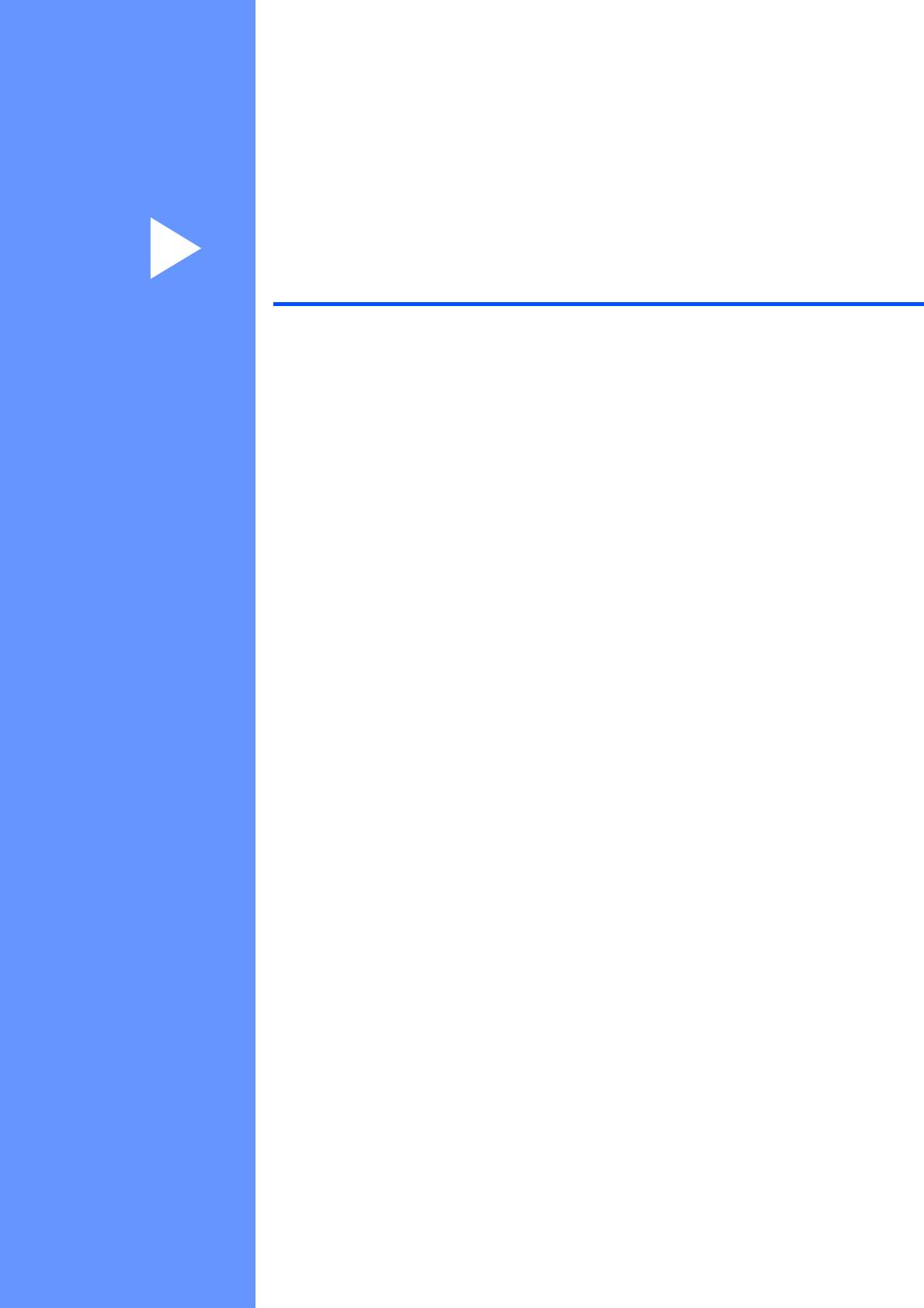
Раздел II
Факс II
Отправка факса 38
Прием факсов 46
Телефон и внешние устройства 52
Набор и сохранение в памяти номеров 58
Функции удаленного управления факсом
(только для черно-белых факсов)
68
Опрос 75
Печать отчетов 79
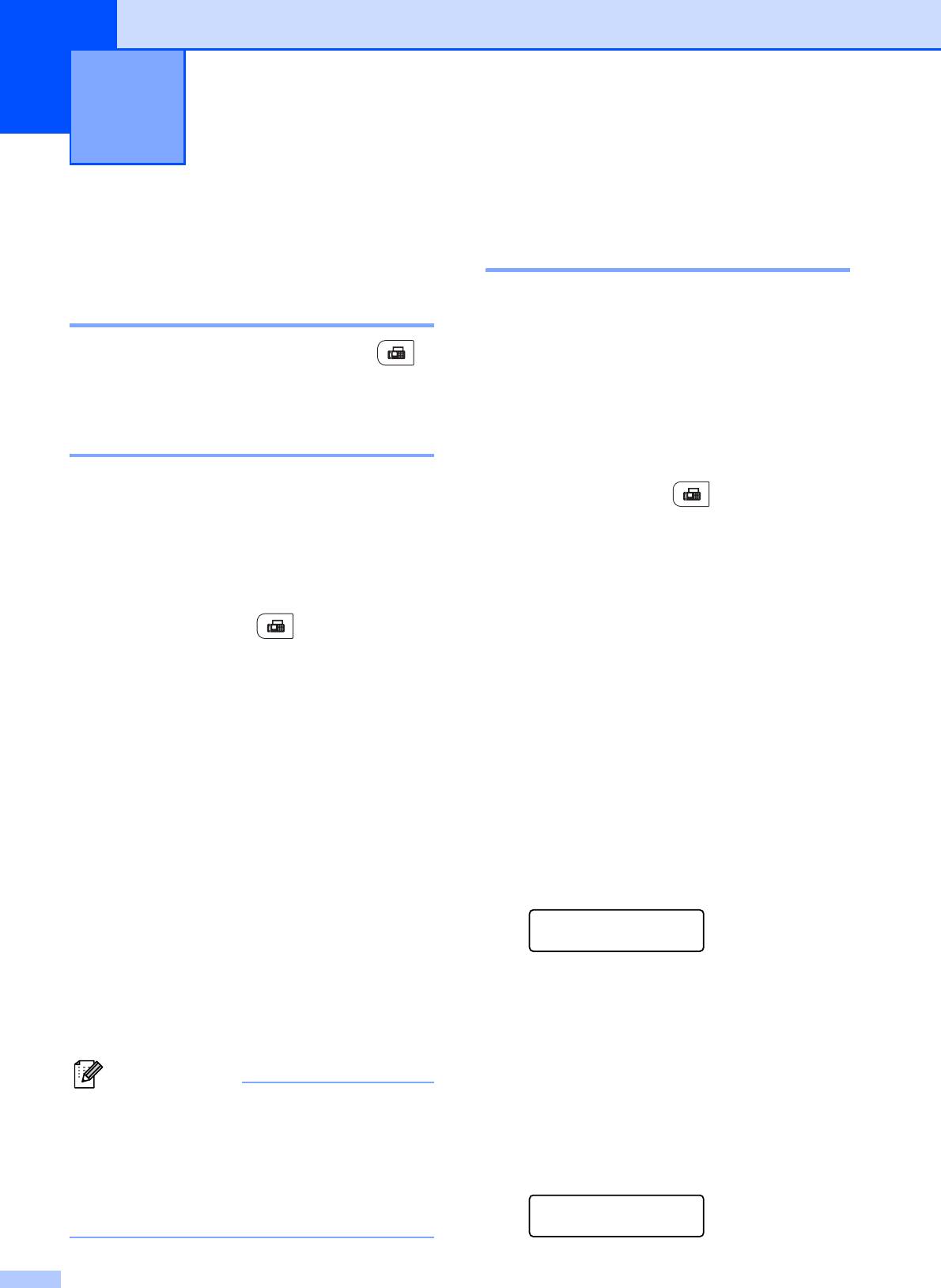
Отправка факса 5
5
Отправка факса со стекла
Отправка факса 5
сканера 5
Переключение в режим
Можно использовать стекло сканера для
факса 5
отправки по факсу многостраничных
документов или отдельных страниц.
Для входа в режим "Факс" нажмите
Формат отправляемого документа не
(Факс), после чего клавиша подсветится
должен быть больше Letter или A4. Для
синим цветом.
отмены текущей операции отправки факса
нажмите Стоп/Выход.
Отправка факса из АПД 5
a Проверьте, что устройство находится
Проще всего отправлять факсы с
использованием автоподатчика
в режиме "Факс" .
документов. Для отмены текущей
операции отправки факса нажмите
b Положите документ на стекло
Стоп/Выход.
сканера лицевой стороной вниз.
a Проверьте, что устройство находится
c Наберите номер факса. (См. раздел
Набор номера на стр. 58.)
в режиме "Факс" .
d Нажмите Ч/бСтарт или Цвет Старт.
b Вставьте документ лицевой стороной
Если нажать Ч/бСтарт,
вверх верхним краем вперед в
устройство начинает
автоподатчик документов так, чтобы
сканирование первой страницы.
вы почувствовали, что документ
Перейдите к пункту e.
коснулся подающих роликов; при
этом должно измениться
Если нажать Цвет Старт,
отображение на ЖК-дисплее.
устройство начнет отправку
факса. Перейдите к пункту g.
c Наберите номер факса. (См. раздел
Набор номера на стр. 58.)
e После завершения сканирования
страницы на ЖК-дисплее появится
d Нажмите Ч/бСтарт или Цвет Старт.
запрос на выбор одного из
Если нажать Ч/бСтарт,
следующих параметров:
устройство начинает сканировать
След. страница?
страницы в память и затем
1.Да 2.Нет(Посл)
отправляет документ по факсу.
Если нажать Цвет Старт,
Нажмите 1 для отправки
устройство начинает набор
следующей страницы. Перейдите
номера и отправку документа в
к пункту f.
реальном времени.
Нажмите 2 или Ч/бСтарт для
отправки документа. Перейдите к
Примечание
пункту g.
Если во время сканирования
f Положите на стекло сканера
документа в память на ЖК-дисплее
следующую страницу и нажмите OK.
отображается сообщение
Повторите пункты e и f для каждой
Мало памяти, нажмите Стоп/Выход
последующей страницы.
для отмены операции или Ч/бСтарт
для отправки по факсу уже
Полож. след стр.
отсканированных страниц.
Затем нажмите OK
38
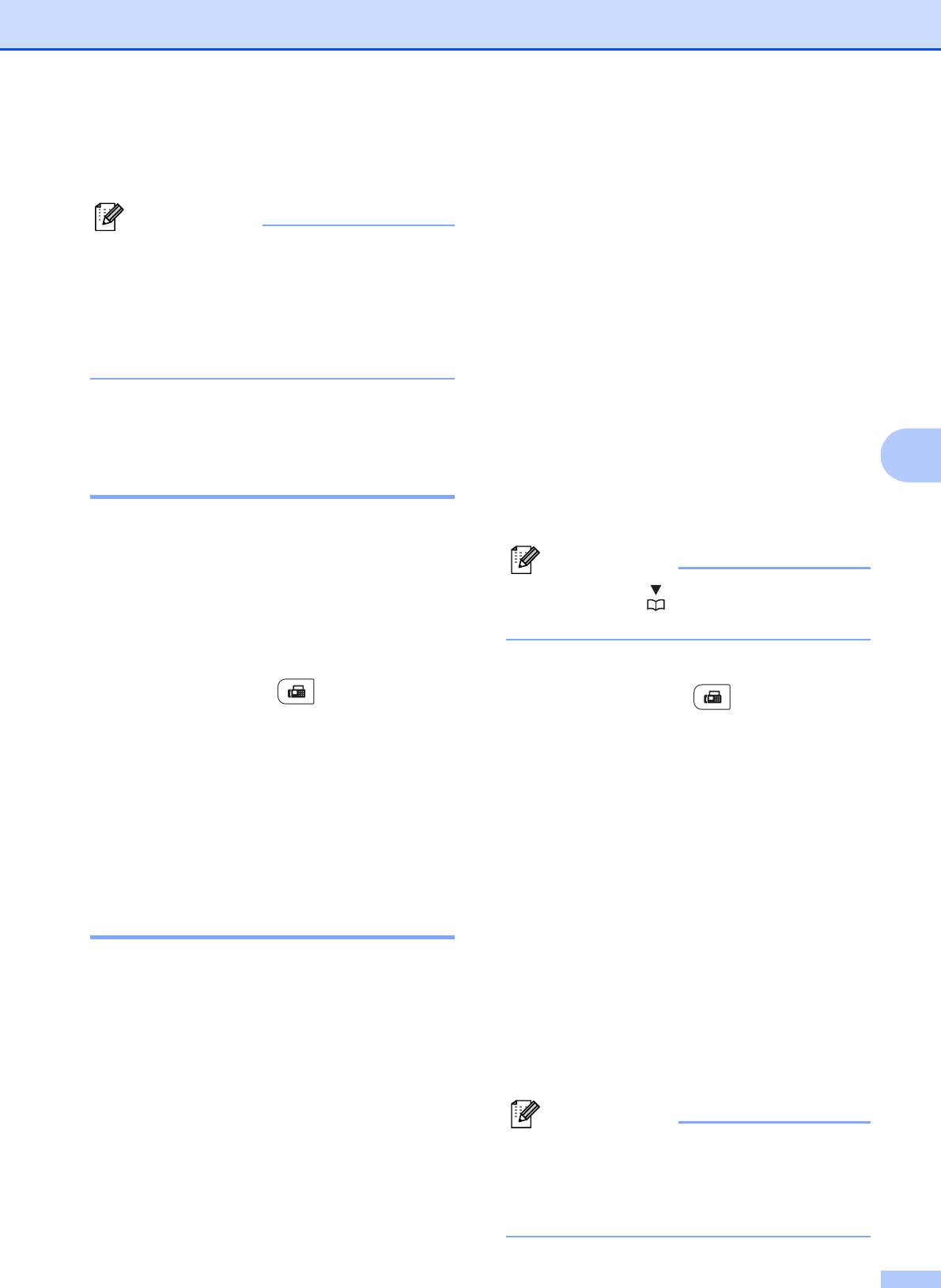
Отправка факса
g Устройство отправит факс
Пакетная рассылка
автоматически.
(только для
Примечание
черно-белых факсов)
5
При отправке по факсу со стекла
сканера нескольких страниц для
Пакетная рассылка позволяет отправить
передачи в реальном времени должно
один и тот же факс на несколько номеров
быть установлено значение Выкл.
факса. В один пакет рассылки можно
(См. раздел Передача в режиме
включить группы номеров, номера набора
реального времени на стр. 43.)
одним нажатием или быстрого набора и до
50 вручную набираемых номеров.
Пакетную рассылку можно выполнять
Отправка по факсу
максимум на 258 различных номеров.
Максимальное количество зависит от того,
документа формата Letter
5
сколько сохранено групп, кодов
доступа
со стекла сканера 5
или номеров кредитных карт, а также от
количества отложенных или сохраненных
При отправке по факсу документов
в памяти факсов.
формата Letter необходимо выбрать
размер стекла сканирования Letter; в
Примечание
противном случае часть факса будет
Используйте (Адресная книга) для
отсутствовать.
ускорения выбора номеров.
a Проверьте, что устройство находится
a Проверьте, что устройство находится
в режиме "Факс" .
в режиме "Факс" .
b Загрузите документ.
b Нажмите Меню, 1, 8, 1.
c Введите номер.
c Нажмите a или b для выбора Letter.
Нажмите OK.
Нажмите OK.
Можно использовать номер набора
одним нажатием, номер быстрого
d Нажмите Стоп/Выход.
набора, номер группы или номер,
введенный вручную с цифровой
Отмена текущей отправки
клавиатуры. (См. раздел Набор
номера на стр.58.)
факса 5
d Повторяйте пункт c до тех пор, пока
не будут введены все номера факсов,
Нажмите Стоп/Выход для отмены
на которые должна выполняться
отправки факса. Если нажать
рассылка.
Стоп/Выход во время набора номера
устройством или во время отправки
e Нажмите Ч/бСтарт.
факса, на ЖК-дисплее отобразится
После завершения рассылки устройство
сообщение 1.Очист.2.Выйти;
распечатает отчет о пакетной рассылке.
нажмите 1 для отмены отправки факса.
Примечание
К рассылке будет применен профиль
сканирования номера набора одним
нажатием, номера для быстрого
набора или номера группы, который
будет выбран первым.
39
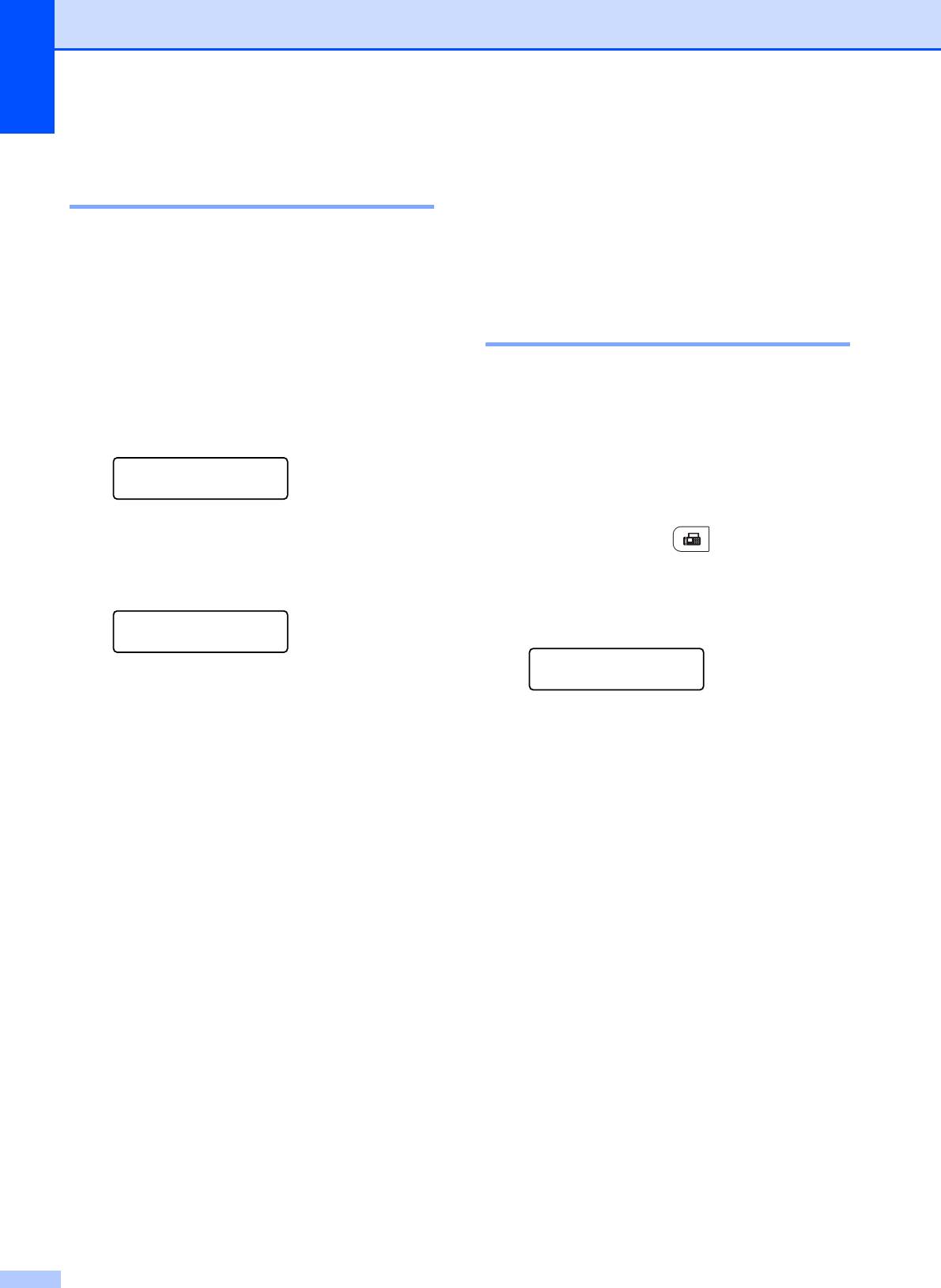
Глава 5
Отмена выполняемой
Дополнительные
пакетной рассылки 5
операции по отправке
факсов
5
a Нажмите Меню, 2, 7.
На ЖК-дисплее отобразится номер
задания пакетной рассылки и затем
Настройка параметров
набираемый номер факса (или
соответствующее имя абонента)
перед отправкой факсов 5
(например: #001 0123456789).
Перед отправкой факса можно изменить
b Нажмите OK.
настройку любого из следующих
На ЖК-дисплее отобразится
параметров: разрешение, контрастность,
следующее сообщение:
режим международной связи и передача в
реальном времени.
#001 0123456789
1.Очист.2.Выйти
a Проверьте, что устройство находится
c Нажмите 1 для отмены набора
в режиме "Факс" .
текущего номера факса.
После подтверждения каждой
Затем на ЖК-дисплее отобразится
настройки на ЖК-дисплее появится
следующее сообщение:
запрос на изменение следующего
Рассылка#001
параметра.
1.Очист.2.Выйти
Следующий
d Для отмены рассылки нажмите 1.
1.Да 2.Нет
e Нажмите Стоп/Выход.
b Выполните одно из следующих
действий:
Для выбора следующего
параметра нажмите 1. На
ЖК-дисплее снова отображается
меню Настр.передачи, в
котором вы можете выбрать
следующий параметр для
изменения.
После завершения настройки
параметров нажмите 2 и
перейдите к следующему этапу
отправки факса.
40
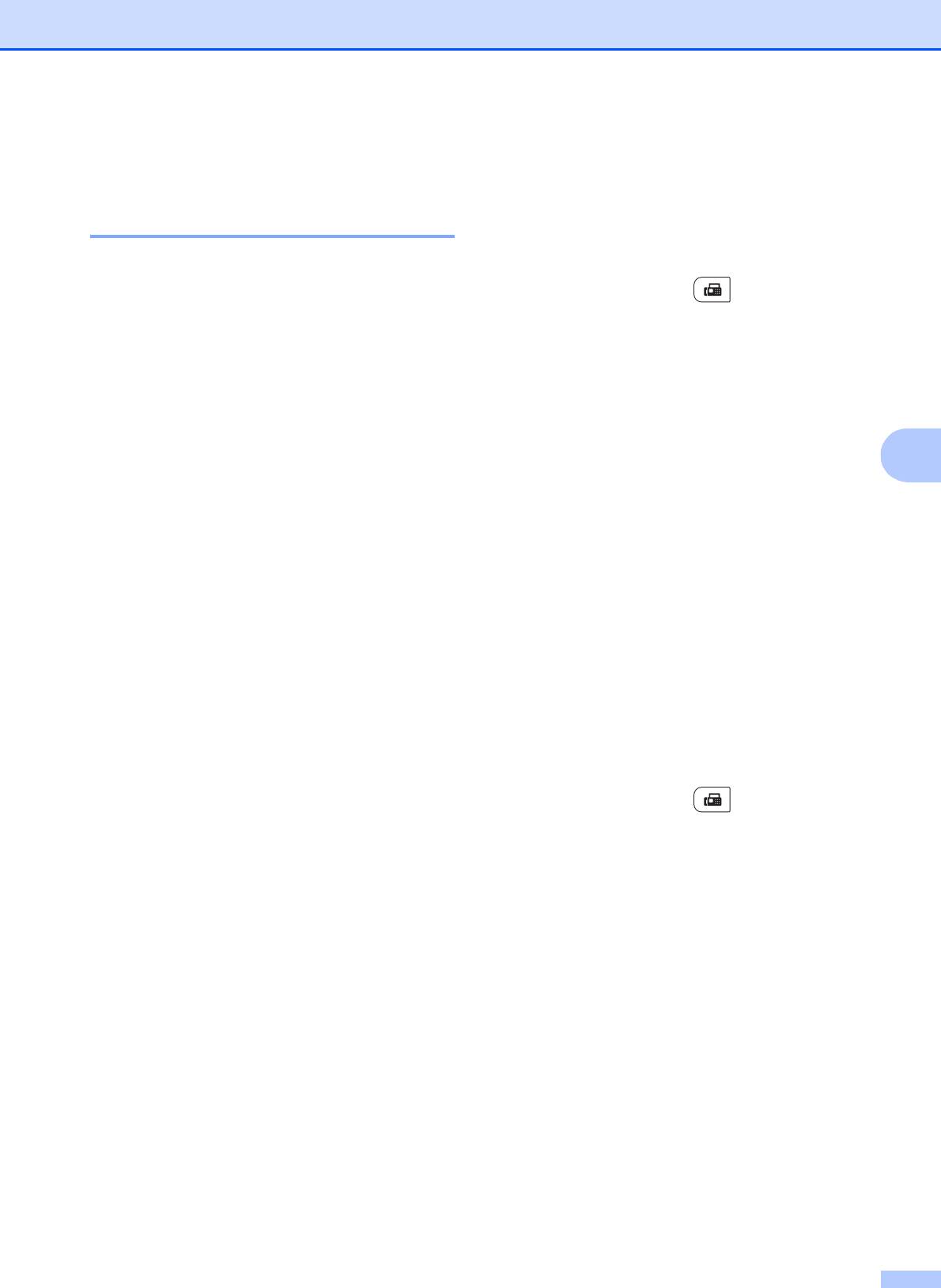
Отправка факса
Стандартная титульная
Создание своего фиксированного
текста
5
страница (только для
Можно создать два произвольных
черно-белых факсов) 5
варианта стандартного текста.
Эта функция доступна, только если
a Проверьте, что устройство находится
введен идентификатор устройства. (См.
в режиме "Факс" .
Руководство по быстрой установке.)
b Нажмите Меню, 2, 2, 8.
Стандартная титульная страница
автоматически добавляется в каждый
c Нажмите a или b и выберите 5 или 6
для сохранения произвольного
отправляемый факс. На титульной
стандартного текста.
странице указываются идентификатор
Нажмите OK.
станции, стандартный текст и имя (или
d Введите произвольный стандартный
номер), сохраненные в памяти
5
текст с помощью цифровой
экстренного или быстрого набора.
клавиатуры.
Если выбрать настройку
Нажмите OK.
След. факс:Вкл., на титульной
Для ввода букв используйте таблицу на
странице
будет также печататься
стр. 214.
количество страниц.
Отправка титульной страницы для
Для стандартного текста можно выбрать
следующего факса
5
одно из следующих значений.
Если нужно отправить титульную страницу
1.Коммент. откл.
только со следующим отправляемым
факсом, на ЖК-дисплее появится запрос
2.Позвоните
на ввод количества отправляемых
3.Срочно
страниц, которое будет напечатано на
титульной странице.
4.Конфиденц.
a Проверьте, что устройство находится
Вместо использования одного из
шаблонных фиксированных текстов
в режиме "Факс" .
можно ввести два произвольных
b Загрузите документ.
сообщения длиной до 26 символов. Для
ввода букв используйте таблицу на
c Нажмите Меню, 2, 2, 7.
стр. 214.
d Нажмите a или b для выбора
(См. раздел Создание своего
След. факс:Вкл. (или
фиксированного текста на стр. 41.)
След. факс:Выкл.).
Нажмите OK.
5.(
пользовательский)
e Нажмите a или b и выберите
6.(пользовательский)
стандартный текст.
Нажмите OK.
f Введите двузначное число
отправляемых страниц.
Нажмите OK.
Например, введите 0, 2 для 2 страниц
или 0, 0, чтобы оставить количество
страниц пустым. Если вы сделали
ошибку, нажмите d или
Очистить/Назад, чтобы вернуться
назад и повторно ввести количество
страниц.
41
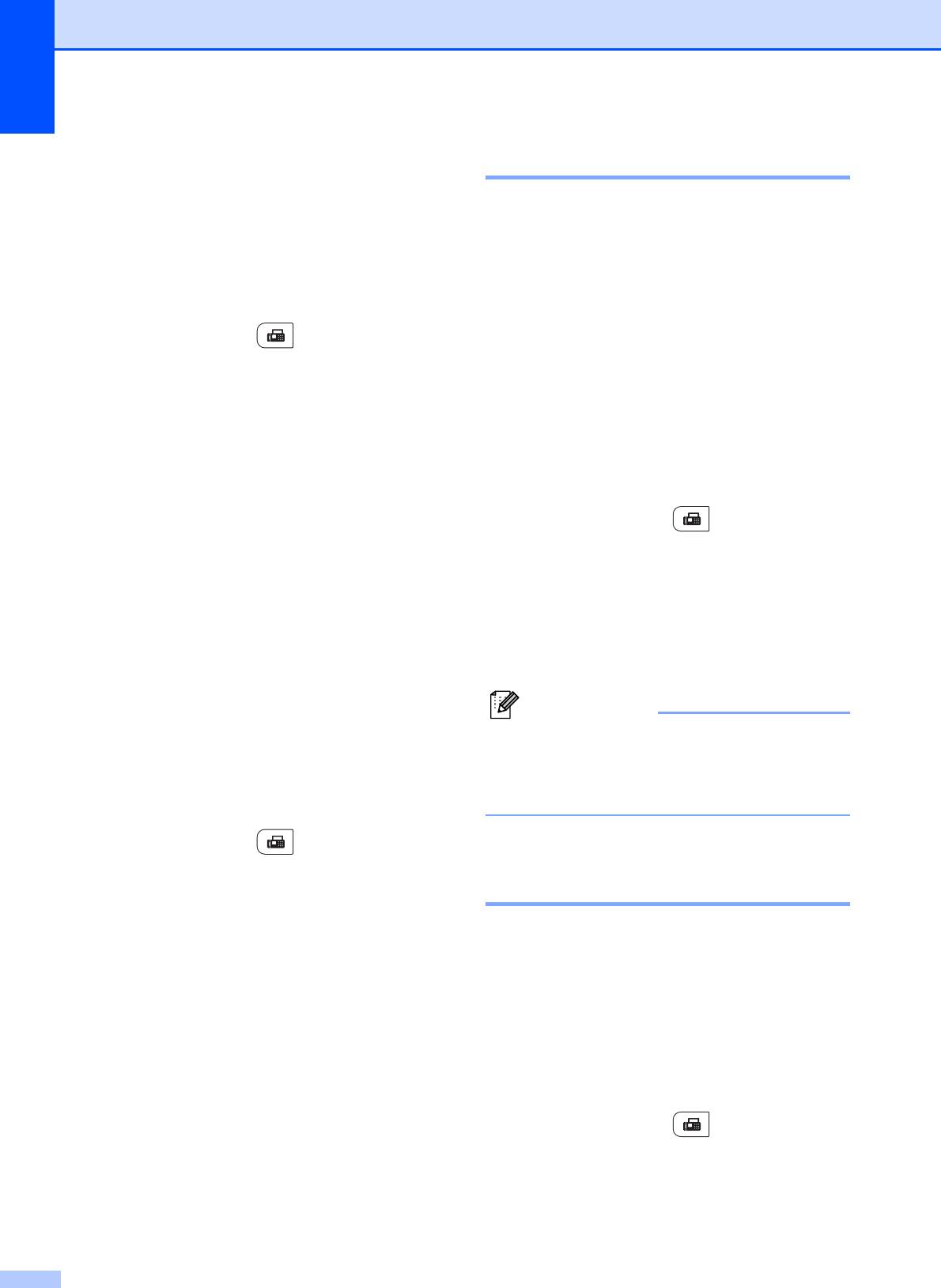
Глава 5
Отправка титульной страницы для
Контраст 5
всех факсов
5
Для большинства документов наилучшие
На устройстве можно настроить
результаты получаются при
включение титульной страницы во все
использовании настройки по умолчанию
отправляемые факсы.
Авто. В этом случае контраст
настраивается автоматически.
a Проверьте, что устройство находится
Если документ очень светлый или очень
в режиме "Факс" .
темный, изменение контраста может
повысить качество факса.
b Нажмите Меню, 2, 2, 7.
Чтобы сделать документ светлее,
используйте настройку Темный.
c Нажмите a или b для выбора Вкл.
Чтобы сделать документ темнее,
(или Выкл.)
используйте настройку Светлый.
Нажмите OK.
a Проверьте, что устройство находится
d Нажмите a или b и выберите
в режиме "Факс" .
стандартный текст.
Нажмите OK.
b Загрузите документ.
c Нажмите Меню, 2, 2, 1.
Использование отпечатанной
титульной страницы
5
d Нажмите a или b для выбора Авто,
Светлый или Темный.
Если вы хотите использовать готовый
Нажмите OK.
отпечатанный бланк титульной страницы,
в который можно вписать нужную
Примечание
информацию, то можно распечатать такой
Если выбрана настройка Светлый или
бланк и приложить его к отправляемому
Темный, но выбрано разрешение
факсу.
факса Фото, устройство отправит факс
с использованием настройки Авто.
a Проверьте, что устройство находится
в режиме "Факс" .
Изменение разрешения
b Нажмите Меню, 2, 2, 7.
факса 5
c Нажмите a или b для выбора
Качество факса можно повысить за счет
Печать образца.
изменения разрешения факса.
Нажмите OK.
Разрешение можно изменить для
следующего факса или для всех факсов.
d Нажмите Старт.
Порядок изменения разрешения
e После того как устройство
для следующего факса
5
распечатает экземпляр титульной
страницы, нажмите Стоп/Выход.
a Проверьте, что устройство находится
в режиме "Факс" .
b Загрузите документ.
c Нажмите Разрешение и затем a или
b для выбора разрешения.
Нажмите OK.
42
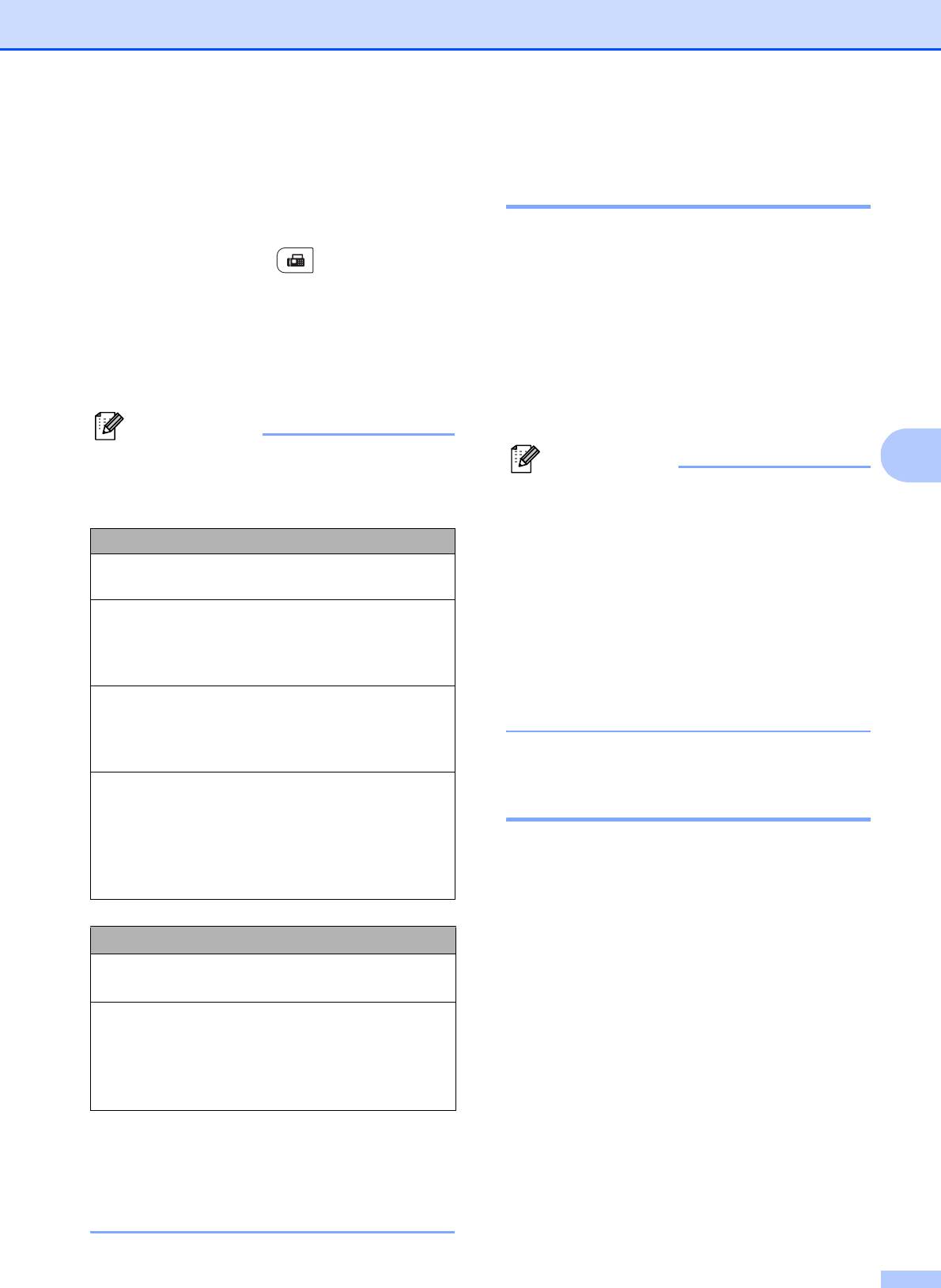
Отправка факса
Порядок изменения разрешения
Двойной доступ (только для
факса по умолчанию
5
черно-белых факсов) 5
a Проверьте, что устройство находится
Можно набрать номер и начать
в режиме “Факс” .
сканирование факса в память, даже если
устройство в это время отправляет факс
b Нажмите Меню, 2, 2, 2.
из памяти, принимает факсы или печатает
данные с компьютера. На ЖК-дисплее
c Нажмите a или b для выбора нужного
отображается новый номер задания.
разрешения.
Количество страниц, которое можно
Нажмите OK.
отсканировать в память, зависит от
объема информации на них.
Примечание
Можно выбрать одно из четырех
5
Примечание
значений разрешения для черно-белых
Если во время отправки первой
факсов и одно из двух — для цветных.
страницы факса на ЖК-дисплее
появляется сообщение Мало памяти,
Черно-белые факсы
нажмите Стоп/Выход для отмены
Стандартное Подходит для большинства
сканирования. Если сообщение
печатных документов.
Мало памяти появляется при
Хорошее Для документов с мелким
сканировании одной из последующих
текстом; скорость передачи
страниц, нажмите Ч/бСтарт для
немного ниже, чем при
отправки уже отсканированных
разрешении "Стандартное".
страниц или Стоп/Выход для отмены
Отличное Для документов с мелким
операции.
текстом и иллюстрациями;
скорость передачи ниже, чем
при разрешении "Хорошее".
Передача в режиме
Фото Для документов с
различными оттенками
реального времени 5
серого и черно-белых
фотографий. При этом
Обычно перед отправкой факса
скорость передачи
будет
устройство сканирует документ в память.
самой низкой.
Затем, сразу после освобождения
телефонной линии, устройство начнет
набор номера и отправку.
Цветные факсы
Стандартное Подходит для большинства
Иногда требуется отправить важный
печатных документов.
документ незамедлительно, без
предварительной передачи в память. Для
Хорошее Для отправки по факсу
фотографий. При этом
параметра Мгнв. отправка можно
скорость передачи ниже, чем
выбрать значение Вкл. для всех
при разрешении
документов или значение
"Стандартное".
След. факс:Вкл. только для
следующего факса.
Если выбрать разрешение Отличное
или Фото, а потом нажать Цвет Старт
для отправки факса, устройство
отправит факс с разрешением
Хорошее.
43
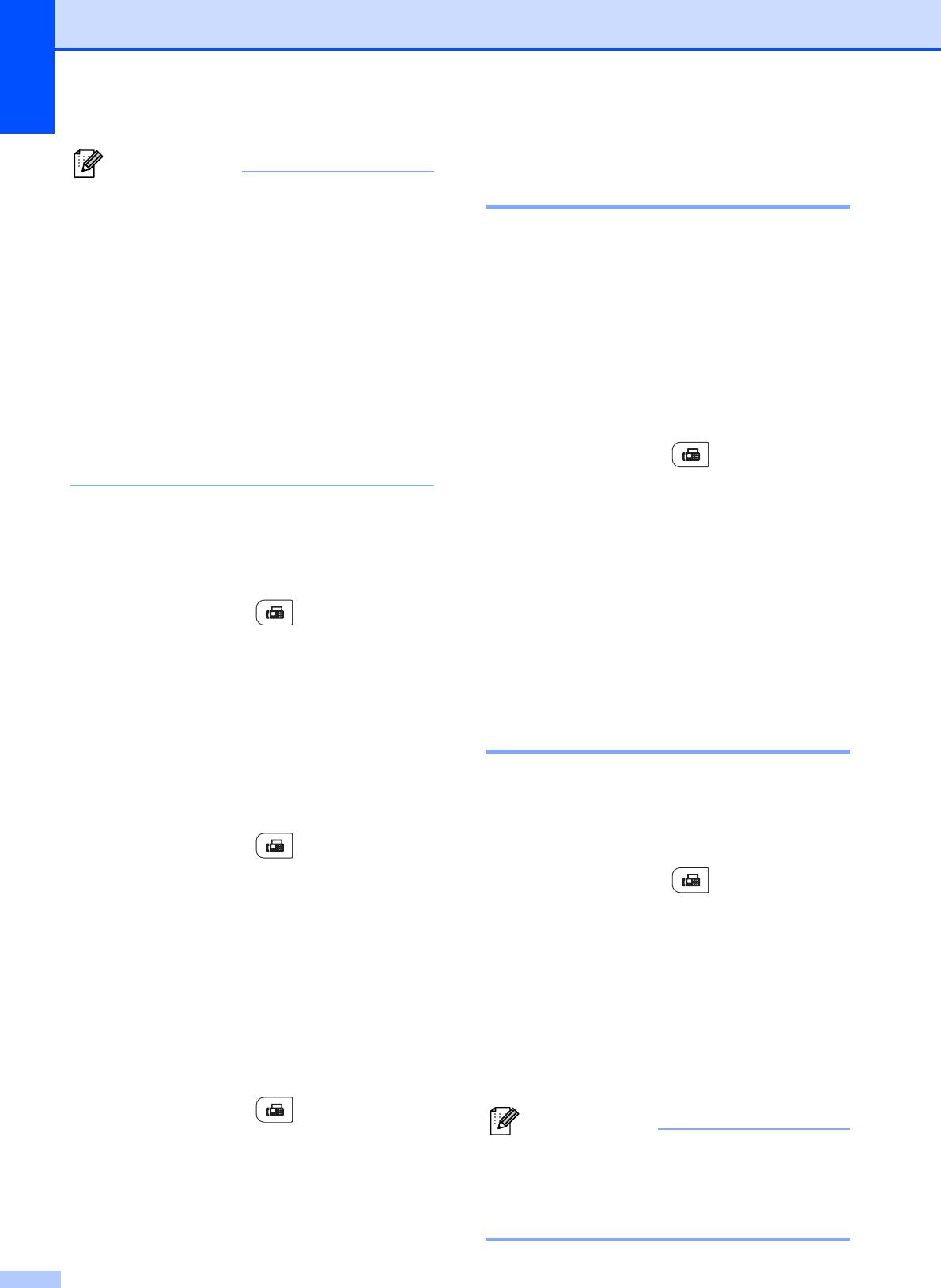
Глава 5
Режим международной
Примечание
связи 5
Если вы отправляете черно-белый
факс из АПД, а в памяти уже нет
свободного места, устройство
Если из-за помех на телефонной линии
отправляет документ в реальном
возникают проблемы при отправке факсов
времени (даже если для отправки в
за границу, рекомендуется включить
реальном времени установлено
режим международной связи.
значение "Выкл."). Если память
полностью заполнена, факсы со стекла
Это временная настройка, которая
сканера можно отправить только после
действительна только для следующего
того, как вы удалите часть ненужных
факса.
данных из
памяти.
При отправке факса со стекла сканера
a Проверьте, что устройство находится
в режиме реального времени функция
в режиме “Факс” .
автодозвона не активна.
b Загрузите документ.
Отправка в режиме реального
времени для всех факсов
5
c Нажмите Меню, 2, 2, 9.
d Нажмите a или b для выбора Вкл.
a Проверьте, что устройство находится
или Выкл.
в режиме “Факс” .
Нажмите OK.
b Нажмите Меню, 2, 2, 5.
Запрограммированная
c Нажмите a или b для выбора Вкл.
Нажмите OK.
отправка факса (только для
черно-белых факсов) 5
Отправка в режиме реального
времени для одного факса
5
В памяти можно сохранить до 50 факсов
для отправки в течение 24 часов.
a Проверьте, что устройство находится
в режиме “Факс” .
a Проверьте, что устройство находится
b Нажмите Меню, 2, 2, 5.
в режиме “Факс” .
c Нажмите a или b для выбора
b Загрузите документ.
След. факс:Вкл.
c Нажмите Меню, 2, 2, 3.
Нажмите OK.
d Введите нужное время отправки
Отключение отправки в реальном
факса (в 24-часовом формате).
времени только следующего факса
5
(Например, 7:45 вечера
обозначается как 19:45.)
a Проверьте, что устройство находится
Нажмите OK.
в режиме “Факс” .
Примечание
b Нажмите Меню, 2, 2, 5.
Количество страниц, которое может
быть отсканировано в память, зависит
c Нажмите a или b для выбора
от объема данных, печатаемых на
След. факс:Выкл.
каждой странице.
Нажмите OK.
44
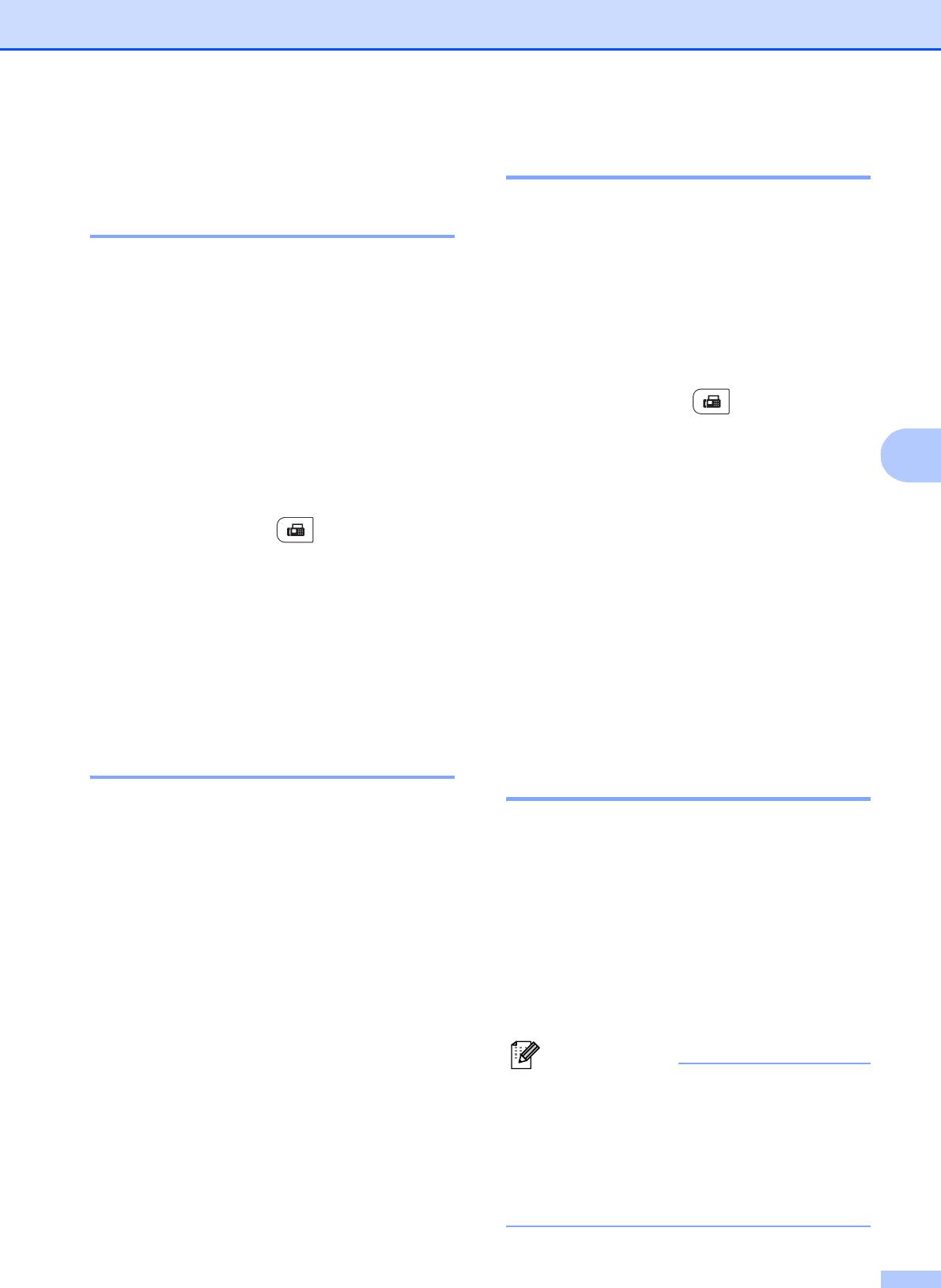
Отправка факса
Запрограммированная
Отправка факсов вручную 5
пакетная рассылка (только
для черно-белых факсов) 5
Передача в ручном режиме 5
При отправке факса вручную можно
Перед отправкой факсов с заданным
слышать звуковые сигналы набора
временем отправки устройство поможет
сэкономить время, отсортировав все
номера, гудки и тональные сигналы
сохраненные в памяти факсы по
приема факса.
адресатам и времени отправки.
Все факсы, отправка которых
a Проверьте, что устройство находится
запрограммирована на одно время и на
в режиме “Факс” .
один и тот же номер адресата, будут
отправлены как один факс, чтобы
b Загрузите документ.
сократить время передачи.
5
c Поднимите трубку внешнего
a Проверьте, что устройство находится
телефона и дождитесь сигнала
в режиме “Факс” .
линии.
b Нажмите Меню, 2, 2, 4.
d Наберите номер факса адресата.
c Нажмите a или b для выбора Вкл.
e Когда вы услышите сигнал факса,
или Выкл.
нажмите Ч/бСтарт или Цвет Старт.
Нажмите OK.
Если используется стекло
d Нажмите Стоп/Выход.
сканера, то для отправки факса
нажмите 1.
Проверка и отмена заданий,
f Повесьте трубку внешнего телефона.
ожидающих отправки 5
Сообщение "Мало памяти" 5
Проверьте, остались ли в памяти задания,
ожидающие отправки. Если таких заданий
Если при сканировании первой страницы
нет, на ЖК-дисплее отобразится
факса появилось сообщение
сообщение Нет заданий. Задание
Мало памяти, нажмите кнопку
Стоп/Выход для отмены факса.
отправки факса, записанное в память и
ожидающее отправки, можно отменить.
Если при сканировании очередной
страницы факса появилось сообщение
a Нажмите Меню, 2, 7.
Мало памяти, то можно нажать либо
Отобразится количество заданий,
кнопку Ч/бСтарт для отправки уже
ожидающих отправки.
отсканированных страниц, либо кнопку
Стоп/Выход для отмены операции.
b Выполните одно из следующих
действий:
Примечание
Нажмите a или b для прокрутки
списка заданий в очереди,
Если вы получите сообщение
нажмите OK для выбора задания
Мало памяти при отправке факса и не
и затем нажмите 1 для его отмены.
захотите удалять сохраненные факсы
из памяти, то можно отправить факс в
Нажмите 2 для выхода без отмены
реальном времени. (См. раздел
задания.
Передача в режиме реального времени
на стр. 43.)
c После завершения операции
нажмите Стоп/Выход.
45

Прием факсов 6
6
Режимы приема 6
Режим приема следует выбирать в зависимости от внешних устройств и услуг,
предоставляемых телефонной компанией. Схема ниже поможет вам выбрать правильный
режим. (Более подробную информацию о режимах приема см. в разделе Использование
режимов приема на стр.47.)
Выбор режима приема 6
Использовать функции телефона аппарата (если имеются) или же внешний
телефон или внешний автоответчик, подключенный к одной линии с аппаратом?
Да
Нет
Вы используете функцию голосовых
сообщений на внешнем автоответчике?
Только факс
Нет
Вы хотите, чтобы машина автоматически
Ручной
отвечала на факсовые и телефонные вызовы?
Нет
Факс/Телефон
Да
Внешн. А/О
Да
Для задания режима приема выполните приведенные ниже инструкции.
a Нажмите Меню, 0, 1.
b Нажмите a или b для выбора режима приема.
Нажмите OK.
c Нажмите Стоп/Выход.
На ЖК-дисплее отобразится текущий режим приема.
46
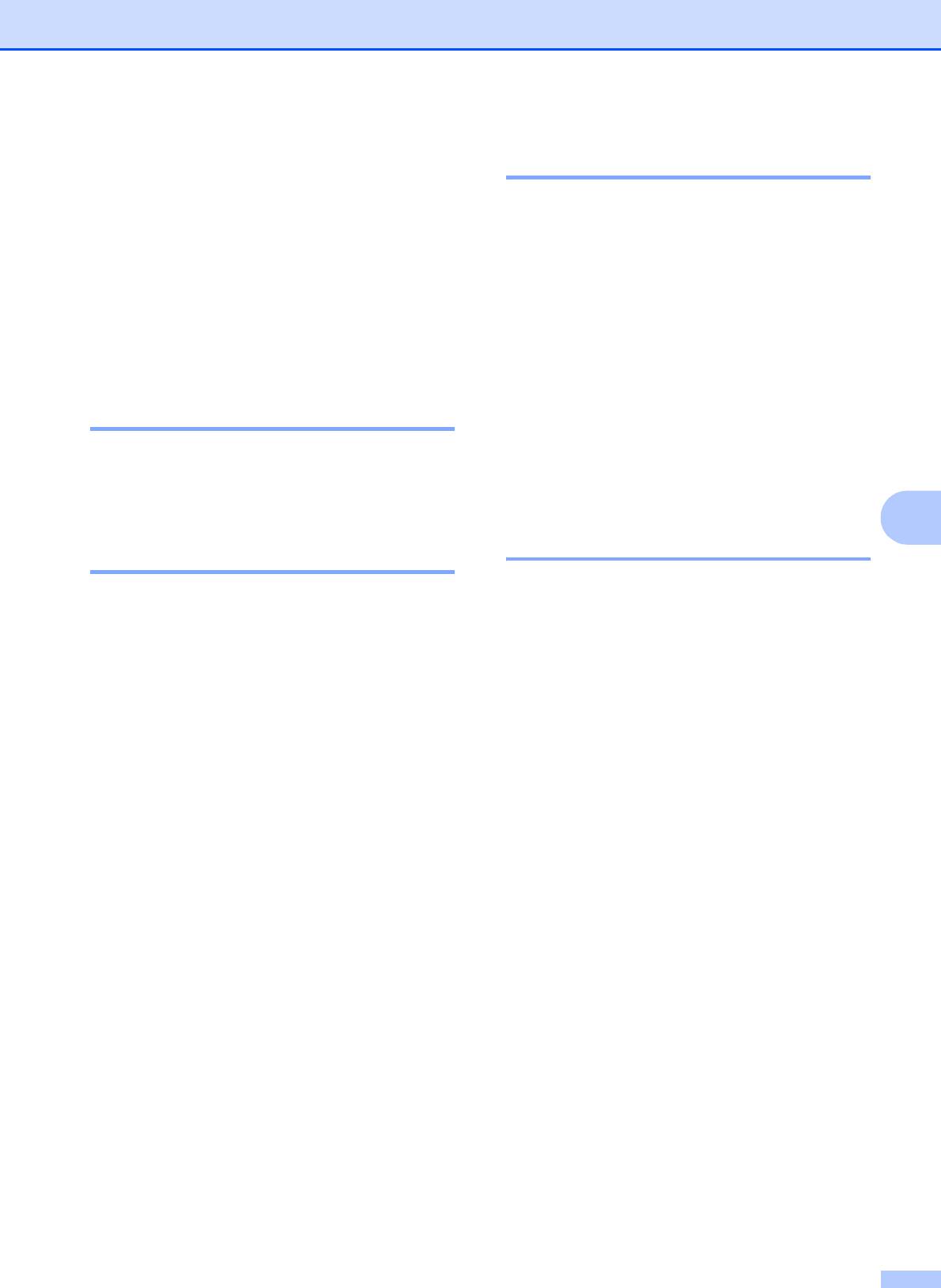
Прием факсов
Ручной режим 6
Использование
режимов приема
6
В режиме Ручной отключаются все
функции автоматического ответа.
В некоторых режимах приема устройство
Чтобы принять факс в ручном режиме,
отвечает автоматически (Только факс и
снимите трубку внешнего телефона. Когда
Факс/Телефон). Возможно, перед
вы услышите сигналы факса (короткие
использованием этих режимов приема
повторяющиеся гудки), нажмите
понадобится изменить задержку ответа.
Ч/бСтарт и затем нажмите 2 для приема
(См. раздел Задержка ответа на стр. 48.)
факса. Для приема факсов можно также
использовать функцию Обнаружение
Только факс 6
факса, подняв трубку на одной линии с
устройством.
В режиме Только факс устройство на
(См. также раздел Обнаружение факса
каждый вызов автоматически отвечает как
на стр.49.)
факс.
6
Внешний автоответчик 6
Факс/Телефон 6
Режим Внешн. А/О позволяет
Режим Факс/Телефон позволяет
обрабатывать входящие звонки на
автоматически управлять входящими
внешнем автоответчике. Входящие
вызовами путем распознавания, являются
вызовы обрабатываются одним из
ли они факсами или голосовыми
следующих способов:
вызовами. В зависимости от этого они
обрабатываются одним из следующих
Факсы принимаются автоматически.
способов:
В случае голосового вызова звонящий
Факсы принимаются автоматически.
может оставить сообщение на
внешнем автоответчике.
В случае голосовых вызовов
включается двойной сигнал вызова,
(Подробнее см. в разделе Подключение
означающий, что вы должны принять
внешнего автоответчика на стр.53.)
вызов. Двойной сигнал вызова
представляет собой быстрый
двойной
звонок, подаваемый устройством.
(См. также Длительность двойного
сигнала вызова (только режим
"Факс/Телефон") на стр. 48 и Задержка
ответа на стр. 48.)
47
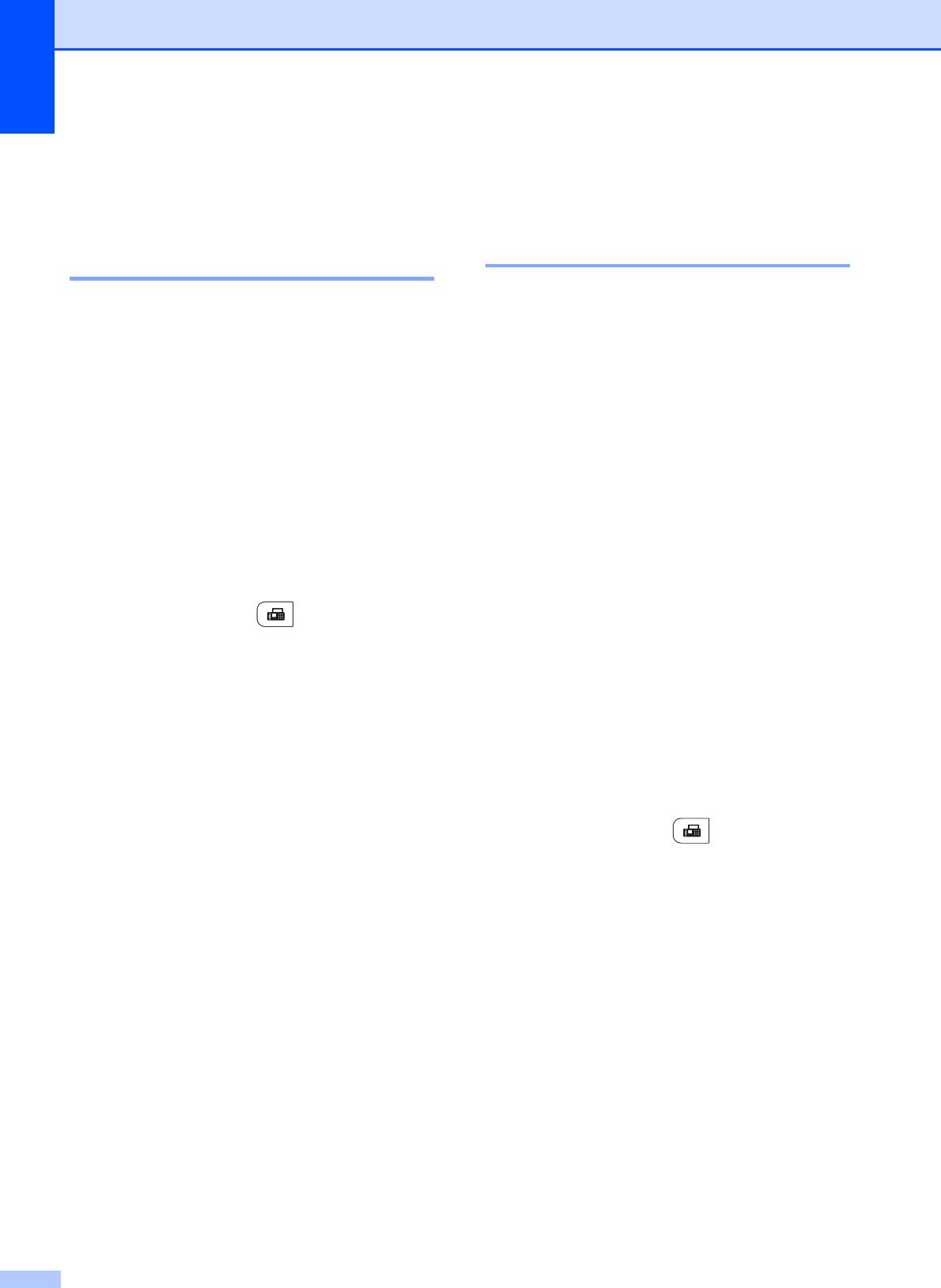
Глава 6
Длительность двойного
Настройки режима
сигнала вызова
приема
6
(только режим
"Факс/Телефон") 6
Задержка ответа 6
В случае звонка на ваше устройство вы и
Задержка ответа определяет число
вызывающий абонент будете слышать
звонков устройства до того, как оно
обычный звук телефонного звонка.
ответит в режиме Только факс и
Количество звонков задается настройкой
Факс/Телефон.
задержки ответа.
Если на одной линии с устройством
Если это факсовый вызов, устройство
подключены внешние или параллельные
примет его, а если это голосовой вызов,
телефоны, выберите максимальное
устройство будет подавать двойной
количество гудков. (См. раздел Работа с
сигнал вызова (быстрый двойной звонок) в
внешнего или параллельного телефона
течение времени, заданного для
на стр.55 и Обнаружение факса
параметра "Вр. звонка
Ф/Т". Если вы
на стр.49.)
слышите двойной сигнал вызова, то это
значит, что на линии принят голосовой
a Проверьте, что устройство находится
вызов.
в режиме "Факс" .
Поскольку двойной сигнал вызова
подается устройством, параллельные и
b Нажмите Меню, 2, 1, 1.
внешние телефоны звонить не будут, но
на вызов можно ответить с любого
c Нажмите a или b для выбора
телефона. (Подробнее см. в разделе
количества гудков, после которого
Использование кодов удаленного
устройство будет отвечать на вызов.
управления на стр. 56.)
Нажмите OK.
d Нажмите Стоп/Выход.
a Проверьте, что устройство находится
в режиме "Факс" .
b Нажмите Меню, 2, 1, 2.
c Нажмите a или b для выбора
длительности сигнала о поступлении
голосового вызова (20, 30, 40 или
70 секунд).
Нажмите OK.
d Нажмите Стоп/Выход.
48
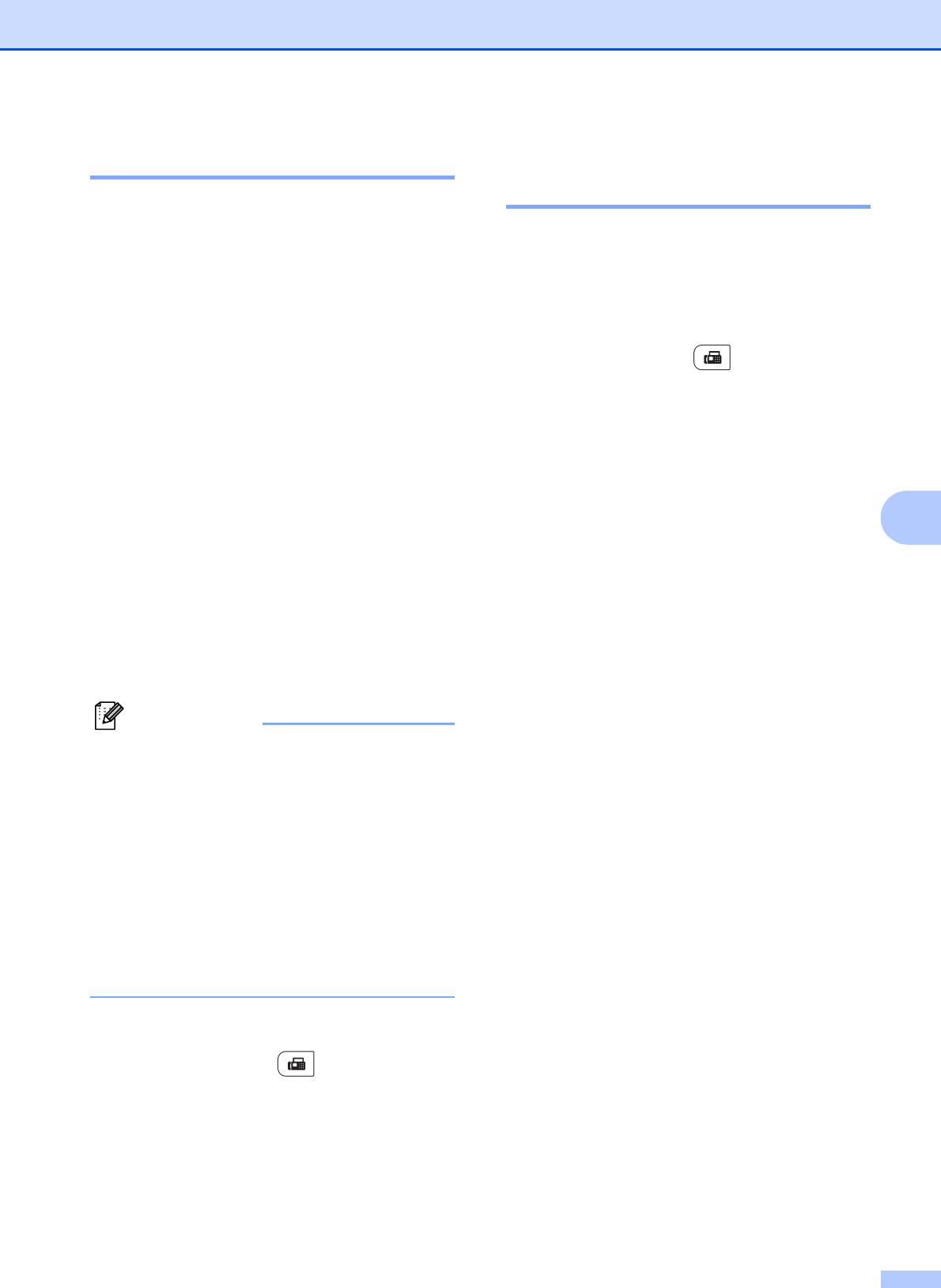
Прием факсов
Обнаружение факса 6
Настройка плотности
печати 6
Если для параметра Обнаружение
Можно регулировать плотность печати,
факса выбрано значение Вкл.:
6
делая отпечатанные страницы темнее или
Устройство примет вызов факса
светлее.
автоматически, даже если вы ответите на
вызов. Если на ЖК-дисплее отображается
a Проверьте, что устройство находится
сообщение Прием или вы слышите
щелчок на линии в используемой
в режиме "Факс" .
телефонной трубке, просто положите
трубку. Все остальное устройство сделает
b Нажмите Меню, 2, 1, 7.
автоматически.
c Чтобы сделать печать темнее,
Если для параметра Обнаружение
нажмите a.
факса выбрано значение Выкл.:
6
Чтобы сделать печать светлее,
Если вы находитесь рядом с устройством
нажмите b.
6
и ответили на факс раньше устройства,
Нажмите OK.
подняв внешнюю трубку, то нажмите
Ч/бСтарт или Цвет Старт, а затем
d Нажмите Стоп/Выход.
нажмите 2 для приема факса.
Если вы ответили с параллельного
телефона, нажмите l51. (См. Работа с
внешнего или параллельного телефона
на стр. 55.)
Примечание
• Если для этой функции установлено
значение Вкл., но устройство не
делает вызов факса, когда вы
снимаете трубку внешнего или
параллельного телефона, наберите
код удаленной активации l51.
• Если вы отправляете факсы с
компьютера, подключенного к той же
телефонной линии, и устройство
перехватывает их, установите для
функции обнаружения факса значение
Выкл
.
a Проверьте, что устройство находится
в режиме "Факс" .
b Нажмите Меню, 2, 1, 3.
c Нажмите a или b для выбора Вкл.
или Выкл.
Нажмите OK.
d Нажмите Стоп/Выход.
49
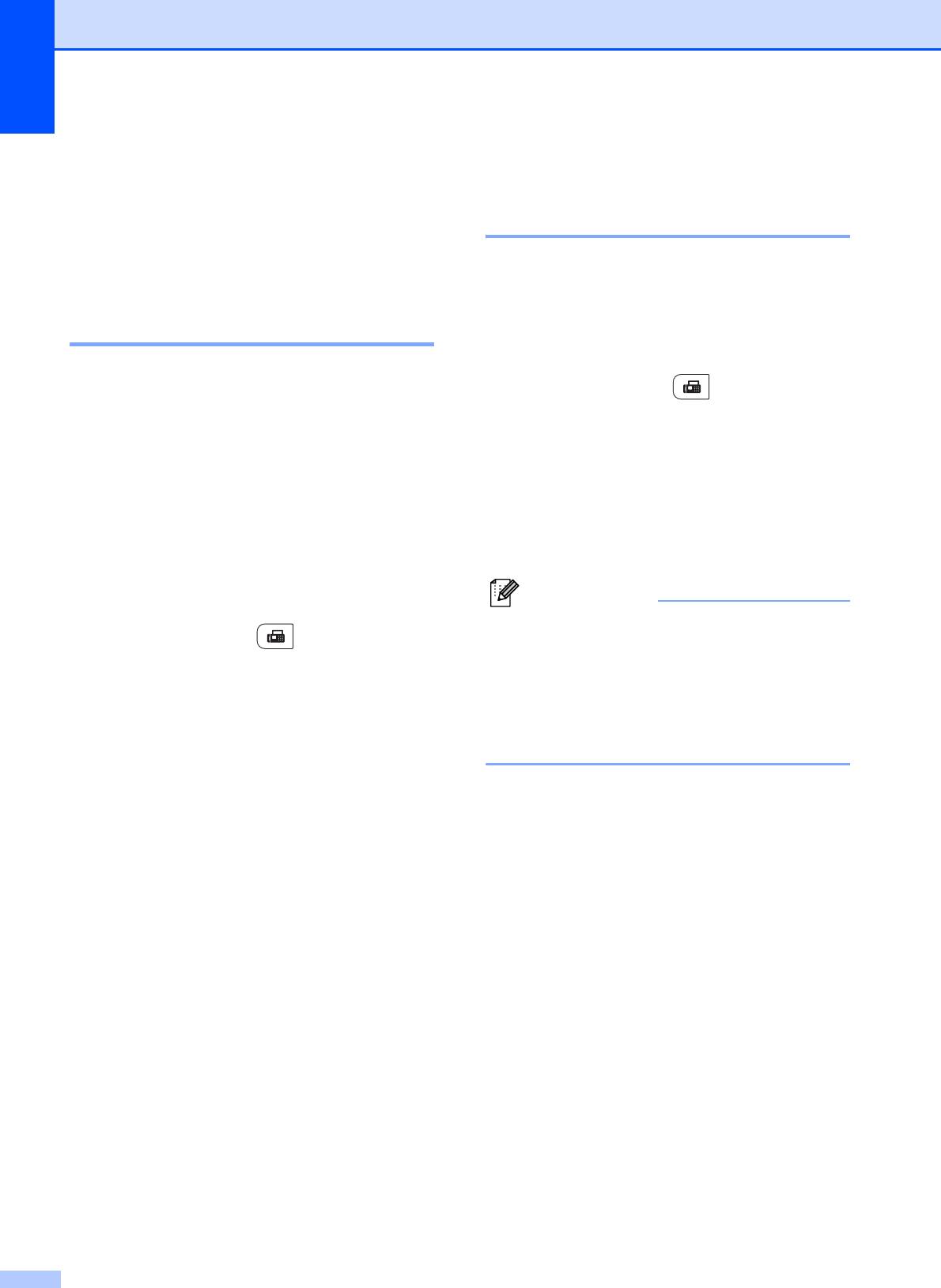
Глава 6
Настройка отметки приема
Дополнительные
факса (только для
операции по приему
черно-белых факсов) 6
факсов
6
Можно настроить печать даты и времени
приема факса вверху в центре каждой
Печать уменьшенного
страницы принятого факса.
входящего факса 6
a Проверьте, что устройство находится
Если выбрать Вкл., устройство
в режиме "Факс" .
автоматически уменьшает каждую
страницу входящего факса, чтобы
b Нажмите Меню, 2, 1, 9.
уместить ее на одной странице бумаги
формата A4, Letter, Legal или Folio.
c Нажмите a или b для выбора Вкл.
Устройство рассчитывает коэффициент
или Откл.
уменьшения на основе формата страницы
Нажмите OK.
факса и текущей настройки формата
бумаги (Меню, 1, 2, 2).
d Нажмите Стоп/Выход.
Примечание
a Проверьте, что устройство находится
• Время и дата приема не будут
в режиме "Факс" .
печататься при использовании
функции интернет-факса.
b Нажмите Меню, 2, 1, 5.
• Проверьте, что заданные в устройстве
c Нажмите a или b для выбора Вкл.
дата и время правильны. (См.
или Выкл.
Руководство по быстрой установке.)
Нажмите OK.
d Нажмите Стоп/Выход.
50
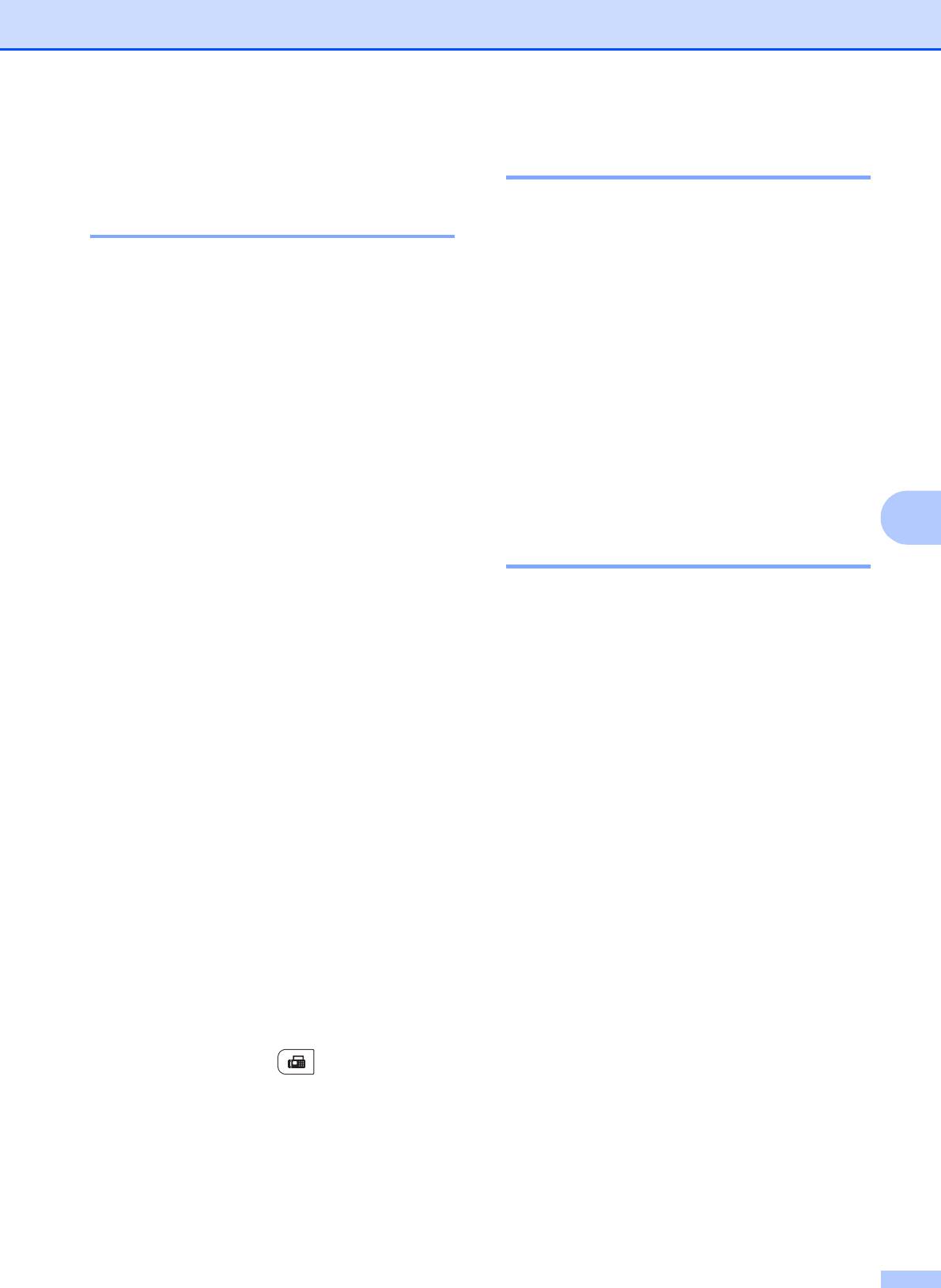
Прием факсов
Прием факсов в память
Печать факса из памяти 6
(только для черно-белых
Если включена функция сохранения
факсов) 6
факсов в памяти (Меню, 2, 5, 1), можно
распечатать факс из памяти, если вы
Если во время приема факса закончится
находитесь рядом с устройством. (См.
бумага в лотке, на экране появится
раздел Сохранение факсов в памяти
сообщение Нет бумаги; загрузите бумагу
на стр.69.)
в лоток. (См. раздел Загрузка бумаги и
печатных носителей на стр.10.) Если не
a Нажмите Меню, 2, 5, 3.
загрузить бумагу в лоток, произойдет
следующее:
b Нажмите Старт.
c Нажмите Стоп/Выход.
Если для Факс в память
установлено значение Вкл.:
6
Прием в память при
Прием текущего факса продолжится, при
6
этом не распечатанные страницы будут
отсутствии бумаги (только
сохраняться в памяти до ее заполнения.
для черно-белых факсов) 6
Другие входящие факсы также будут
сохраняться в памяти до ее заполнения.
Как только во время приема факса
При заполнении памяти устройство
заканчивается бумага, на ЖК-дисплее
прекратит автоматически отвечать на
отображается сообщение Нет бумаги.
вызовы. Чтобы распечатать факсы,
Положите бумагу в лоток. (См. раздел
загрузите бумагу в лоток и нажмите
Загрузка бумаги и печатных носителей
Ч/бСтарт или Цвет Старт.
на стр.10.)
Прием текущего факса продолжится, при
Если для Факс в память
этом не распечатанные страницы будут
установлено значение Выкл.:
6
сохраняться в памяти до ее заполнения.
Прием текущего факса продолжится, при
этом не распечатанные страницы будут
сохраняться в памяти до ее заполнения.
Устройство прекратит автоматически
отвечать на вызовы до тех пор, пока в
лоток не будет положена бумага. Чтобы
распечатать последний принятый факс,
положите бумагу в лоток и нажмите
Ч/бСтарт или Цвет Старт.
a Проверьте, что устройство находится
в режиме "Факс" .
b Нажмите Меню, 2, 1, 6.
c Нажмите a или b для выбора Вкл.
или Выкл.
Нажмите OK.
d Нажмите Стоп/Выход.
51
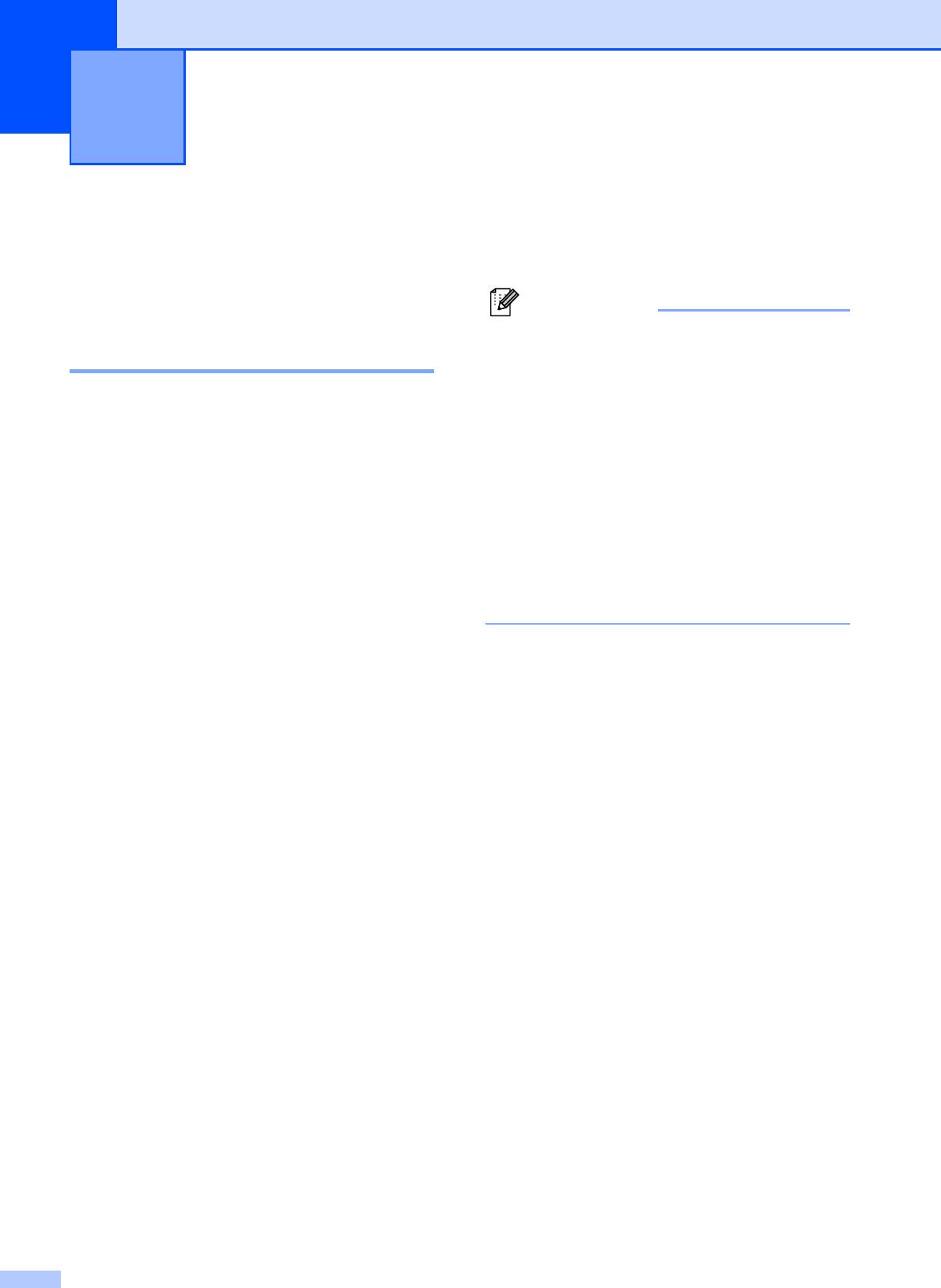
Телефон и внешние
7
устройства
7
e С цифровой клавиатуры введите
Услуги телефонной
префикс (до 5 знаков).
линии
7
Нажмите OK.
Примечание
Выбор типа телефонной
• Можно использовать цифры от 0 до
линии 7
9 и символы #, l и !.
(Для отображения знака "!" нажмите
Если для отправки и приема факсов
Телефон/Перевод.)
устройство подключается к линии с
офисной АТС (PBX) или к цифровой сети с
• Если выбрана настройка Вкл., то
интегрированными услугами (ISDN),
выход на внешнюю линию
необходимо соответствующим образом
выполняется при нажатии
изменить тип телефонной линии,
Телефон/Перевод (при этом на
выполнив следующие действия. Если
ЖК-дисплее отображается "!").
используется линия с офисной АТС (PBX),
• Если выбрана настройка Всегда,
можно настроить устройство так, чтобы
выйти на внешнюю линию можно
оно выходило на внешнюю линию всегда
без нажатия Телефон/Перевод
.
(путем введенного префикса)
или
выходило на внешнюю линию при нажатии
f Нажмите a или b для выбора Вкл.
Телефон/Перевод.
или Всегда.
Нажмите OK.
a Нажмите Меню, 0, 6.
g Нажмите Стоп/Выход.
b Нажмите a или b и для выбора PBX,
ISDN (или Обычная).
Нажмите OK.
Офисная АТС и функция перевода
звонков
7
c Выполните одно из следующих
На заводе-изготовителе на данном
действий:
устройстве установлен тип линии
Если выбрано значение ISDN или
Обычная, позволяющий подключать
Обычная, перейдите к пункту g.
устройство к стандартной телефонной
Если выбрано значение PBX,
сети общего пользования. Но во многих
нажмите OK и перейдите к
офисах используется корпоративная сеть
пункту d.
или офисная АТС (PBX). Данное
устройство можно подключить к
d Выполните одно из следующих
большинству типов офисных АТС.
действий:
Функция автодозвона данного устройства
поддерживает только автодозвон с
Если требуется изменить текущий
интервалами. Функция автодозвона с
префикс, нажмите клавишу 1 и
интервалами
действует для большинства
перейдите к пункту e.
офисных АТС, позволяя получить выход
Если не требуется изменять
на внешнюю линию и переводить вызовы
текущий префикс, нажмите 2 и
на другие местные номера. Эта функция
перейдите к пункту g.
работает при нажатой клавише
Телефон/Перевод.
52
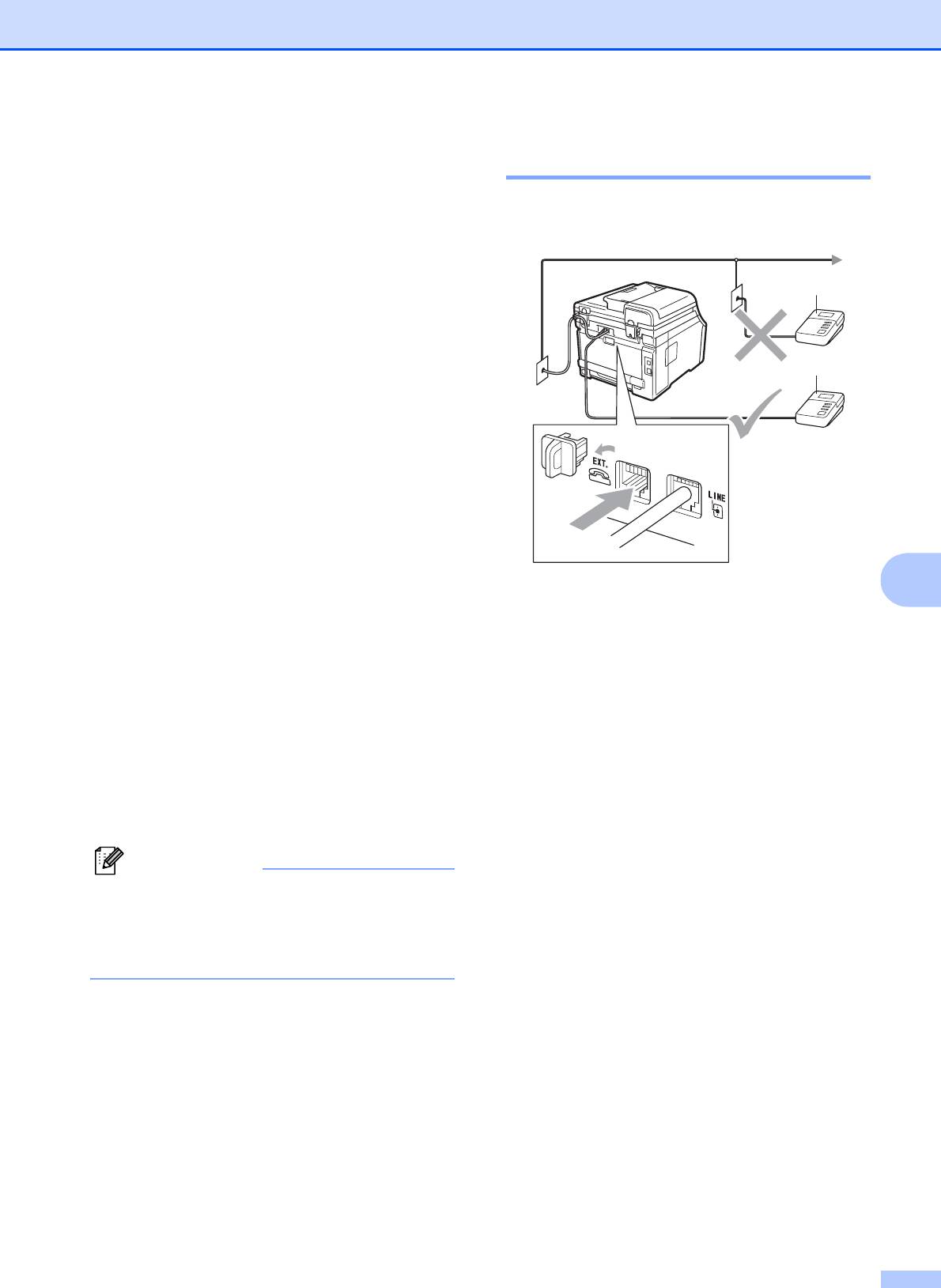
Телефон и внешние устройства
Подключение 7
Подключение
внешнего
Внешний автоответчик следует
подключать как показано на схеме ниже.
автоответчика
7
На одну линию с устройством можно
1
подключить внешний автоответчик (А/О).
При ответе автоответчика на звонок
устройство будет "ждать" факсовые
сигналы (CNG-сигналы), посылаемые
1
факсимильным аппаратом отправителя.
При распознавании таких сигналов
устройство отвечает на вызов и
принимает факс. Если устройство не
обнаружит таких сигналов, оно позволит
автоответчику принять голосовое
сообщение, а на
ЖК-дисплее появится
сообщение Телефон.
Внешний автоответчик должен ответить
1 Автоответчик
7
на вызов не позже чем через четыре
звонка (рекомендуемая настройка: два
a Настройте на внешнем
звонка). Это вызвано тем, что устройство
автоответчике ответ после одного
не сможет распознать CNG-сигналы до
или двух звонков. (Параметр
тех пор, пока автоответчик не ответит на
"Задержка ответа" устройства при
вызов.
После четырех гудков на подачу
этом не учитывается.)
CNG-сигналов останется всего 8-10 секунд
.
Не рекомендуется использовать на
b Запишите приветствие на внешнем
внешнем автоответчике функцию
автоответчике.
"экономия на звонках", если он
c Переведите автоответчик в режим
срабатывает после пяти и более гудков.
ответа на звонки.
Примечание
d Переключите режим приема на
Если возникают проблемы с
Внешн. А/О. (См. раздел Выбор
получением факсов, уменьшите
режима приема на стр. 46.)
настройку задержки ответа на внешнем
автоответчике.
53
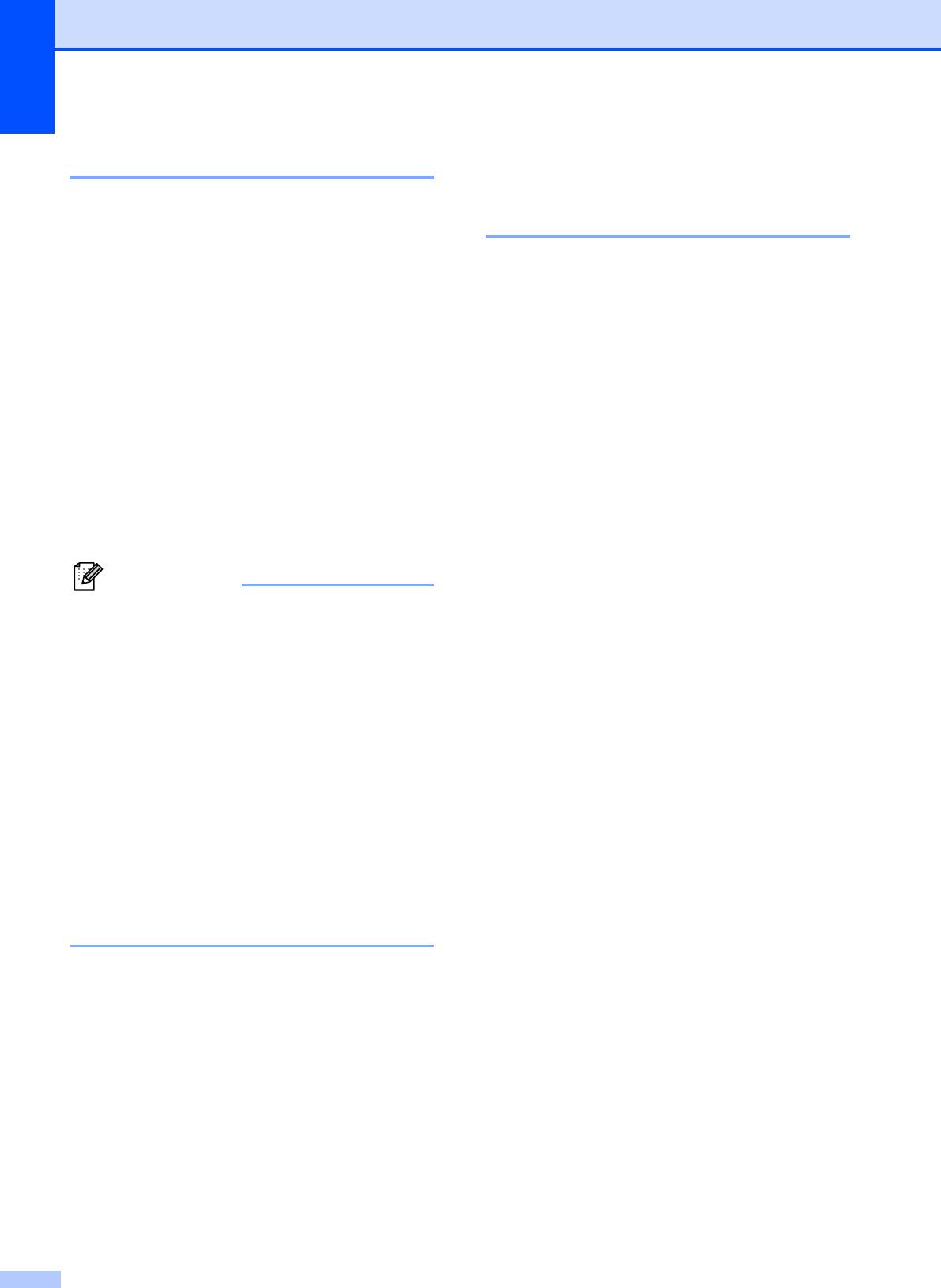
Глава 7
Запись приветствия 7
Подключение по
многоканальным линиям
a В начале приветствия запишите
(офисная АТС) 7
5 секунд паузы. Это дает устройству
время на прослушивание
Для подключения устройства
CNG-сигналов.
рекомендуется обратиться в компанию,
установившую офисную АТС. Если
b Речевое приветствие не должно быть
устройство подключатся к
дольше 20 секунд.
многоканальной системе, попросите
инженера подключить его к последней
c Завершите свое 20-секундное
линии в системе. Это позволит избежать
сообщение кодом удаленной
срабатывания устройства при каждом
активации для абонентов,
получении системой телефонного вызова.
отправляющих факсы в ручном
Если все входящие звонки принимаются
режиме. Например, скажите: "После
секретарем, рекомендуется установить
сигнала оставьте свое сообщение
режим приема Ручной.
или отправьте факс, нажав
клавиши l51 и Старт".
Мы не можем гарантировать
правильность работы устройства во всех
Примечание
ситуациях в случае его подключения к
• Для использования кода активации
офисной АТС. Обо всех проблемах при
факса l51 необходимо включить
отправке или приеме факсов необходимо
настройку кодов удаленного
вначале сообщать компании,
управления. (См. раздел
обслуживающей офисную АТС.
Использование кодов удаленного
управления на стр. 56.)
• Рекомендуется начинать приветствие с
5-секундной паузы потому, что
устройство не может различить
факсовые сигналы на фоне громкого
голоса. Можно попробовать пропустить
эту паузу, но если появятся проблемы с
приемом факсов,
то придется записать
приветствие снова с включением этой
паузы.
54
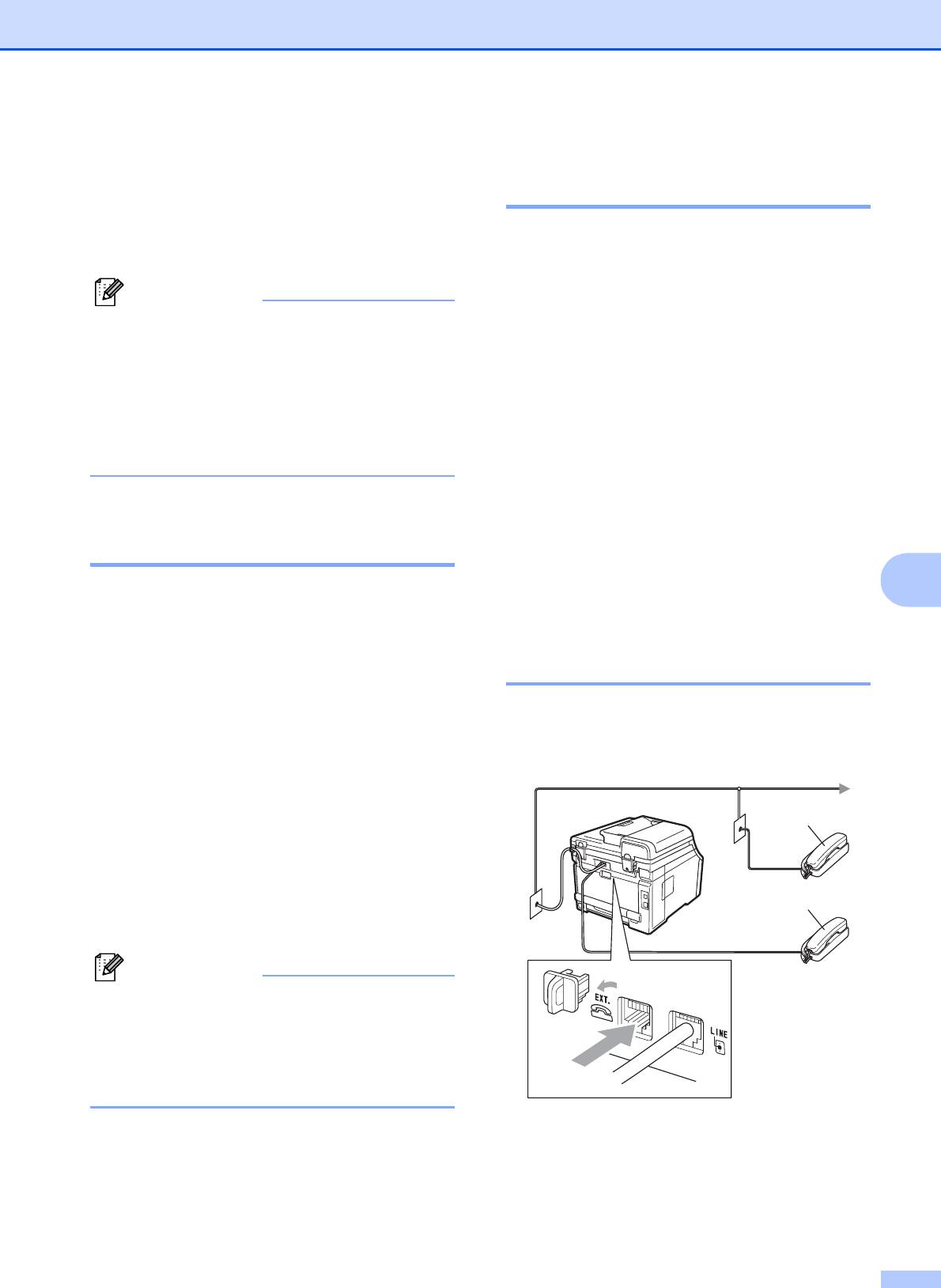
Телефон и внешние устройства
Только для режима
Внешние и
"Факс/Телефон" 7
параллельные
телефоны
7
Если устройство находится в режиме
"Факс/Телефон", для оповещения о
голосовом вызове будет использоваться
Примечание
двойной сигнал вызова (псевдо/двойной
Для использования кода удаленной
сигнал).
активации l51 и кода удаленной
Снимите трубку внешнего телефона и
деактивации #51 необходимо включить
нажмите Телефон/Перевод для ответа.
параметр кодов удаленного
управления. (См. раздел
Если вы находитесь у параллельного
Использование кодов удаленного
телефона, то потребуется снять его трубку
управления на стр. 56.)
во время подачи псевдо/двойных
сигналов и набрать #51
в тональном
режиме между псевдо/двойными
Работа с внешнего или
сигналами. Если никто не отвечает или
если вам хотят отправить факс,
параллельного телефона 7
переведите вызов обратно на устройство,
набрав l51 в тональном режиме.
7
Если вы отвечаете на факсовый вызов с
внешнего или параллельного телефона,
правильно подключенного к устройству, то
Подключение внешнего или
можно дать устройству команду принять
параллельного телефона 7
вызов с помощью кода приема факсов.
При вводе кода удаленной активации l51
Напрямую к устройству можно подключить
устройство начинает прием факса.
отдельный телефон, как показано на
схеме ниже.
Если вы отвечаете на вызов, а на
линии никого нет:
7
1
нужно принять факс в ручном режиме.
Наберите l51 в тональном режиме и
дождитесь "щелкающего" сигнала или
появления на ЖК-дисплее сообщения
2
Прием, а затем положите трубку.
Примечание
Для активации автоматического
приема вызовов можно также
использовать функцию обнаружения
факса. (См. раздел Обнаружение
факса на стр. 49.)
1 Параллельный телефон
2 Внешний телефон
При использовании внешнего телефона
на ЖК-дисплее отображается сообщение
Телефон.
55
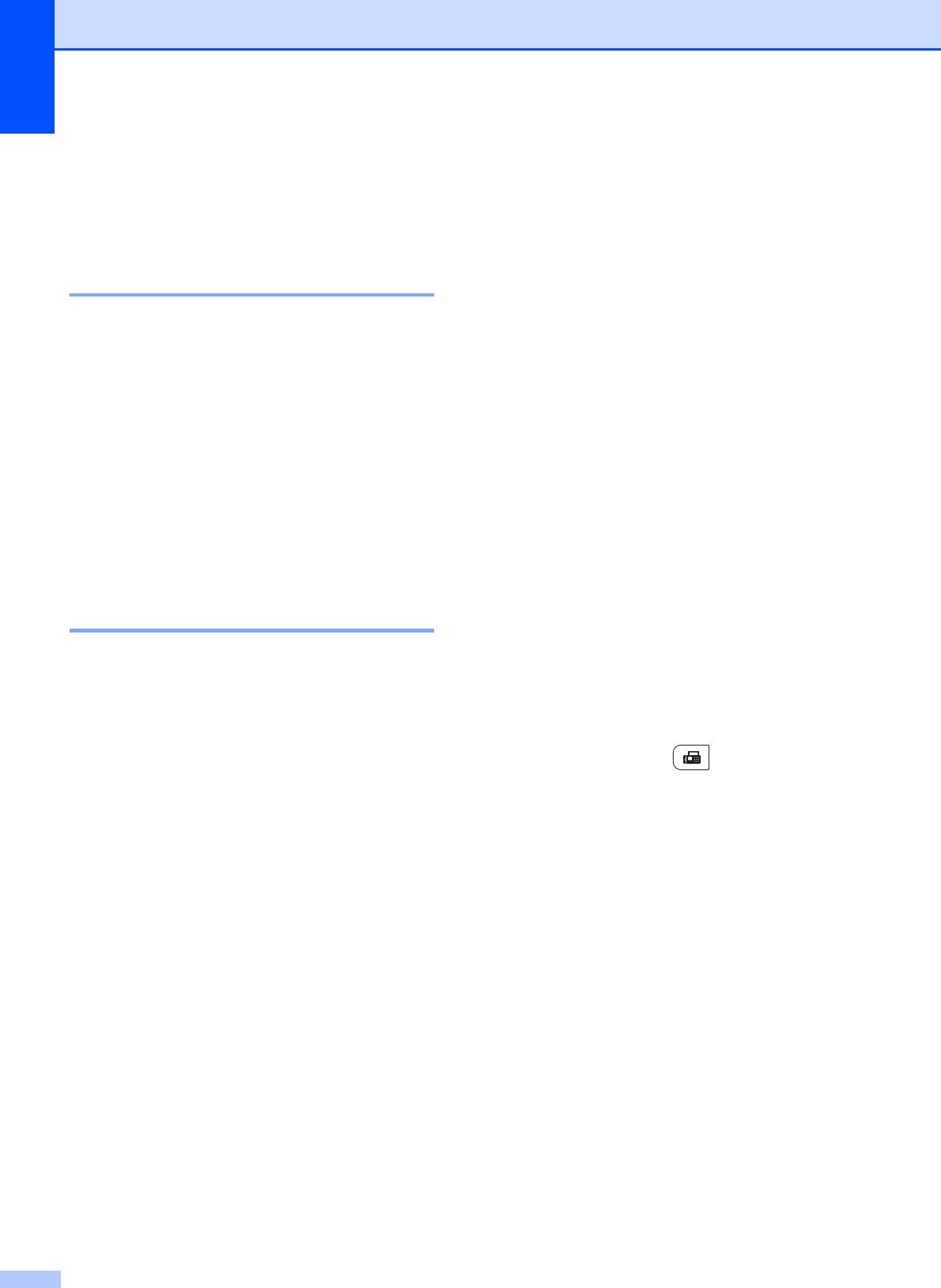
Глава 7
Использование
Код удаленной деактивации 7
беспроводной внешней
Когда принимается голосовой вызов в
режиме "Факс/Телефон", после начальной
трубки стороннего
задержки ответа устройство включит
производителя (не марки
(двойной) звонок факса/телефона. Если
Brother) 7
вы отвечаете на вызов с параллельного
телефона, можно отключить звонок
Если беспроводной телефон стороннего
факса/телефона нажатием #51 в
производителя подключен к кабелю
тональном режиме (эту
телефонной линии (см. стр. 55) и вы
последовательность надо нажимать
обычно носите трубку с собой по офису,
между сигналами).
проще отвечать на вызовы во время
Если устройство отвечает на голосовой
задержки ответа.
вызов и подает
псевдо/двойной звонок,
Если устройство ответит раньше вас, вам
чтобы вы приняли вызов, вы можете
придется подойти к устройству и нажать
принять вызов с внешнего телефона,
Телефон/Перевод для перевода вызова
нажав Телефон/Перевод.
на трубку беспроводного телефона.
Включение кодов удаленного
Использование кодов
управления
7
удаленного управления 7
Для использования кода удаленной
активации и кода удаленной деактивации
необходимо включить параметр кодов
Код удаленной активации 7
удаленного управления.
Если вы отвечаете на вызов факса с
a Проверьте, что устройство находится
параллельного или внешнего телефона,
можно дать устройству команду на прием
в режиме "Факс" .
факса, набрав код удаленной
активации l51 в тональном режиме.
b Нажмите Меню, 2, 1, 4.
Дождитесь характерных щелкающих
сигналов и повесьте трубку. (См. раздел
c Нажмите a или b для выбора Вкл.
Обнаружение факса на стр. 49.) Для
Нажмите OK.
отправки факса вызывающий абонент
d Если не требуется менять код
должен нажать клавишу запуска.
удаленной активации, нажмите OK.
Если вы отвечаете на
вызов факса с
параллельного телефона, можно дать
e Если не требуется менять код
устройству команду на прием факса
удаленной деактивации, нажмите
нажатием Старт.
OK.
f Нажмите Стоп/Выход.
56
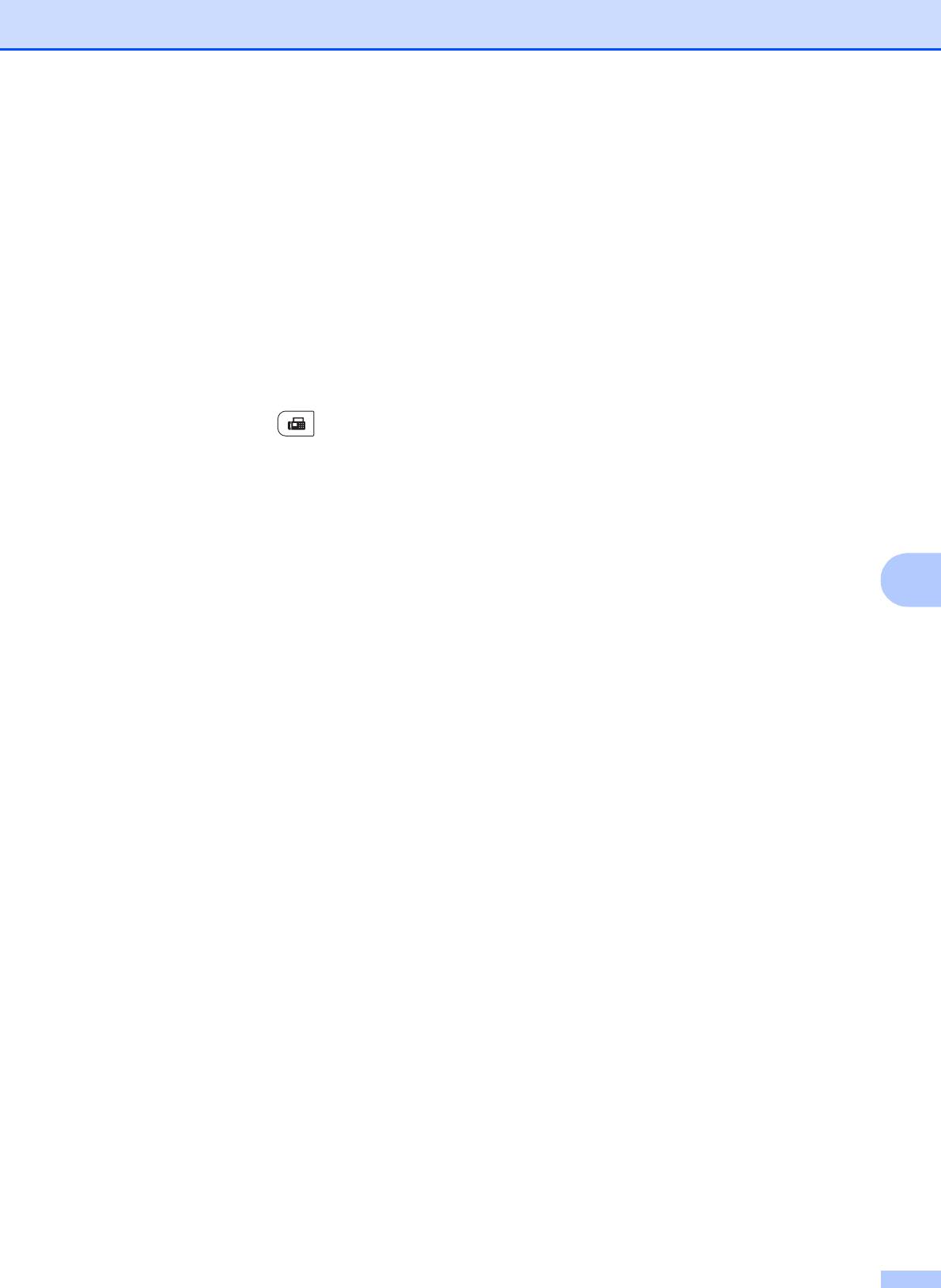
Телефон и внешние устройства
Изменение кодов удаленного
управления
7
Предустановленный код удаленной
активации: l51. Предустановленный код
удаленной деактивации: #51. Если при
доступе к внешнему автоответчику связь
постоянно прерывается, попробуйте
изменить трехзначные коды удаленного
управления, например ### и 555.
a Проверьте, что устройство находится
в режиме "Факс" .
b Нажмите Меню, 2, 1, 4.
c Нажмите a или b для выбора Вкл.
или Выкл.
Нажмите OK.
7
d Если выбран вариант Вкл. в
пункте c, введите новый код
удаленной активации.
Нажмите OK.
e Введите новый код удаленной
деактивации.
Нажмите OK.
f Нажмите Стоп/Выход.
57
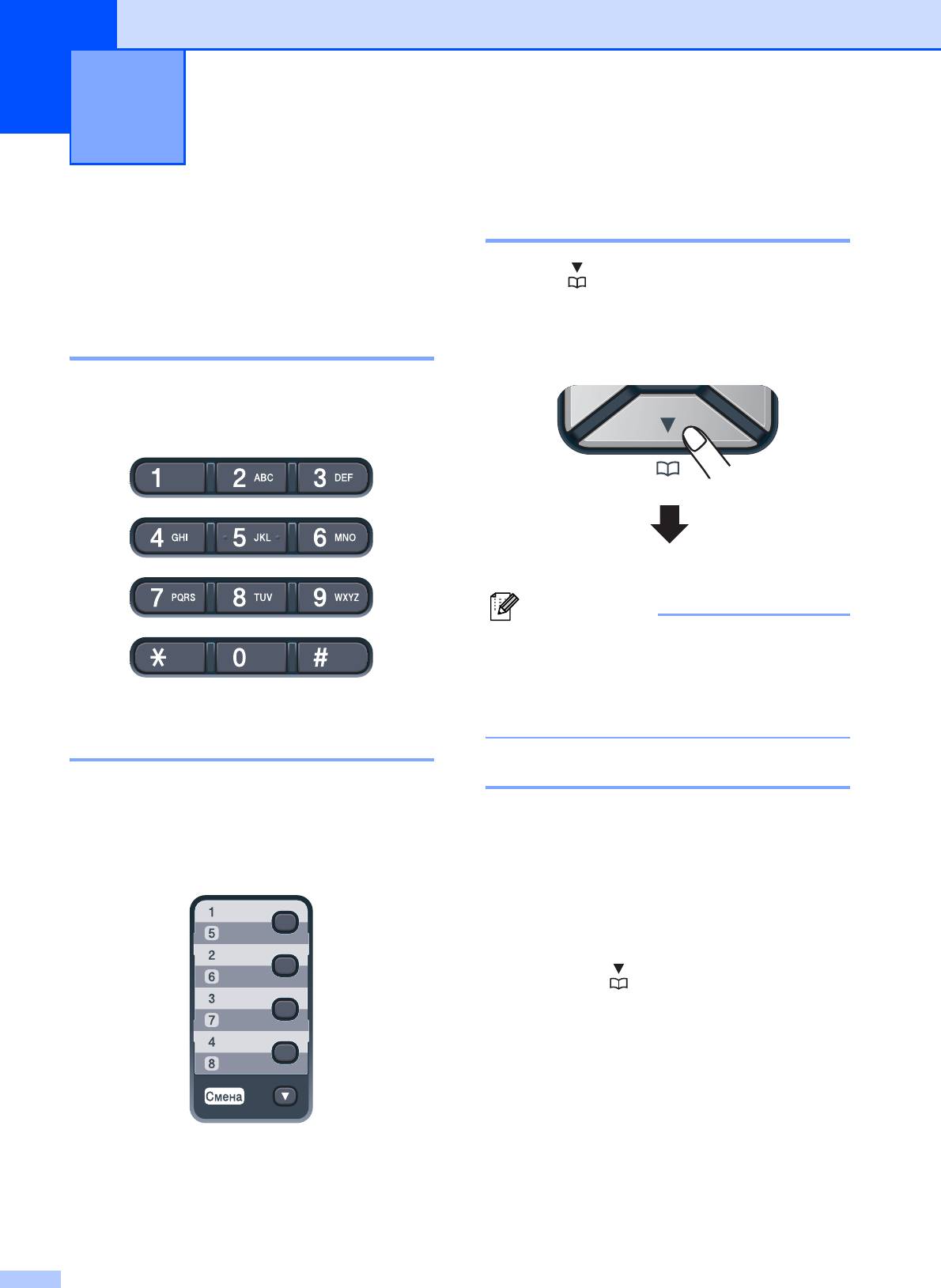
Набор и сохранение в памяти
8
номеров
8
Быстрый набор 8
Набор номера 8
Предусмотрены следующие способы
Нажмите (Адресная книга) и затем
набора номера.
трехзначный номер быстрого набора. (См.
раздел Запись в память номеров
Набор номера вручную 8
быстрого набора на стр. 61.)
Для ввода всех цифр телефонного номера
или номера факса используйте цифровую
клавиатуру.
Трехзначный номер
Примечание
Если при вводе номера набора одним
нажатием или номера быстрого набора
на ЖК-дисплее отображается
сообщение Зарегистриров.?, это
Набор номера одним
значит, что такой номер не записан.
нажатием клавиши 8
Поиск 8
Нажмите клавишу набора одним
нажатием, на которой сохранен нужный
Можно выполнить поиск по именам,
номер абонента. (См. раздел Запись в
записанным в память номеров набора
память номеров набора одним нажатием
одним нажатием или быстрого набора.
на стр.60.)
(См. раздел Запись в память номеров
набора одним нажатием на стр. 60 и
Запись в память номеров быстрого
набора на стр.61.)
a Нажмите (Адресная книга) два
раза.
b С цифровой клавиатуры введите
несколько первых букв имени. (Для
ввода букв используйте таблицу,
приведенную в разделе Ввод текста
на стр. 214.)
Нажмите OK.
При наборе номеров набора одним
c С помощью a или b прокрутите
нажатием, записанных в ячейки от 5 до 8,
список, пока не появится нужное имя.
нажимайте соответствующую клавишу,
Нажмите OK.
одновременно удерживая нажатой
клавишу Cмена.
58
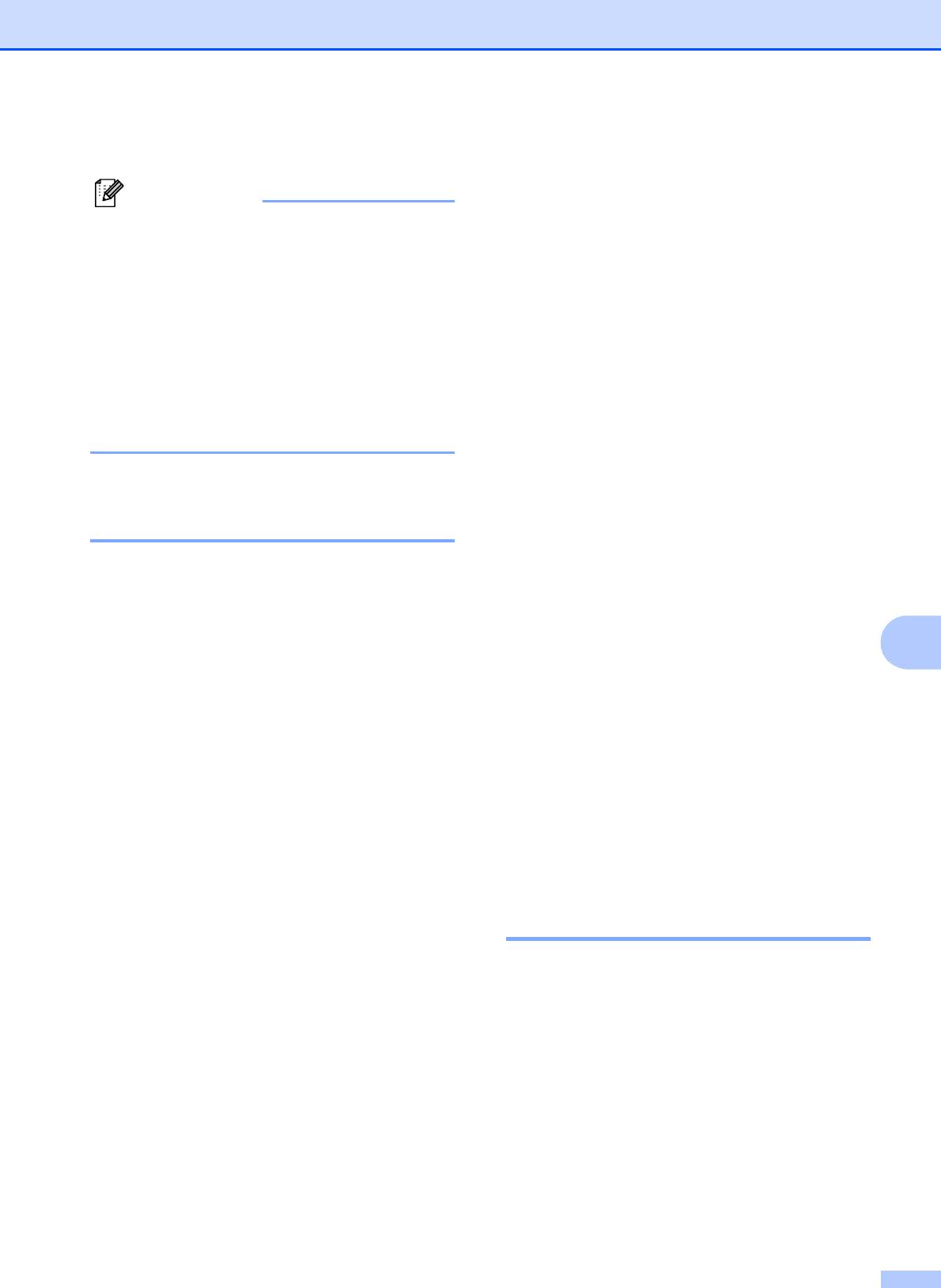
Набор и сохранение в памяти номеров
d Нажмите Ч/бСтарт или Цвет Старт.
Сохранение номеров 8
Примечание
В данном устройстве имеются следующие
• Если вы не введете букву и нажмите
возможности ускоренного набора: набор
OK в пункте b, отобразятся все
номера одним нажатием клавиши,
записанные имена. С помощью a или b
быстрый набор и групповой набор для
прокрутите список, пока не появится
пакетной рассылки факсов. Можно также
нужное имя.
задать разрешение по умолчанию для
• Если при вводе нескольких первых букв
каждого номера набора одним нажатием и
имени на ЖК-дисплее появляется
быстрого набора. При ускоренном наборе
сообщение Конт.не найден, это
номера на дисплее отображается имя
значит, что имен, начинающегося с
(если оно записано в память)
или номер
этих букв, в
памяти нет.
абонента. Вместе с номером факса можно
также сохранить профиль сканирования.
В случае отключения электроэнергии
Повторный набор номера
номера, записанные в память ускоренного
факса 8
набора, не утрачиваются.
Профиль сканирования – это разрешение
Если при автоматической отправке факса
и другие параметры сканирования,
линия занята, то устройство
которые вы выбираете при сохранении
автоматически выполнит до трех попыток
номера. Например, если вы выбрали
дозвона с интервалом в пять минут.
режим "I-FAX", вам будет предложено
8
Если вы отправляете факс вручную и
выбрать разрешение "Стандартное",
линия занята, нажмите Повтор/Пауза,
"Хорошее"
или "Фото". Если выбран режим
дождитесь ответа принимающего
"E-Mail", появится запрос на выбор
факсимильного аппарата, а затем
значения "Ч/Б 200 т/д", "Ч/Б 200 × 100 т/д",
нажмите Ч/бСтарт или Цвет Старт для
"Сер. 100 т/д", "Сер.200т/д",
повторной попытки. Если вы хотите
"Сер. 300 т/д", "Цвет 100 т/д", "Цвет 200 т/д",
сделать еще
один звонок на последний
"Цв. 300 т/д" или "Цв. 600 т/д".
набранный номер, можно сэкономить
(Дополнительные модули "I-FAX",
время, нажав Повтор/Пауза и Ч/бСтарт
"Факс/Телефон" и "E-Mail" доступны в виде
или Цвет Старт.
загружаемых файлов.)
Клавиша Повтор/Пауза работает только
при наборе номера с панели управления.
Ввод паузы в номер 8
Нажмите Повтор/Пауза для ввода между
цифрами номера паузы
продолжительностью 2,8 секунды. Для
ввода более длинной паузы нажмите
Повтор/Пауза столько раз, сколько
потребуется.
59
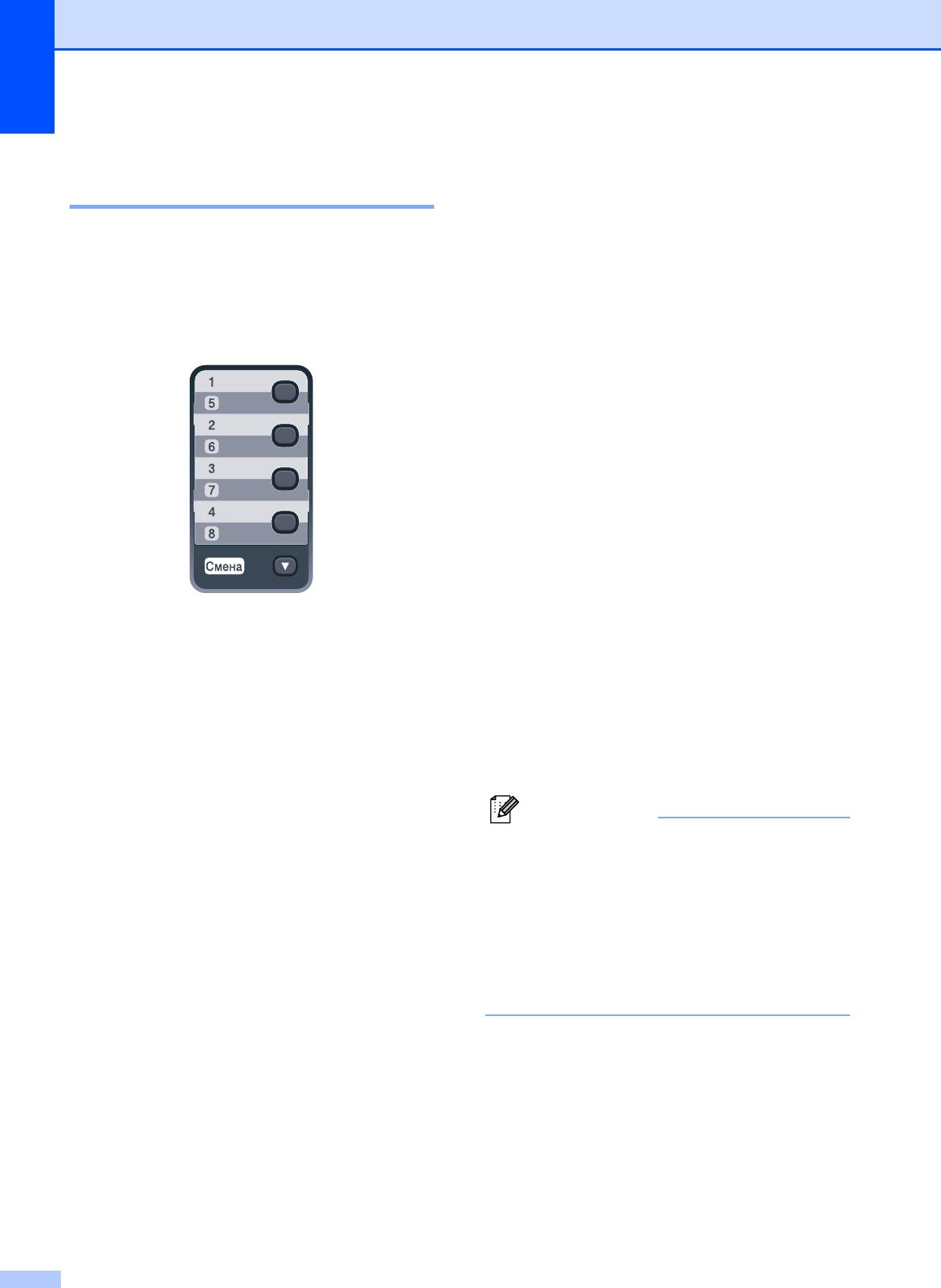
Глава 8
Если вы загрузили дополнительные
Запись в память номеров
модули "I-FAX", "Факс/Телефон" и
набора одним нажатием 8
"E-Mail"
Данное устройство имеет 4 клавиши
a Нажмите клавишу набора одним
набора одним нажатием, с помощью
нажатием, на которую нужно
которых можно сохранить до 8 номеров
записать номер.
телефонов и факсов. Для набора
Если на ней не записан номер, на ЖК-
номеров, записанных в ячейки от 5 до 8,
нажмите соответствующую клавишу
дисплее отобразится сообщение
одновременно с клавишей Cмена.
Зарегистриров.?.
Нажмите 1 для выбора Да.
b Нажмите a или b для выбора
Факс/Телефон, E-Mail или IFAX.
Нажмите OK.
c Выполните одно из следующих
действий:
Введите номер телефона или
факса (длиной до 20 знаков), если
выбрано значение
Факс/Телефон.
Нажмите OK.
a Нажмите клавишу набора одним
нажатием, на которую нужно
Введите адрес эл. почты (длиной
записать номер.
до 60 знаков), если выбрано
Если на ней не записан номер, на ЖК-
значение E-Mail или IFAX. Для
дисплее отобразится сообщение
ввода букв используйте таблицу,
Зарегистриров.?.
приведенную в разделе Ввод
Нажмите 1 для выбора Да.
текста на стр.214.
b Введите номер телефона или факса
Нажмите OK.
(до 20 знаков).
Нажмите OK.
Примечание
c Выполните одно из следующих
действий:
Если вы выбрали значение E-Mail и
Введите имя с цифровой
сохранили адрес эл. почты, вы можете
клавиатуры (до 15 знаков). Для
использовать этот адрес эл. почты
ввода букв используйте таблицу,
только в режиме сканирования. Если
приведенную в разделе Ввод
вы выбрали значение IFAX и
текста на стр. 214.
сохранили адрес эл. почты, вы можете
Нажмите OK.
Нажмите OK для сохранения
использовать этот адрес эл. почты
номера без имени.
только в режиме факса.
d Если вместе с номером необходимо
сохранить разрешение факса,
d Выполните одно из следующих
выполните одно из следующих
действий:
действий:
Чтобы сохранить разрешение
Введите имя с цифровой
факса, нажмите a или b для
клавиатуры (до 15 знаков).
выбора Стнд, Хор., Оч.хор или
Фото.
Нажмите OK.
Нажмите OK.
Нажмите OK для сохранения
Если вы не хотите менять
номера или адреса эл. почты без
разрешение по умолчанию,
имени абонента.
нажмите OK.
60
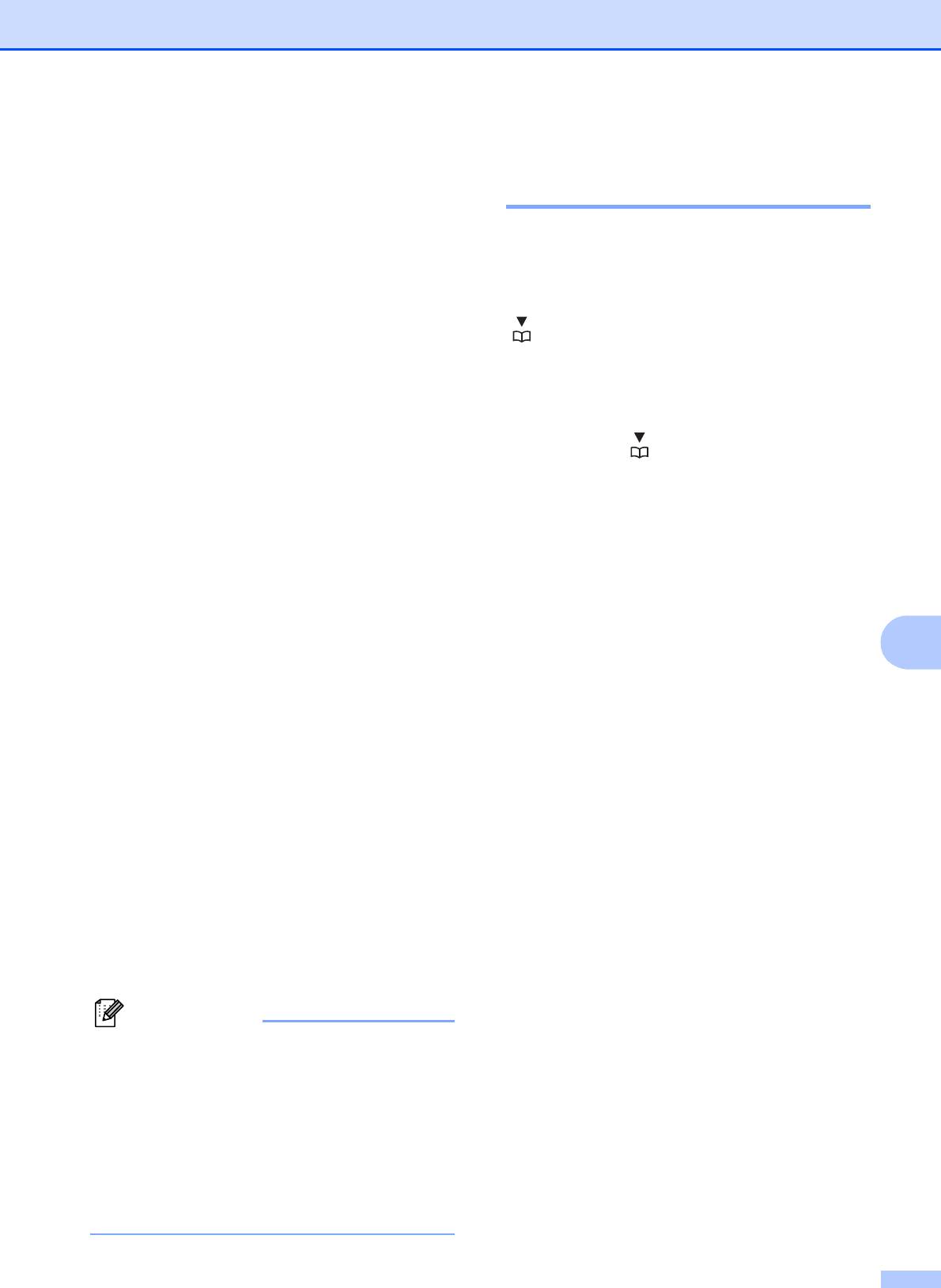
Набор и сохранение в памяти номеров
e Если вместе с номером необходимо
Запись в память номеров
сохранить разрешение
быстрого набора 8
факса/сканирования, выполните
одно из следующих действий:
Часто используемые номера можно
Если выбрана настройка
сохранить в качестве номеров быстрого
Факс/Телефон в пункте b,
набора, чтобы для их набора требовалось
нажмите a или b для выбора Стнд,
нажать всего несколько клавиш
Хор., Оч.хор или Фото.
((Адресная книга), 3-значный номер и
Нажмите OK.
Ч/бСтарт или Цвет Старт). В устройстве
Если выбрана настройка E-Mail в
можно сохранить до 200 номеров
пункте b, нажмите a или b для
быстрого набора (001–200).
выбора Цвет100
т/д,
Цвет200т/д, Цв.300т/д,
a Нажмите (Адресная книга) и
Цв.600т/д, сер,100т/д,
введите трехзначный номер ячейки
сер,200т/д, сер,300т/д,
быстрого набора (001–200).
Ч/Б200т/д или Ч/Б200x100.
Если на ней не записан номер, на ЖК-
Нажмите OK и перейдите к
дисплее отобразится сообщение
пункту f.
Зарегистриров.?.
Если выбрана настройка IFAX в
Нажмите 1 для выбора Да.
пункте b, нажмите a или b для
b Введите номер телефона или факса
выбора Стнд, Хор. или
Фото.
(до 20 знаков).
8
Нажмите OK.
Нажмите OK.
Если вы не хотите менять
c Выполните одно из следующих
разрешение по умолчанию,
действий:
нажмите OK.
Введите имя с цифровой
f Если выбрано значение "Ч/Б" в
клавиатуры (до 15 знаков). Для
пункте e, выберите формат файла
ввода букв используйте таблицу,
(TIFF, PDF или защищенный PDF),
приведенную в разделе Ввод
который будет использоваться для
текста на стр. 214.
отправки на компьютер. Если выбран
пункт "Серый" или "Цветной" в
Нажмите OK.
пункте e, выберите формат файла
Нажмите OK для сохранения
(PDF, защищенный PDF, JPEG или
номера без имени.
XPS), который будет использоваться
d Если вместе с номером необходимо
для отправки на компьютер.
сохранить разрешение факса,
Нажмите OK.
выполните одно из следующих
действий:
Примечание
• Если выполняется пакетная рассылка и
Чтобы сохранить разрешение
вместе с номером сохранен профиль
факса, нажмите a или b для
сканирования, для пакетной рассылки
выбора Стнд, Хор., Оч.хор или
выбирается профиль сканирования,
Фото.
заданный для набора одним нажатием,
Нажмите OK.
быстрого набора или группового
номера, выбранного первым.
Если вы не хотите менять
• Можно также сохранить номер, нажав
разрешение по умолчанию,
Меню, 2, 3, 1.
нажмите OK.
61
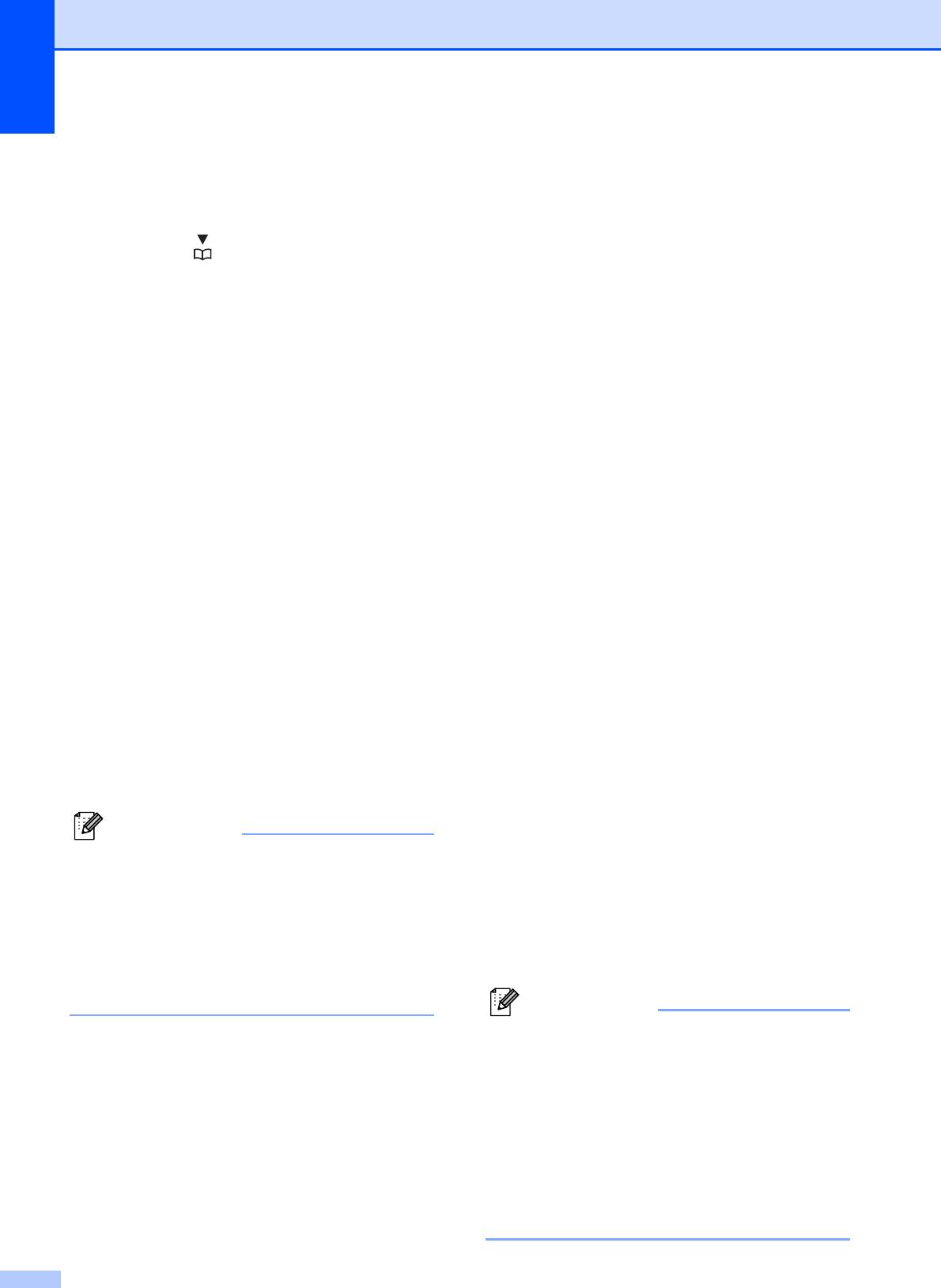
Глава 8
Если вы загрузили дополнительные
e Если вместе с номером необходимо
модули "I-FAX", "Факс/Телефон" и
сохранить разрешение
"E-Mail"
факса/сканирования, выполните
одно из следующих действий:
a Нажмите (Адресная книга) и
Если выбрана настройка
Факс/Телефон в пункте b,
введите трехзначный номер ячейки
нажмите a или b для выбора Стнд,
быстрого набора (001–200).
Хор., Оч.хор или Фото.
Если на ней не записан номер, на ЖК-
дисплее отобразится сообщение
Нажмите OK.
Зарегистриров.?.
Если выбрана настройка E-Mail в
Нажмите 1 для выбора Да.
пункте b, нажмите a или b для
выбора Цвет100
т/д,
b Нажмите a или b для выбора
Цвет200т/д, Цв.300т/д,
Факс/Телефон, E-Mail или IFAX.
Цв.600т/д, сер,100т/д,
Нажмите OK.
сер,200т/д, сер,300т/д,
c Выполните одно из следующих
Ч/Б200т/д или Ч/Б200x100.
действий:
Нажмите OK и перейдите к
пункту f.
Введите номер телефона или
факса (длиной до 20 знаков), если
Если выбрана настройка IFAX в
выбрано значение
пункте b, нажмите a или b для
Факс/Телефон.
выбора Стнд, Хор. или
Фото.
Нажмите OK.
Нажмите OK.
Введите адрес эл. почты (длиной
Если вы не хотите менять
до 60 знаков), если выбрано
разрешение по умолчанию,
значение E-Mail или IFAX. Для
нажмите OK.
ввода букв используйте таблицу,
приведенную в разделе Ввод
f Если выбрано значение "Ч/Б" в
текста на стр. 214.
пункте e, выберите формат файла
(TIFF, PDF или защищенный PDF),
Нажмите OK.
который будет использоваться для
отправки на компьютер. Если
Примечание
выбрано значение "Серый" или
Если вы выбрали значение E-Mail и
"Цветной" в пункте e, выберите
сохранили адрес эл. почты, вы можете
формат файла (PDF, защищенный
использовать этот адрес эл. почты
PDF, JPEG или XPS), который будет
только в режиме сканирования. Если
использоваться для отправки на
вы выбрали значение IFAX и
компьютер.
сохранили адрес эл. почты, вы можете
Нажмите OK.
использовать этот адрес эл. почты
только в режиме факса.
Примечание
• Если выполняется пакетная рассылка и
d Выполните одно из следующих
вместе с номером сохранен профиль
действий:
сканирования, для пакетной рассылки
Введите имя с цифровой
выбирается профиль сканирования,
клавиатуры (до 15 знаков).
заданный для набора одним нажатием,
быстрого набора или группового
Нажмите OK.
номера, выбранного первым.
Нажмите OK для сохранения
• Можно также сохранить номер, нажав
номера или адреса эл. почты без
Меню, 2, 3, 2.
имени абонента.
62
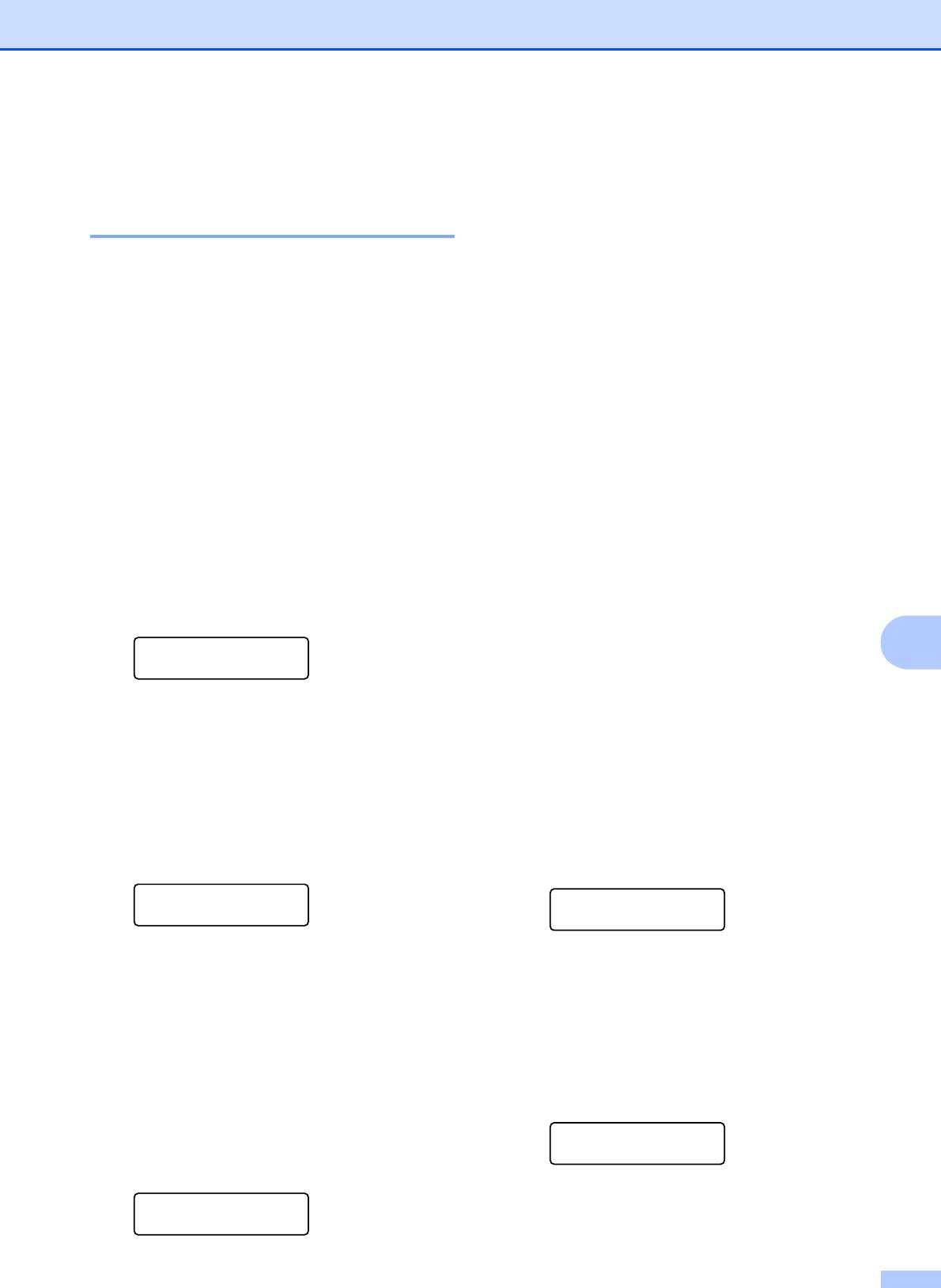
Набор и сохранение в памяти номеров
c Введите новый номер или знак.
Изменение номеров набора
Нажмите OK.
одним нажатием и быстрого
d Нажмите d или c и наведите курсор
набора 8
на символ, который нужно изменить,
и нажмите Очистить/Назад для его
При попытке записать номер набора
удаления. Повторите эту операцию
одним нажатием или быстрого набора в
для каждого символа, который нужно
ячейку с уже записанным номером на
стереть.
ЖК-дисплее появится сохраненное имя
e Если вместе с номером необходимо
(или номер). Если в устройстве имеется
сохранить разрешение факса,
запрограммированное задание или задан
выберите один из следующих
номер переадресации факсов, на
вариантов:
ЖК-дисплей выводится запрос, требуется
ли изменить номер.
Чтобы сохранить разрешение
факса, нажмите a или b для
a Выполните одно из следующих
выбора Стнд, Хор., Оч.хор или
Фото.
действий:
Нажмите OK.
Чтобы изменить сохраненный
номер набора одним нажатием,
Если вы не хотите менять
нажмите Меню, 2, 3, 1.
разрешение по умолчанию,
нажмите OK.
Нажмите OK.
f Нажмите Стоп/Выход.
8
Набор одн.наж.
Если вы загрузили дополнительные
Выб.ном.одн.наж.
модули "I-FAX", "Факс/Телефон" и
Выберите номер набора одним
"E-Mail"
нажатием, который требуется
a Выполните одно из следующих
изменить.
действий:
Чтобы изменить сохраненный
Чтобы изменить сохраненный
номер быстрого набора, нажмите
номер набора одним нажатием,
Меню, 2, 3, 2.
нажмите Меню, 2, 3, 1.
Нажмите OK.
Нажмите OK.
Быстрый набор
Набор одн.наж.
Быстр.набор?#
Выб.ном.одн.наж.
Выберите номер быстрого набора,
Выберите номер набора одним
который требуется изменить, и
нажатием, который требуется
нажмите OK.
изменить.
Чтобы изменить сохраненный
b Выполните одно из следующих
номер быстрого набора, нажмите
действий:
Меню, 2, 3, 2.
Для изменения сохраненного
Нажмите OK.
номера нажмите 1.
Быстрый набор
Для выхода без внесения
Быстр.набор?#
изменений нажмите 2.
Выберите номер быстрого набора,
#005:MIKE
который требуется изменить, и
1.Измен.2.Выйти
нажмите OK.
63
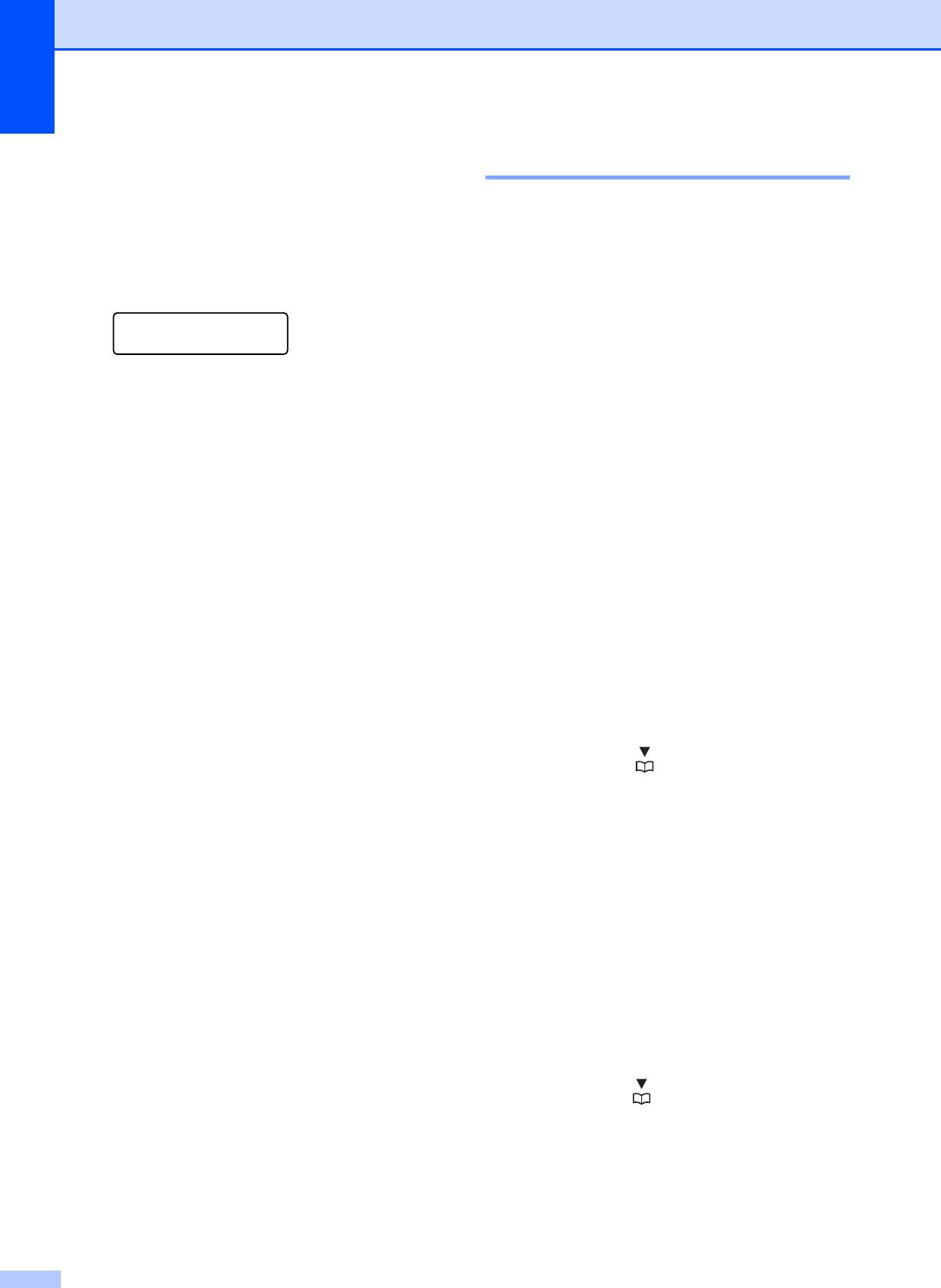
Глава 8
b Выполните одно из следующих
Создание групп рассылки 8
действий:
Для изменения сохраненного
Если нужно часто отправлять один и тот
же факс на несколько номеров сразу,
номера нажмите 1.
можно создать группу.
Для выхода без внесения
Группы привязываются к клавише набора
изменений нажмите 2.
одним нажатием или к номеру быстрого
набора. Каждая группа занимает одну
#005:MIKE
клавишу набора одним нажатием или одну
1.Измен.2.Выйти
ячейку быстрого набора. После этого
можно отправить факс на все номера,
c Нажмите a или b для выбора
сохраненные в группе, нажав
Факс/Телефон, E-Mail или IFAX.
соответствующий номер набора одним
нажатием или введя номер быстрого
Нажмите OK.
набора и затем нажав Ч/бСтарт.
Перед добавлением номеров в группу
d Введите новый номер или знак.
необходимо их сохранить как номера
Нажмите OK.
набора одним нажатием или быстрого
набора. Можно создать до 20 небольших
e Нажмите d или c и наведите курсор
групп или включить до 207 номеров в одну
на символ, который нужно изменить,
большую группу.
и нажмите Очистить/Назад для его
удаления.
a Нажмите Меню, 2, 3, 3.
Повторите эту операцию для каждого
b Выберите клавишу набора одним
символа, который нужно стереть.
нажатием или ячейку быстрого
набора, на которую нужно записать
f Выполните начиная с пункта e
группу.
инструкции, приведенные в разделах
Нажмите клавишу набора одним
"Запись в память номеров набора
нажатием.
одним нажатием" и "Запись в память
Нажмите (Адресная книга) и
номеров быстрого набора". (См.
затем введите 3-значный номер
раздел Запись в память номеров
ячейки быстрого набора.
набора одним нажатием на стр. 60 и
Нажмите OK.
Запись в память номеров быстрого
c С цифровой клавиатуры введите
набора на стр. 61.)
номер группы (от 01 до 20).
Нажмите OK.
d Для добавления номеров набора
одним нажатием или быстрого
набора выполните следующие
инструкции:
Для номеров набора одним
нажатием: нажимайте клавиши
набора одним нажатием одну за
другой.
Для номеров быстрого набора:
нажмите (Адресная книга) и
затем введите 3-значный номер
ячейки быстрого набора.
Отображаемые на ЖК-дисплее
номера набора одним нажатием
отмечаются знаком l
, а номера
быстрого набора – знаком #
(например l006, #009).
64
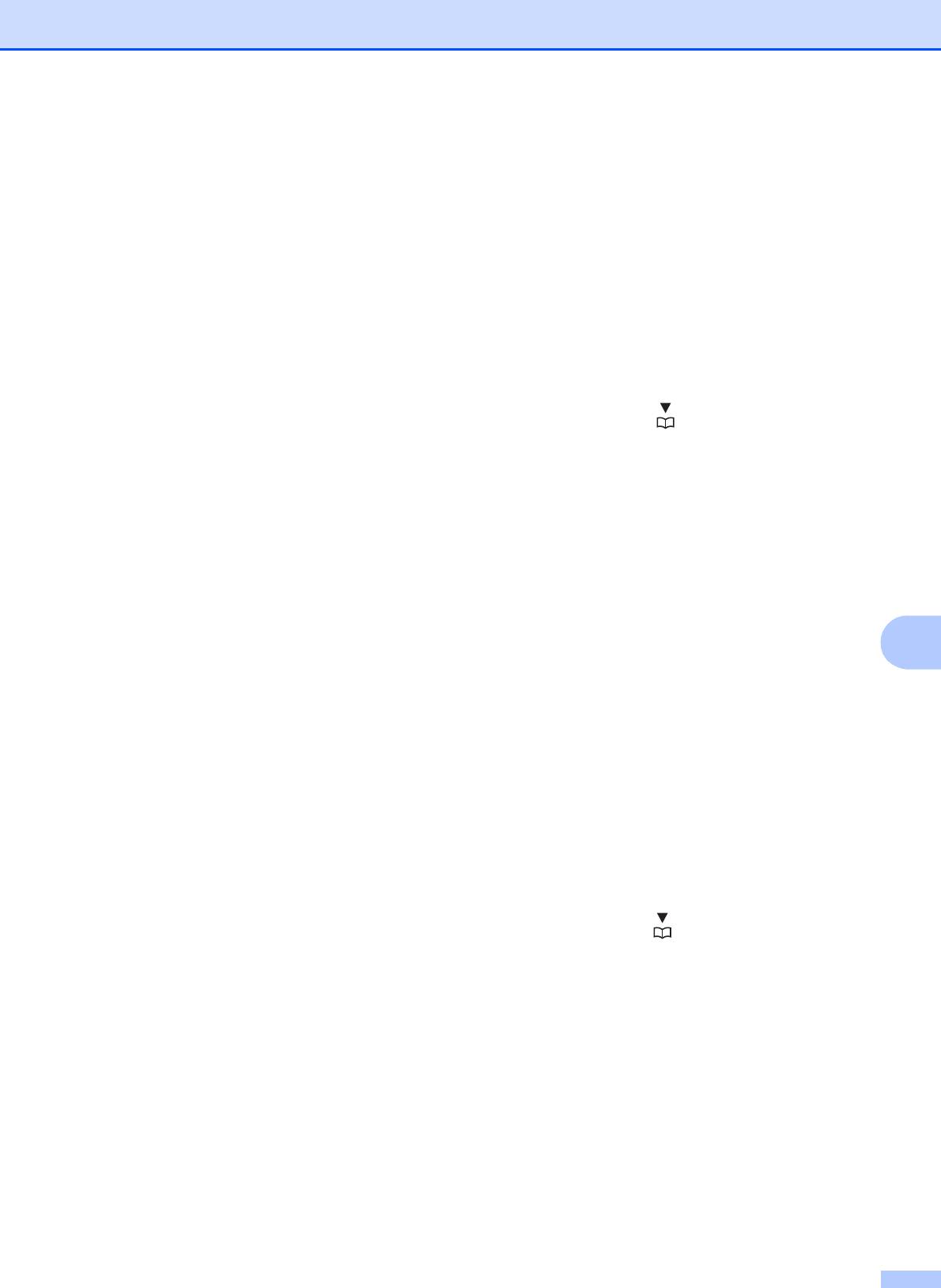
Набор и сохранение в памяти номеров
e После завершения добавления
Если вы загрузили дополнительные
номеров нажмите OK.
модули "I-FAX", "Факс/Телефон" и
"E-Mail"
f Выполните одно из следующих
действий:
a Нажмите Меню, 2, 3, 3.
Введите имя с цифровой
b Выберите свободную ячейку, в
клавиатуры (до 15 знаков). Для
которую можно записать группу,
ввода букв используйте таблицу,
одним из следующих способов:
приведенную в разделе Ввод
текста на стр. 214.
Нажмите клавишу набора одним
нажатием.
Нажмите OK.
Нажмите (Адресная книга) и
Нажмите OK для сохранения
группы без имени.
затем введите 3-значный номер
ячейки быстрого набора.
g Если вместе с номером необходимо
Нажмите OK.
сохранить разрешение факса,
выберите один из следующих
c С цифровой клавиатуры введите
вариантов:
номер группы (от 01 до 20).
Чтобы сохранить разрешение
Нажмите OK.
факса, нажмите a или b для
d Нажмите a или b для выбора
выбора Стнд, Хор., Оч.хор или
Факс/IFAX или E-Mail.
Фото.
8
Нажмите OK.
Нажмите OK.
e Для добавления номеров набора
Если не требуется менять
одним нажатием или быстрого
разрешение по умолчанию,
набора выполните следующие
нажмите OK.
инструкции:
h Выполните одно из следующих
Для номеров набора одним
действий:
нажатием: нажимайте клавиши
Чтобы записать другую группу для
набора одним нажатием одну за
пакетной рассылки, перейдите к
другой.
пункту b.
Для номеров быстрого набора:
Для завершения сохранения групп
нажмите (Адресная книга) и
нажмите Стоп/Выход.
затем введите трехзначный номер
ячейки быстрого набора.
Отображаемые на ЖК-дисплее
номера набора одним нажатием
отмечаются знаком l
, а номера
быстрого набора – знаком #
(например l006, #009).
f После завершения добавления
номеров нажмите OK.
65
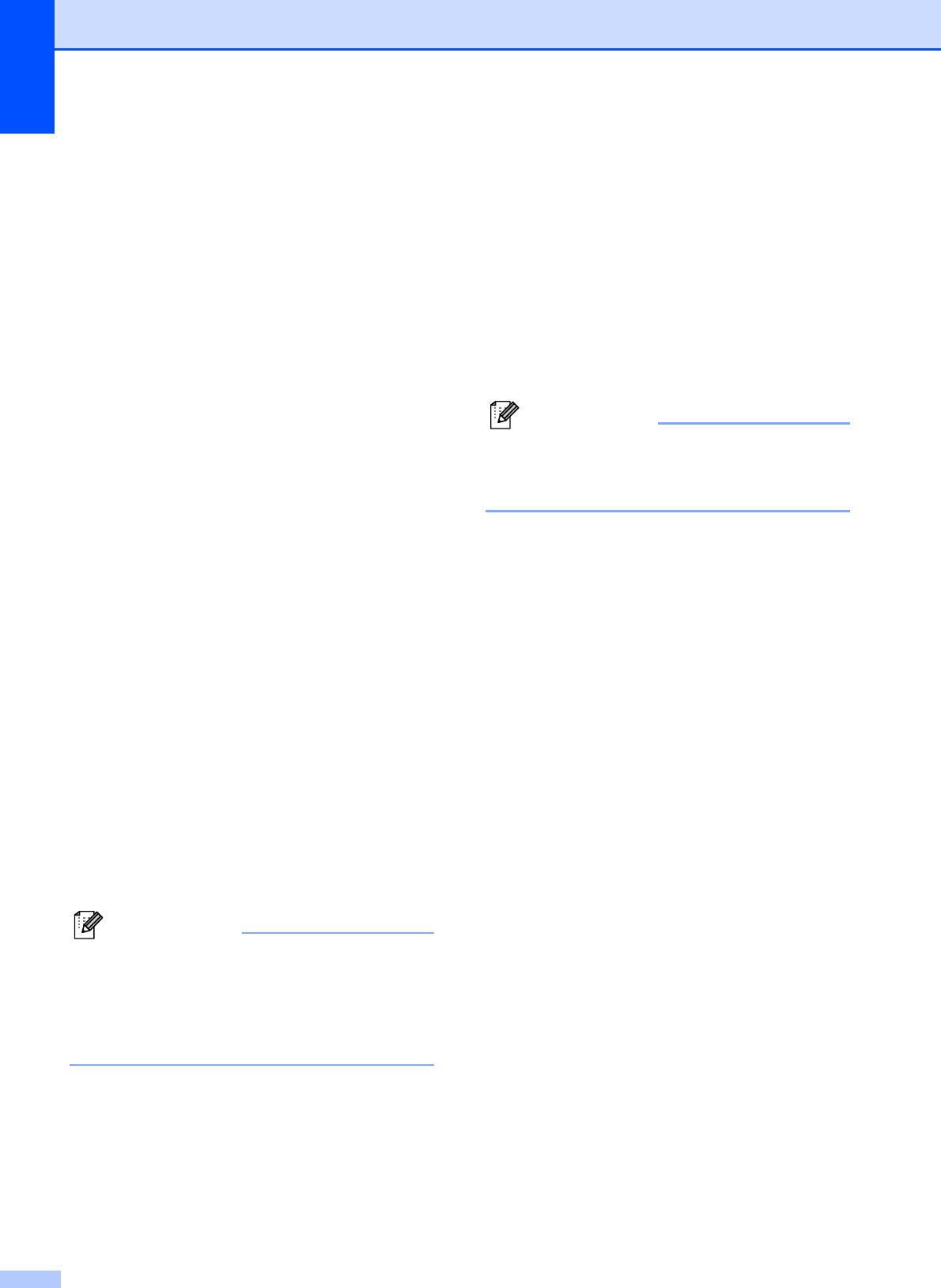
Глава 8
g Выполните одно из следующих
i Если выбрано значение "Ч/Б" в
действий:
пункте h, выберите формат файла
(TIFF, PDF или защищенный PDF),
Введите имя с цифровой
который будет использоваться для
клавиатуры (до 15 знаков). Для
отправки на компьютер. Если выбран
ввода букв используйте таблицу,
пункт "Серый" или "Цветной" в
приведенную в разделе Ввод
пункте h, выберите формат файла
текста на стр. 214.
(PDF, защищенный PDF, JPEG или
Нажмите OK.
XPS), который будет использоваться
для отправки на компьютер.
Нажмите OK для сохранения
Нажмите OK.
группы без имени.
h Вместе с номером можно сохранить
Примечание
разрешение факса/сканирования.
Функция пакетной рассылки факсов
Выполните одно из следующих
имеется только для черно-белых
действий:
факсов.
Если выбрана настройка
Факс/IFAX в пункте d, нажмите a
или b для выбора Стнд, Хор.,
Оч.хор или Фото.
Нажмите OK.
Если выбрана настройка E-Mail в
пункте d, нажмите a или b для
выбора Цвет100т/д
,
Цвет200т/д, Цв.300т/д,
Цв.600т/д, сер,100т/д,
сер,200т/д, сер,300т/д,
Ч/Б200т/д или Ч/Б200x100.
Нажмите OK.
Если вы не хотите менять
разрешение по умолчанию,
нажмите OK.
Примечание
Если вы выбрали режим "Факс/IFAX" в
пункте d и добавили номера набора
одним нажатием и быстрого набора,
сохраненные как "I-Fax", невозможно
выбрать настройку Оч.хор.
66
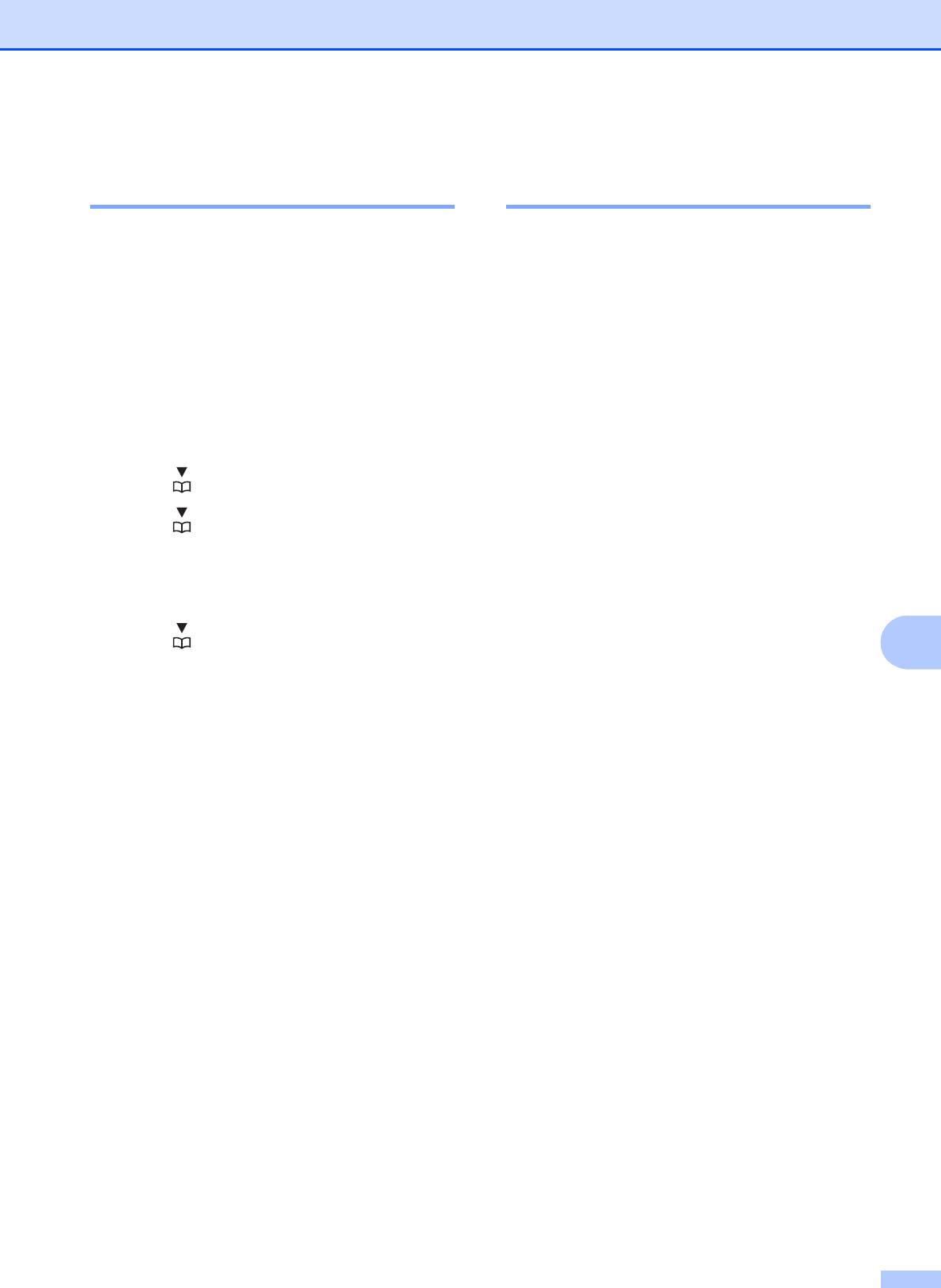
Набор и сохранение в памяти номеров
Сочетание номеров
Тональный/импульсный
ускоренного набора 8
набор 8
При наборе номера можно комбинировать
Если у вас используется импульсный
несколько номеров ускоренного набора.
режим набора номера, а вам необходимо
Это может быть полезным, если нужно
отправить тональные сигналы (например,
набрать код доступа более дешевой
для получения банковских услуг по
телефонной компании.
телефону), выполните приведенные ниже
инструкции. Если используется телефон с
Например, вы сохранили "555" под
тональным набором, для отправки
номером быстрого набора #003, а "7000" -
тональных сигналов эта функция не
под номером быстрого набора #002.
потребуется.
Чтобы набрать эти два номера вместе
(555-7000), нажмите следующие клавиши:
a Снимите трубку внешнего телефона.
Нажмите (Адресная книга), 003.
b Нажмите # на панели управления
устройства. Любые набранные после
Нажмите (Адресная книга), 002 и
этого цифры будут отправлять
Ч/бСтарт или Цвет Старт.
тональные сигналы.
Номера можно добавлять вручную путем
После того как вы положите трубку,
их ввода с цифровой клавиатуры:
устройство переключится обратно в
импульсный режим набора номера.
Нажмите (Адресная книга), 003, 7001
8
(на цифровой клавиатуре) и Ч/бСтарт или
Цвет Старт.
Это соответствует набору номера
"555-7001". Можно также ввести в номер
паузу, нажав клавишу Повтор/Пауза.
67
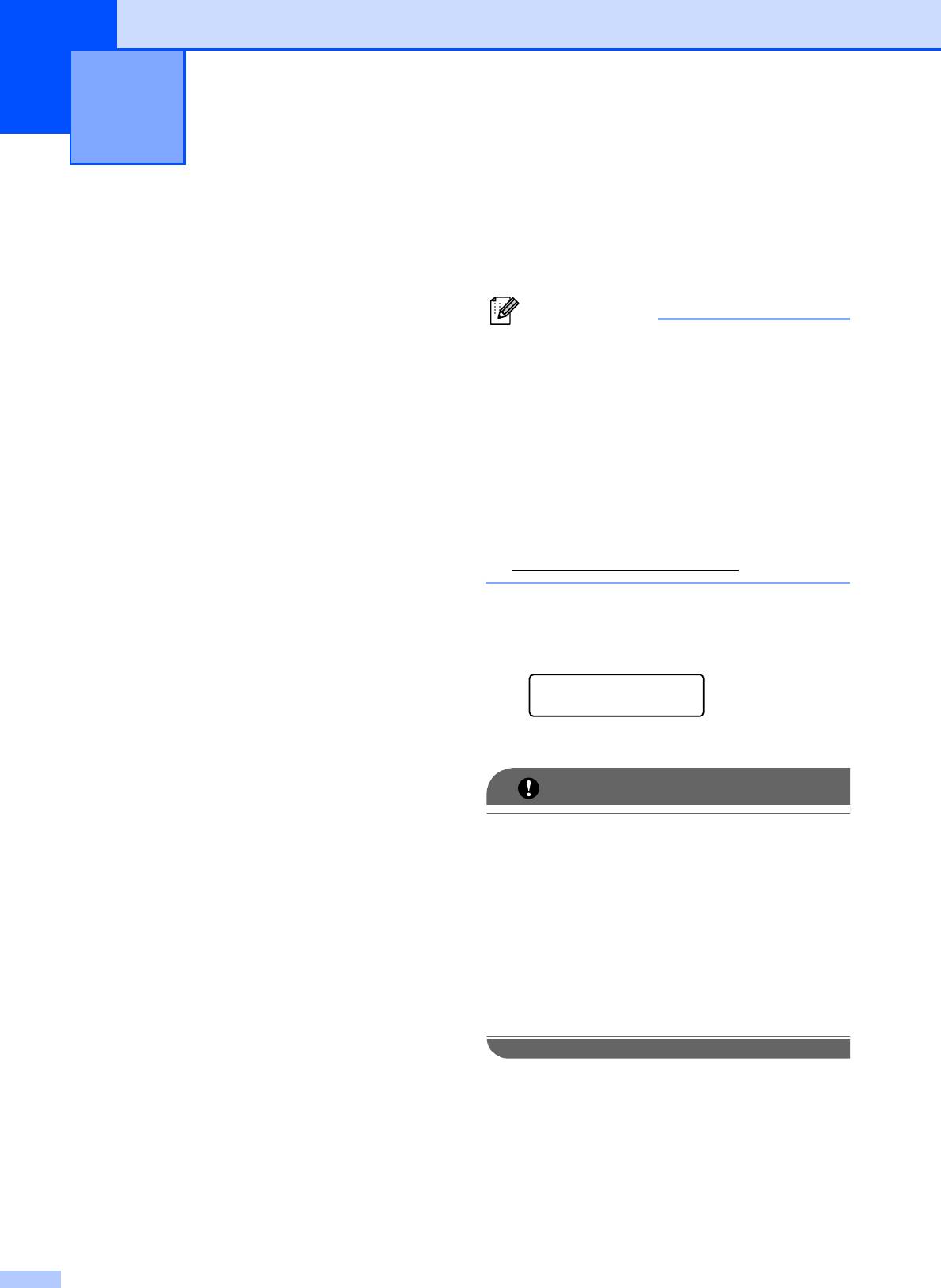
Функции удаленного
9
управления факсом
(только для черно-белых
факсов)
9
Функции удаленного управления НЕ
Примечание
ПРЕДУСМОТРЕНЫ для цветных факсов.
Можно также ввести адрес эл. почты,
Функции удаленного управления факсом
если устройство настроено для
позволяют принимать факсы, когда вы
функции интернет-факса. (Более
находитесь вдали от устройства.
подробно об интернет-факсе см. в
Можно использовать только одну
Руководстве пользователя по работе
функцию удаленного управления факсом
в сети на компакт-диске. Инструкции
одновременно.
по пересылке факсов на адрес
электронной почты см. на веб-сайте
Центра поддержки Brother (Brother
Переадресация
Solutions Center) по адресу
http://solutions.brother.com/
).
факсов
9
d Нажмите a или b для выбора Вкл.
Функция переадресации факсов
или Откл.
позволяет автоматически пересылать
Нажмите OK.
принятые факсы на другой аппарат. Если
Резерв. печать
установлена настройка “Резервная печать
Вкл.
вкл.”, устройство будет при этом
распечатывать факс.
e Нажмите Стоп/Выход.
a Нажмите Меню, 2, 5, 1.
ВАЖНАЯ ИНФОРМАЦИЯ
b Нажмите a или b для выбора
Если выбрать настройку "Резервная
Пересылка.
печать: Вкл.", устройство перед
Нажмите OK.
пересылкой факса распечатает его,
На ЖК-дисплее появится запрос на
чтобы у вас осталась его копия. Это
ввод номера факса, на который
функция безопасности на случай
должны пересылаться факсы.
отключения питания перед пересылкой
факса или возникновения проблем на
c Введите номер для пересылки (до
принимающем аппарате. В случае
20 цифр).
отключении питания факсы будут
Нажмите OK.
сохраняться в памяти еще 60 часов.
68
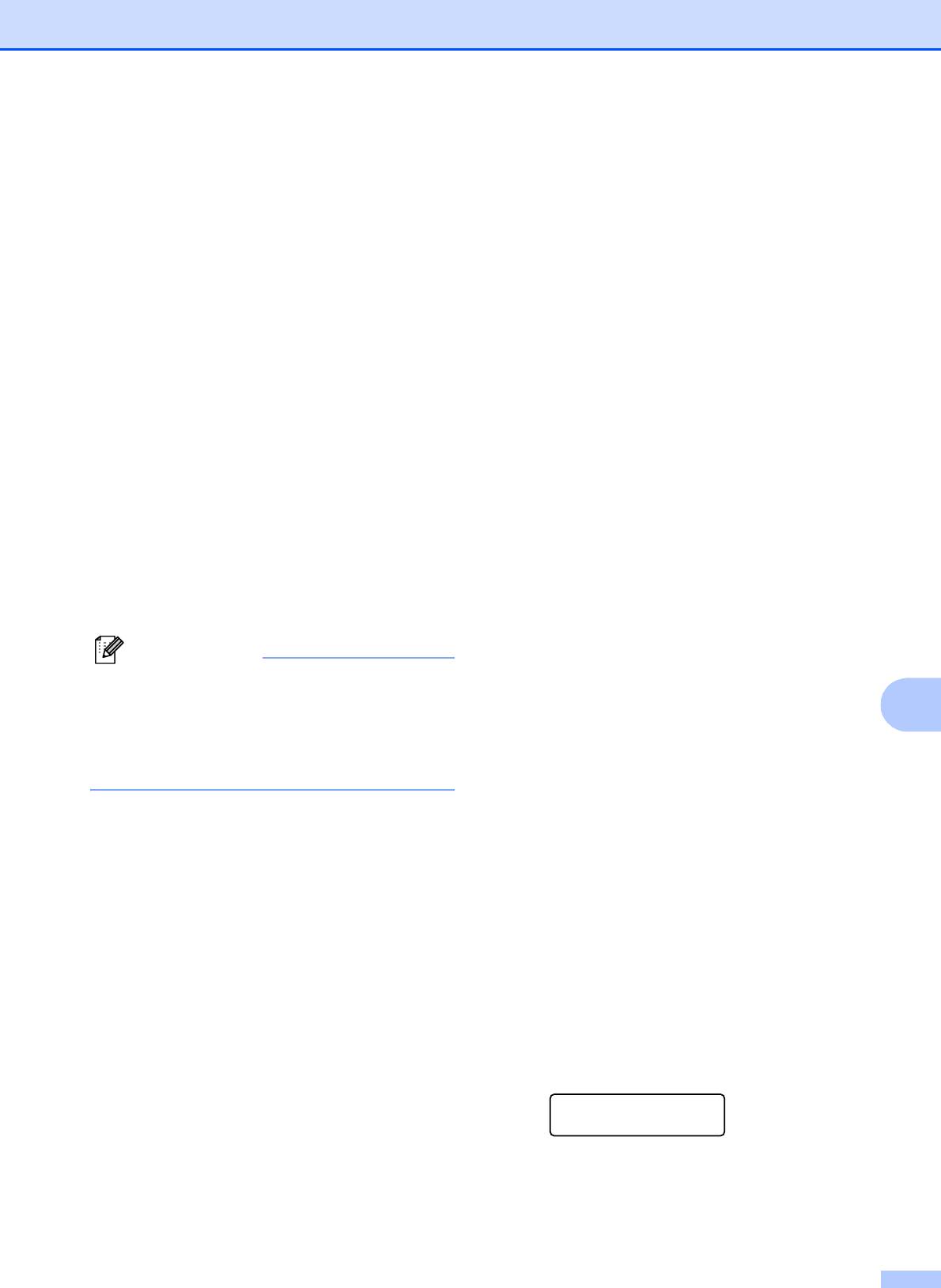
Функции удаленного управления факсом (только для черно-белых факсов)
Сохранение факсов в
Прием факсов на ПК
памяти
9
(PC Fax)
9
Функция сохранения факсов в памяти
Если включена функция приема факсов на
позволяет сохранять принятые факсы в
ПК (PC-Fax), устройство будет сохранять
памяти устройства. Эта функция
принятые факсы в памяти и
позволяет получить сохраненные в
автоматически посылать их на ПК. Вы
устройстве факсы на другом
можете просмотреть и сохранить эти
факсимильном аппарате при помощи
факсы на своем компьютере.
команд удаленного извлечение из памяти.
Даже если ПК выключен (например, ночью
(См. раздел Получение факсов на стр. 72.)
или в выходные), устройство будет
Устройство автоматически распечатывает
принимать и сохранять факсы в памяти.
копию сохраненного факса.
На дисплее будет отображаться
количество сохраненных принятых
a Нажмите Меню, 2, 5, 1.
факсов, например: PC-FAX сообщ:001
b Нажмите a или b для выбора
После включения компьютера и запуска
Сохран. факса.
программы получения факсов на ПК
Нажмите OK.
устройство автоматически передает
факсы на компьютер.
c Нажмите Стоп/Выход.
Для передачи принятых факсов на
компьютер на нем должна быть открыта
Примечание
программа приема факсов на ПК.
Если установлена настройка
(Подробнее см. раздел Получение факсов
Сохран. факса, устройство может
9
на компьютере через программу
принять цветной факс, только если
"PC-FAX" в
Руководство по
отправляющий аппарат преобразует
использованию программного
его в черно-белый.
обеспечения на компакт-диске.)
a Нажмите Меню, 2, 5, 1.
b Нажмите a или b для выбора
Прием Ф. на ПК.
Нажмите OK.
c Нажмите a или b и выберите <USB>
или имя компьютера, если
устройство подключено к сети.
Нажмите OK.
d Нажмите a или b для выбора Вкл.
или Откл.
Резерв. печать
Откл.
Нажмите OK.
e Нажмите Стоп/Выход.
69
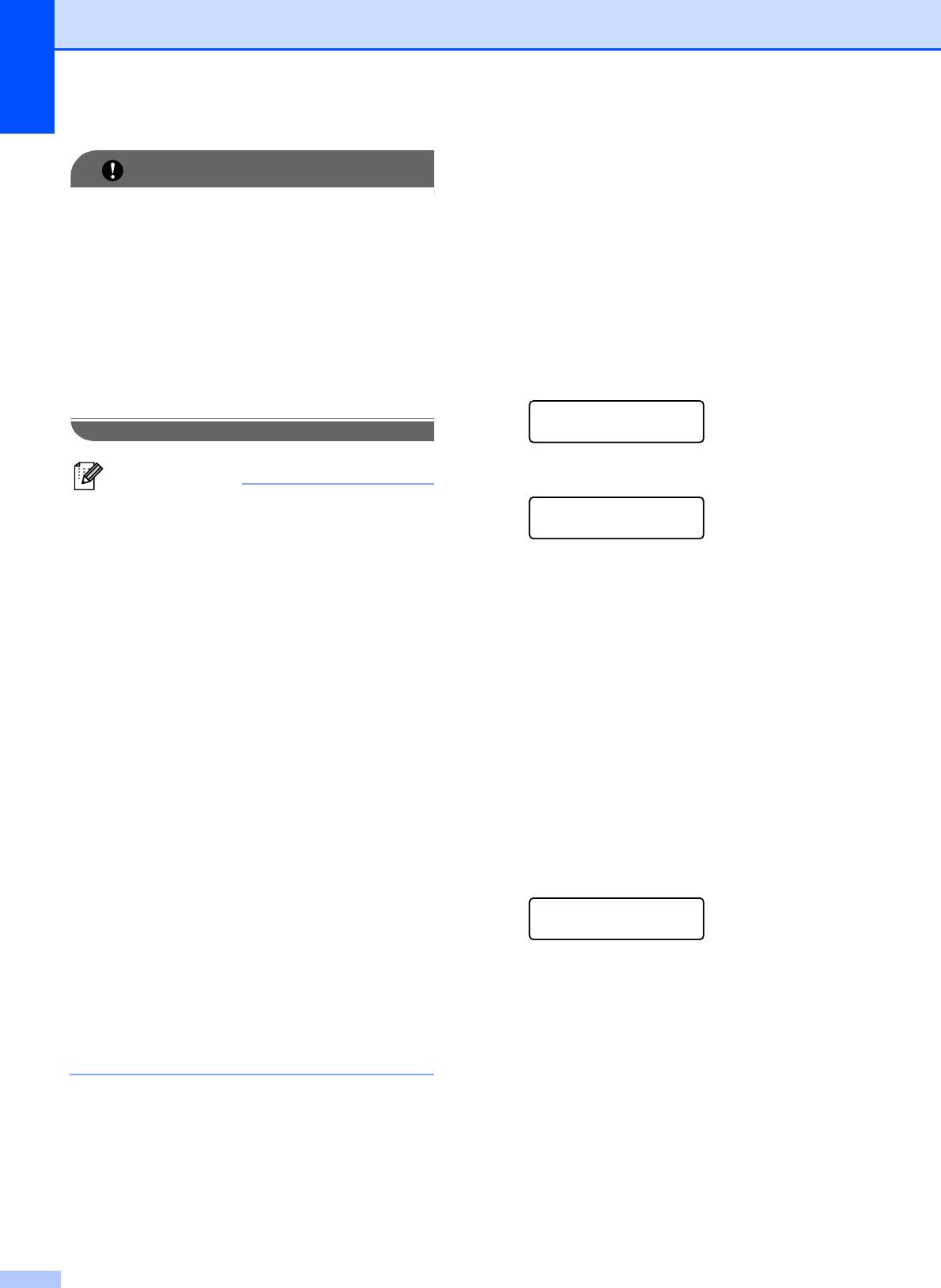
Глава 9
Изменение настроек
ВАЖНАЯ ИНФОРМАЦИЯ
Если выбрать настройку "Резервная
функций удаленного
печать: Вкл.", устройство перед
управления факсом
9
пересылкой факса распечатает его,
чтобы у вас осталась его копия. Это
Если в момент изменения параметров
функция безопасности на случай
удаленного управления факсом в памяти
отключения питания перед пересылкой
устройства остаются принятые факсы, то
факса или возникновения проблем на
на ЖК-дисплее появится следующее
принимающем аппарате. В случае
сообщение:
отключении питания факсы будут
сохраняться в памяти еще 60 часов.
Стер. все факсы?
1.Да 2.Нет
или
Примечание
• Перед включением функции получения
Печ. весь факс?
факсов на ПК обязательно установите
1.Да 2.Нет
на него программу MFL-Pro Suite.
Если нажать 1, то перед изменением
Убедитесь, что компьютер
настройки оставшиеся в памяти факсы
подсоединен и включен. (Подробнее
будут удалены или распечатаны. Если
см. раздел Получение факсов на
резервная копия какого-либо факса
компьютере через программу
уже была распечатана, то этот факс
"PC-FAX" в Руководстве
распечатываться повторно не будет.
использованию программного
обеспечения на компакт-диске.)
Если нажать 2, то факсы из памяти
удаляться или распечатываться не
• Если в устройстве возникла
будут и настройка останется прежней.
неисправность и оно не может
распечатать сохраненные в памяти
Если в момент
переключения на
факсы
, с помощью этой функции можно
Прием Ф. на ПК с другого параметра
перевести факсы на компьютер.
удаленного управления (Пересылка или
(Подробнее см. раздел Сообщения об
Сохран. факса), на ЖК-дисплее
ошибках и сообщения обслуживания
появится следующее сообщение:
на стр. 139.)
Отпр. фкс на ПК?
• Функция приема факсов на ПК (PC Fax)
1.Да 2.Нет
не поддерживается в ОС Mac OS. (См.
раздел Получение факсов на
Если нажать 1, то перед изменением
компьютере через программу
настроек записанные в память факсы
"PC-FAX" в Руководстве по
будут отправлены на компьютер.
использованию программного
Если нажать 2, то факсы не будут
обеспечения на компакт-диске.)
удалены или отправлены на компьютер
и настройка останется прежней.
70
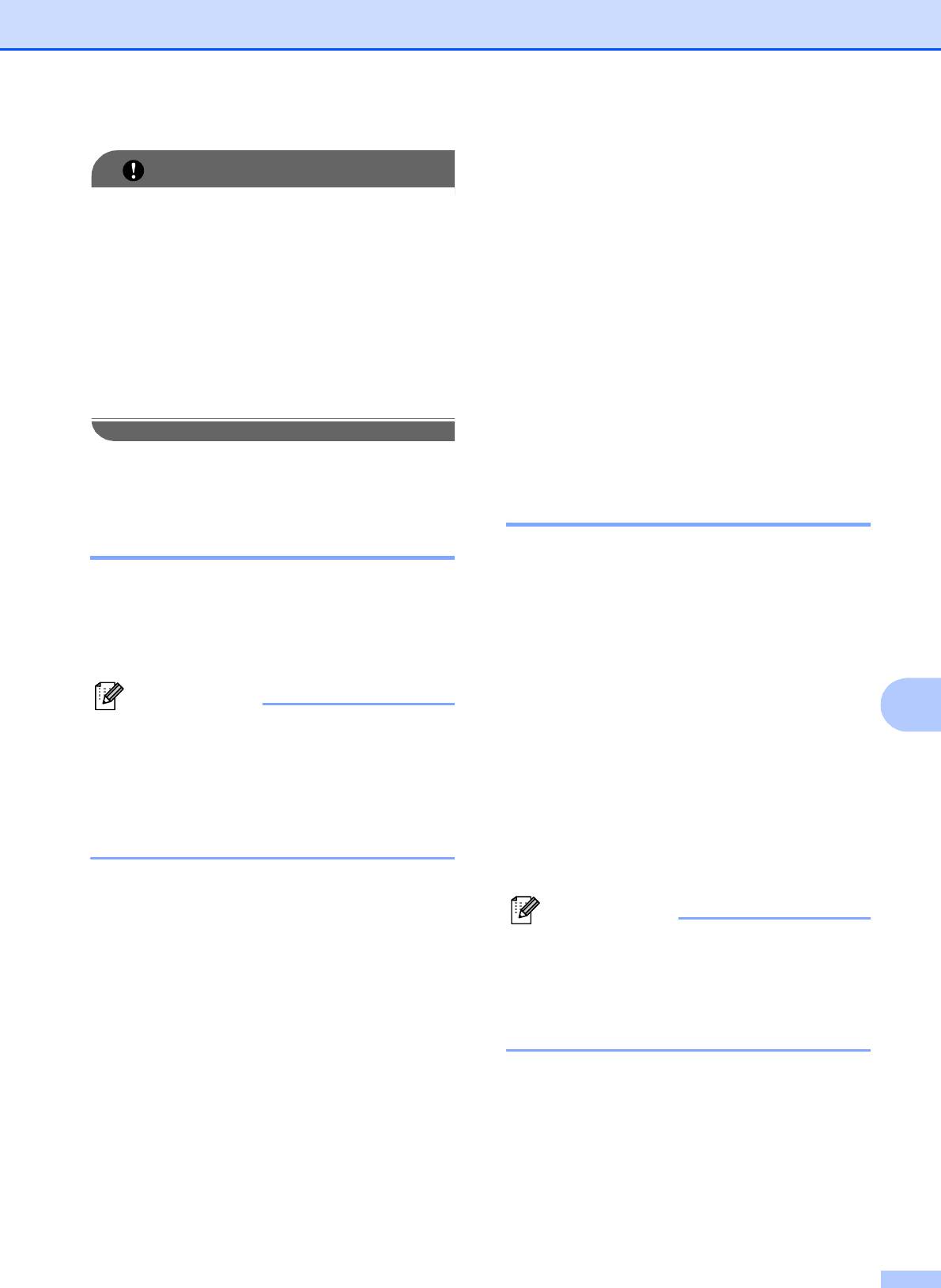
Функции удаленного управления факсом (только для черно-белых факсов)
Удаленное
ВАЖНАЯ ИНФОРМАЦИЯ
Если выбрать настройку "Резервная
извлечение из памяти
9
печать: Вкл.", устройство перед
пересылкой факса распечатает его,
Функция удаленного извлечения из
чтобы у вас осталась его копия. Это
памяти позволяет получать сохраненные
функция безопасности на случай
факсы, когда вы не находитесь рядом с
отключения питания перед пересылкой
аппаратом. Можно позвонить на свое
факса или возникновения проблем на
устройство с любого телефона или
принимающем аппарате. В случае
факсимильного аппарата,
отключении питания факсы будут
поддерживающего тональный набор,
сохраняться в памяти еще 60 часов.
затем ввести код удаленного доступа для
получения своих сообщений.
Отключение функций
Назначение кода
удаленного управления
удаленного доступа 9
факсом 9
Код удаленного доступа позволяет
получить доступ к функциям удаленного
a Нажмите Меню, 2, 5, 1.
извлечения из памяти, когда вы
находитесь далеко от устройства. Прежде
b Нажмите a или b для выбора Выкл.
чем пользоваться функциями удаленного
Нажмите OK.
доступа и получения факсов, нужно
назначить код. По умолчанию код не
Примечание
задан: – – –l.
9
Если в памяти устройства сохранены
принятые факсы, то на ЖК-дисплее
a Нажмите Меню, 2, 5, 2.
появится несколько вариантов выбора.
b Введите трехзначный код (код может
(См. раздел Изменение настроек
содержать цифры 0 – 9, l или #).
функций удаленного управления
Нажмите OK.
факсом на стр. 70.)
c Нажмите Стоп/Выход.
c Нажмите Стоп/Выход.
Примечание
Не используйте код, совпадающий с
кодом удаленной активации (l51) или
кодом удаленной деактивации (#51).
(См. раздел Изменение кодов
удаленного управления на стр. 57.)
Код можно изменить в любое время. Если
вы хотите деактивировать свой код,
нажмите Очистить/Назад и OK в b,
чтобы восстановить настройку по
умолчанию: –––l.
71
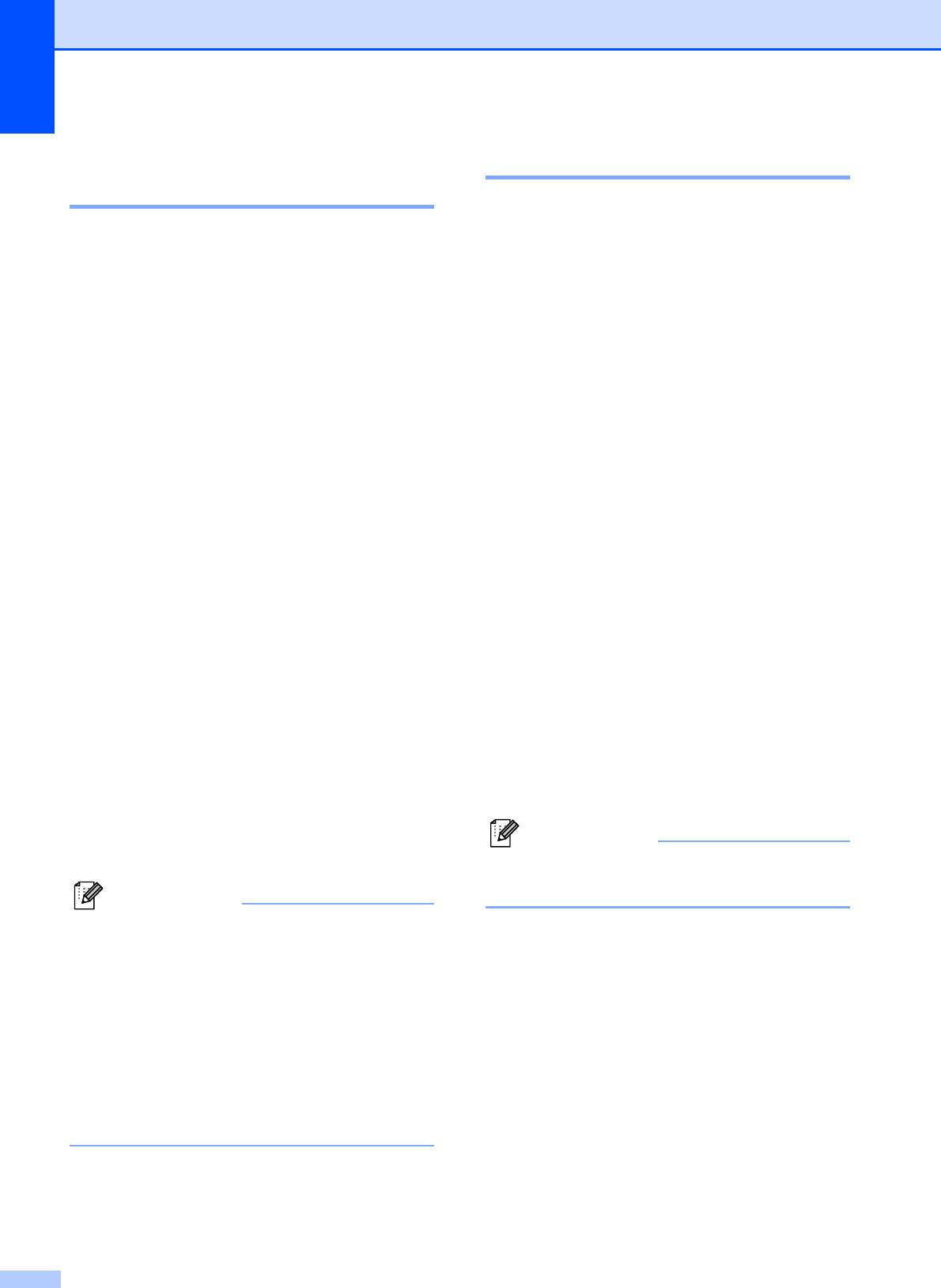
Глава 9
Использование кода
Получение факсов 9
удаленного доступа 9
a Наберите свой номер факса с
телефона или другого
a Наберите свой номер факса с
факсимильного аппарата, используя
телефона или другого
тональный набор.
факсимильного аппарата, используя
тональный набор.
b Когда устройство ответит, сразу же
наберите код удаленного доступа
b Когда устройство ответит, сразу же
(3 цифры и l). Если устройство
наберите код удаленного доступа.
подаст один длинный сигнал, это
c Если устройство получило факсы,
означает, что есть полученные
оно подает сигналы:
факсы.
Нет сигналов
c Когда вы услышите два коротких
Нет факсов.
сигнала, на цифровой клавиатуре
наберите 9 6 2.
1 длинный сигнал
Получен факс.
d Дождитесь длинного сигнала, затем с
помощью цифровой клавиатуры
d Устройство подаст два коротких
наберите номер удаленного
сигнала, запрашивая ввод команды.
аппарата, на который нужно
Если вы не введете команду в
отправить факсы, и затем введите ##
течение 30 секунд, устройство
(до 20 цифр).
завершит связь. При вводе
недействительной команды
e Когда вы услышите сигнал
устройство подаст три коротких
устройства, повесьте трубку. Ваше
сигнала.
устройство вызовет указанный
другой аппарат, который и
e После завершения операции
распечатает факсы.
нажмите 9 0 для сброса устройства.
Примечание
f Положите трубку.
При помощи клавиши # в номер факса
можно ввести паузу.
Примечание
Если на устройстве установлен Ручной
режим, то использовать функции
удаленного извлечения из памяти все
равно можно. Наберите номер факса
как обычно и дождитесь сигнала
устройства. Через 100 секунд вы
услышите длинный сигнал; по этому
сигналу нужно ввести код удаленного
доступа. Код следует ввести в течение
30 секунд.
72
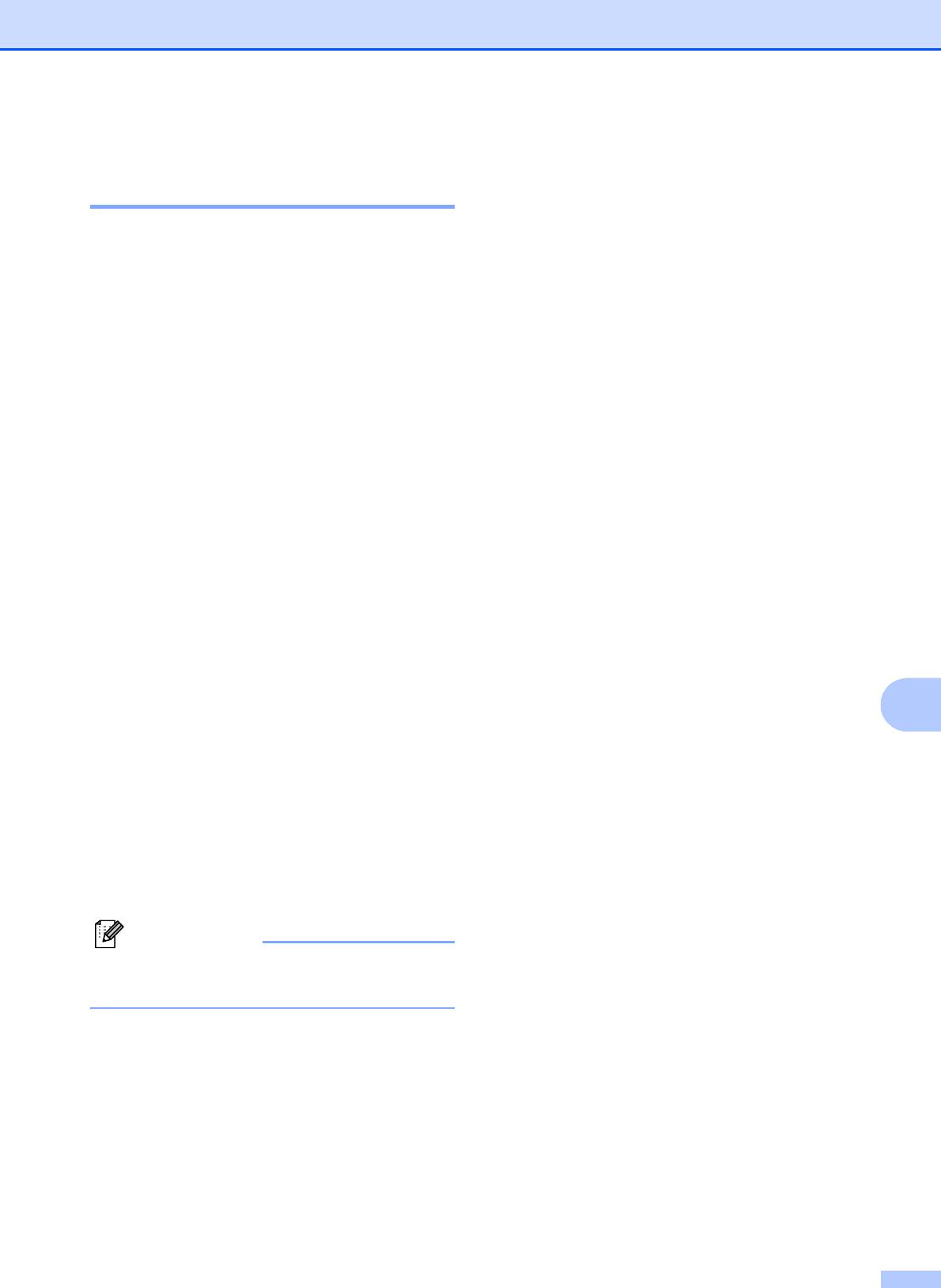
Функции удаленного управления факсом (только для черно-белых факсов)
Изменение номера
переадресации факсов 9
Заданный по умолчанию номер для
переадресации факсов можно изменить с
другого телефона или факсимильного
аппарата, используя тональный набор.
a Наберите свой номер факса с
телефона или другого
факсимильного аппарата, используя
тональный набор.
b Когда ваше устройство ответит, сразу
же наберите код удаленного доступа
(3-значный код и l). Если устройство
подаст один длинный сигнал, это
означает, что есть полученные
факсы.
c Когда вы услышите два коротких
сигнала, на цифровой клавиатуре
наберите 9 5 4.
d Дождитесь длинного сигнала, затем
наберите новый номер удаленного
9
факсимильного аппарата, на который
нужно переадресовать факсы, и
затем введите ## (до 20 цифр).
e После завершения операции
нажмите 9 0 для сброса устройства.
f Когда вы услышите сигнал
устройства, повесьте трубку.
Примечание
При помощи клавиши # в номер факса
можно ввести паузу.
73
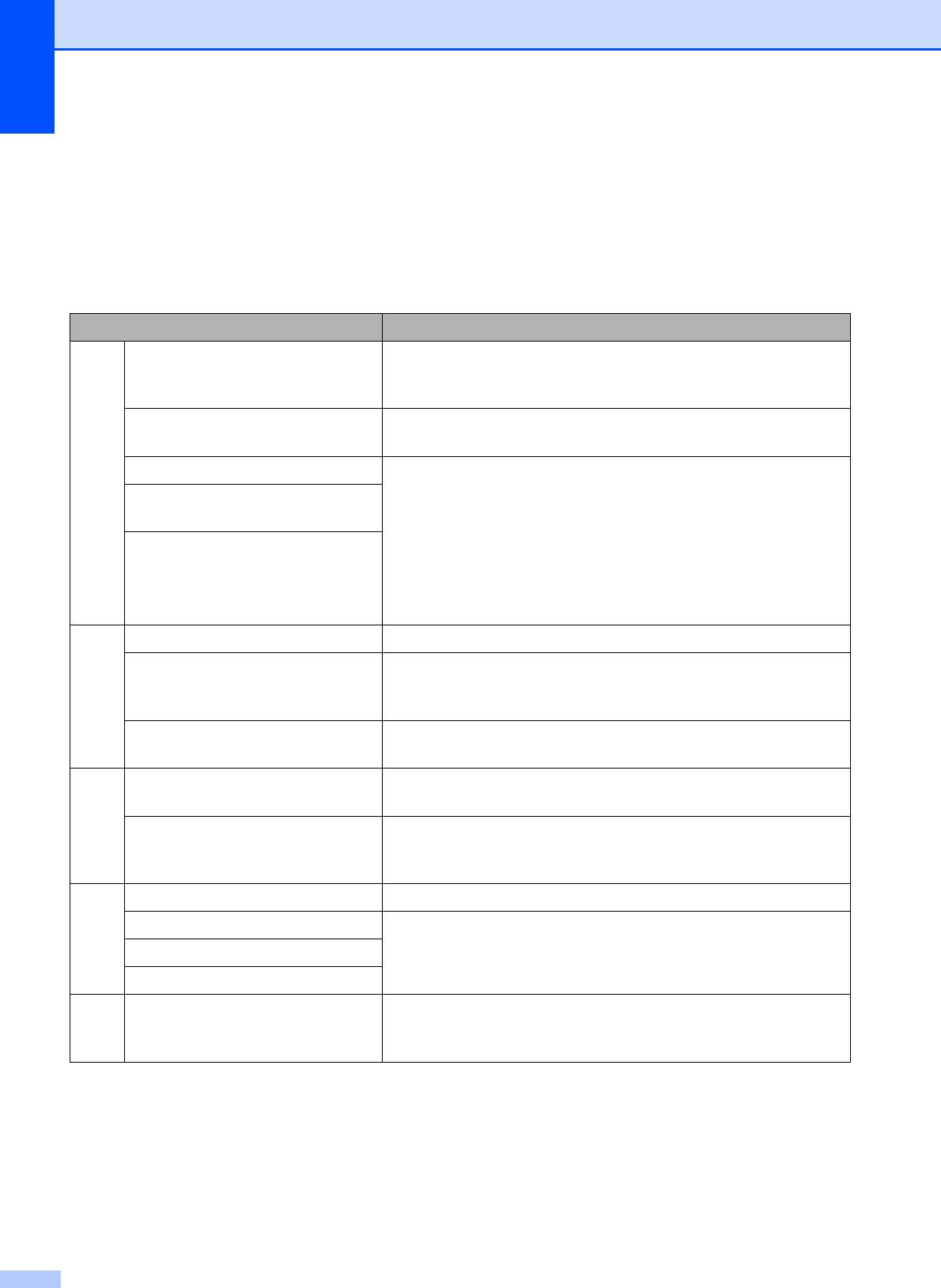
Глава 9
Команды удаленного управления факсом 9
Для получения удаленного доступа к функциям устройства введите описанные ниже
команды. Когда вы позвоните на устройство и введете свой код удаленного доступа
(3 цифры и l), оно подаст два коротких сигнала, после чего нужно ввести команду
удаленного управления.
Команды удаленного управления Описание операции
95 Изменение настроек
переадресации или
сохранения факсов
1 = Выкл. После извлечения или удаления всех факсов можно
установить настройку Выкл.
2 = Переадресация факсов Один длинный сигнал означает, что изменение принято.
Три коротких сигнала означают, что изменение
4 = Номер для переадресации
невозможно из-за невыполнения определенных условий
факсов
(например, не задан номер для пересылки факсов). Можно
6 = Сохранение факсов в
зарегистрировать максимальное количество
звонков.
памяти
(См. раздел Изменение номера переадресации факсов
на стр. 73.) После ввода этого номера функция
переадресации факсов будет работать.
96 Извлечение факса из памяти
2 = Извлечение всех факсов Введите номер удаленного факсимильного аппарата для
приема сохраненных в памяти факсов. (См. раздел
Получение факсов на стр.72.)
3 = Удаление факсов
из памяти Если устройство подает один длинный сигнал, это
означает, что факсы из памяти удалены.
97 Проверка наличия принятых
факсов
1 = Факс Можно проверить, приняты ли устройством какие-либо
факсы. Если факсы есть, вы услышите один длинный
сигнал. Если нет, вы услышите три коротких сигнала.
98 Изменение режима приема
1 = Внешний автоответчик Если устройство подает один
длинный сигнал, это
означает, что изменение было принято.
2 = Факс/телефон
3 = Только факс
90 Выход Нажмите 90 для выхода из режима удаленного
извлечения из памяти. Дождитесь длинного сигнала и
положите трубку.
74
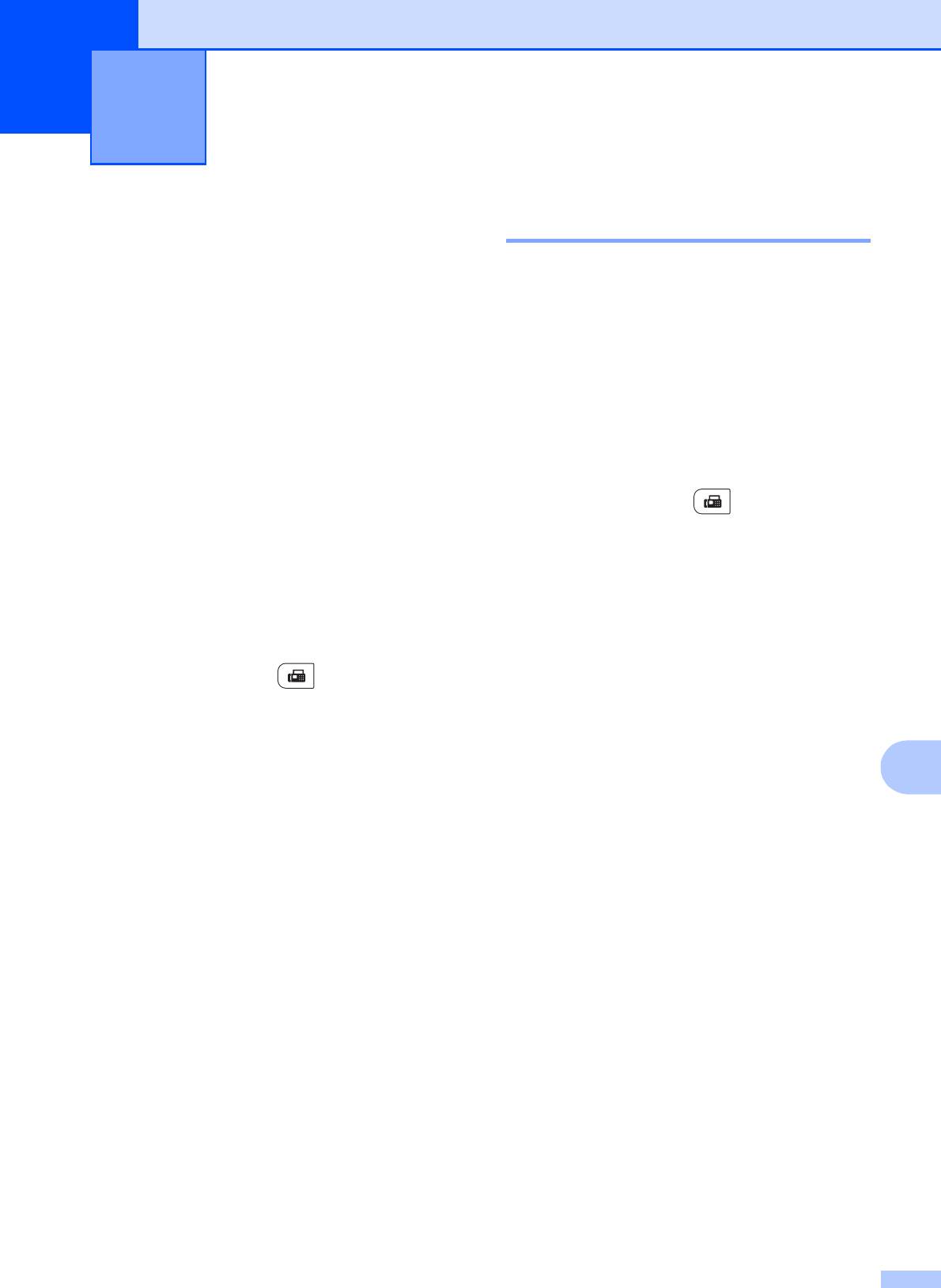
Опрос 10
10
Режим опроса позволяет настроить
Безопасный опрос 10
устройство так, что получатели могут
принимать факсы от вас, но за соединение
Режим безопасного опроса позволяет
будут платить они. Эта функция также
ограничить доступ к документам,
позволяет вызвать другой факсимильный
отправляемым по опросу. Режим
аппарат и принять от него факс, и при этом
безопасного опроса работает только на
за соединение будете платить вы. Чтобы
факсимильных аппаратах Brother. Если
функция опроса работала, она должна
требуется получить факс с защищенного
быть настроена на обоих факсимильных
аппарата Brother, необходимо ввести
аппаратах. Не все факсимильные
секретный код.
аппараты поддерживают режим опроса.
a Проверьте, что устройство находится
в режиме "Факс" .
Прием по опросу 10
b Нажмите Меню, 2, 1, 8.
Функция приема по опросу позволяет
вызывать другой факсимильный аппарат
c Нажмите a или b для выбора
для приема факса.
Безопасный.
Нажмите OK.
a Проверьте, что устройство находится
d Введите четырехзначный защитный
в режиме "Факс" .
код.
Нажмите OK.
b Нажмите Меню, 2, 1, 8.
Это защитный код опрашиваемого
c Нажмите a или b для выбора
аппарата.
10
Стандарт. Нажмите OK.
e Наберите номер опрашиваемого
d Наберите номер опрашиваемого
аппарата.
аппарата. Нажмите Старт.
f Нажмите Старт.
75
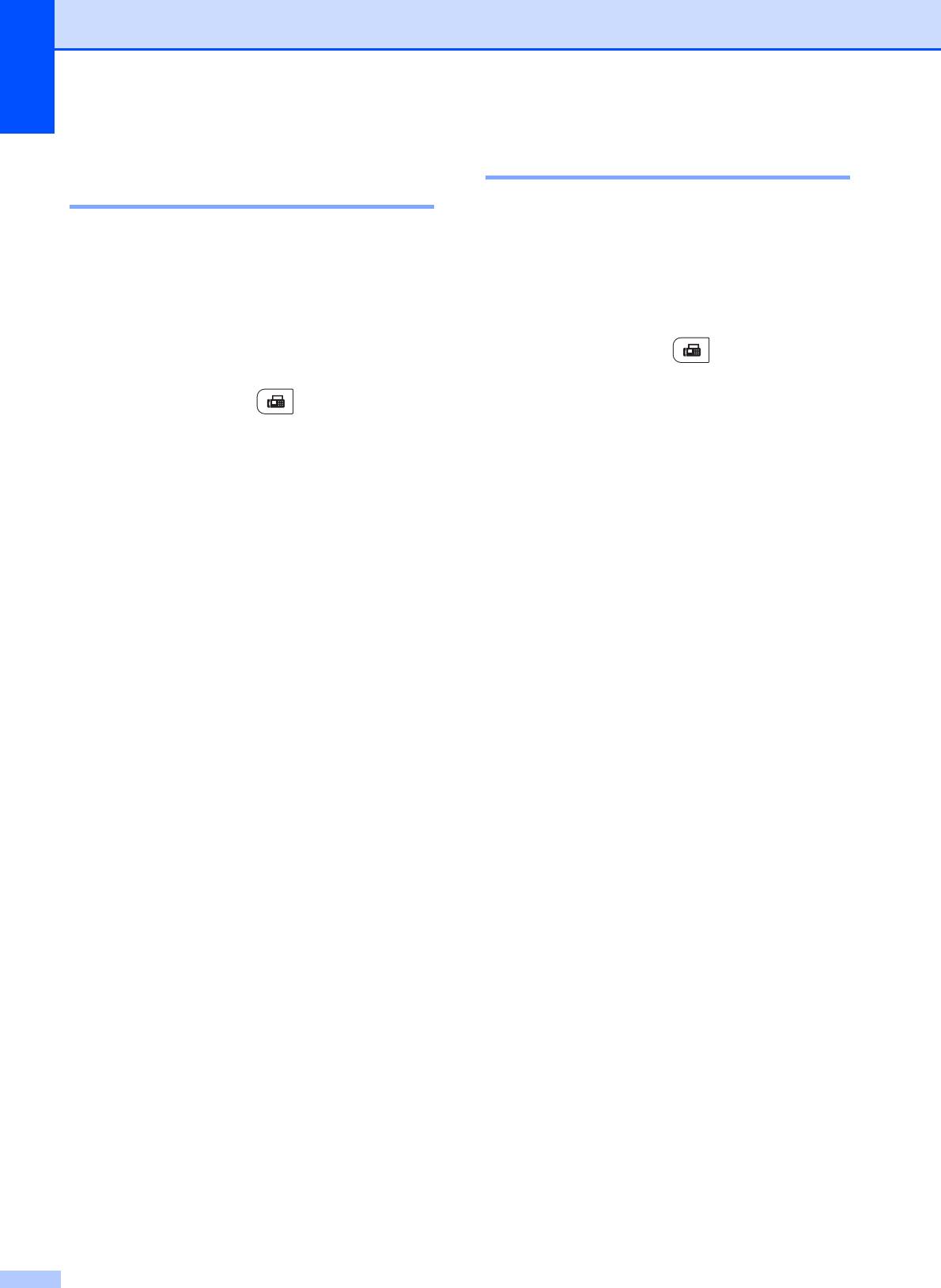
Глава 10
Запрограммированный
Последовательный опрос 10
опрос 10
Режим последовательного опроса
позволяет запрашивать документы с
Режим запрограммированного опроса
нескольких факсимильных аппаратов за
позволяет настроить на устройстве прием
одну операцию.
факсов по опросу в определенное время.
Можно настроить только одну операцию
запрограммированного опроса.
a Проверьте, что устройство находится
в режиме "Факс" .
a Проверьте, что устройство находится
b Нажмите Меню, 2, 1, 8.
в режиме "Факс" .
c Нажмите a или b для выбора
b Нажмите Меню, 2, 1, 8.
Стандарт, Безопасный или Таймер.
Нажмите OK.
c Нажмите a или b для выбора Таймер.
Нажмите OK.
d Выберите один из следующих
параметров.
d Введите требуемое время начала
опроса (в 24-часовом формате).
Если выбрана настройка
Например, 9 ч 45 мин вечера
Стандарт, перейдите к пункту e.
вводится как 21:45.
Если выбрана настройка
Нажмите OK.
Безопасный, введите
четырехзначный номер, нажмите
e Наберите номер опрашиваемого
OK и перейдите к пункту e.
аппарата. Нажмите Старт.
Если выбрана настройка Таймер,
Устройство сделает опросный звонок
введите время (в 24-часовом
в заданное время.
формате), в которое должен
начаться опрос, и нажмите OK и
перейдите к пункту e.
e Укажите номера опрашиваемых
факсимильных аппаратов адресатов
(для этого можно использовать
номера набора одним нажатием,
номера быстрого набора, функцию
поиска, группы или цифровую
клавиатуру). Необходимо
нажимать OK между каждым
номером.
f Нажмите Старт.
Нажмите Стоп/Выход во время набора
номера устройством, чтобы отменить
процесс опроса.
Чтобы отменить все операции приема в
режиме последовательного опроса,
нажмите Меню, 2, 7. (См. раздел
Проверка и отмена заданий, ожидающих
отправки на стр.45.)
76
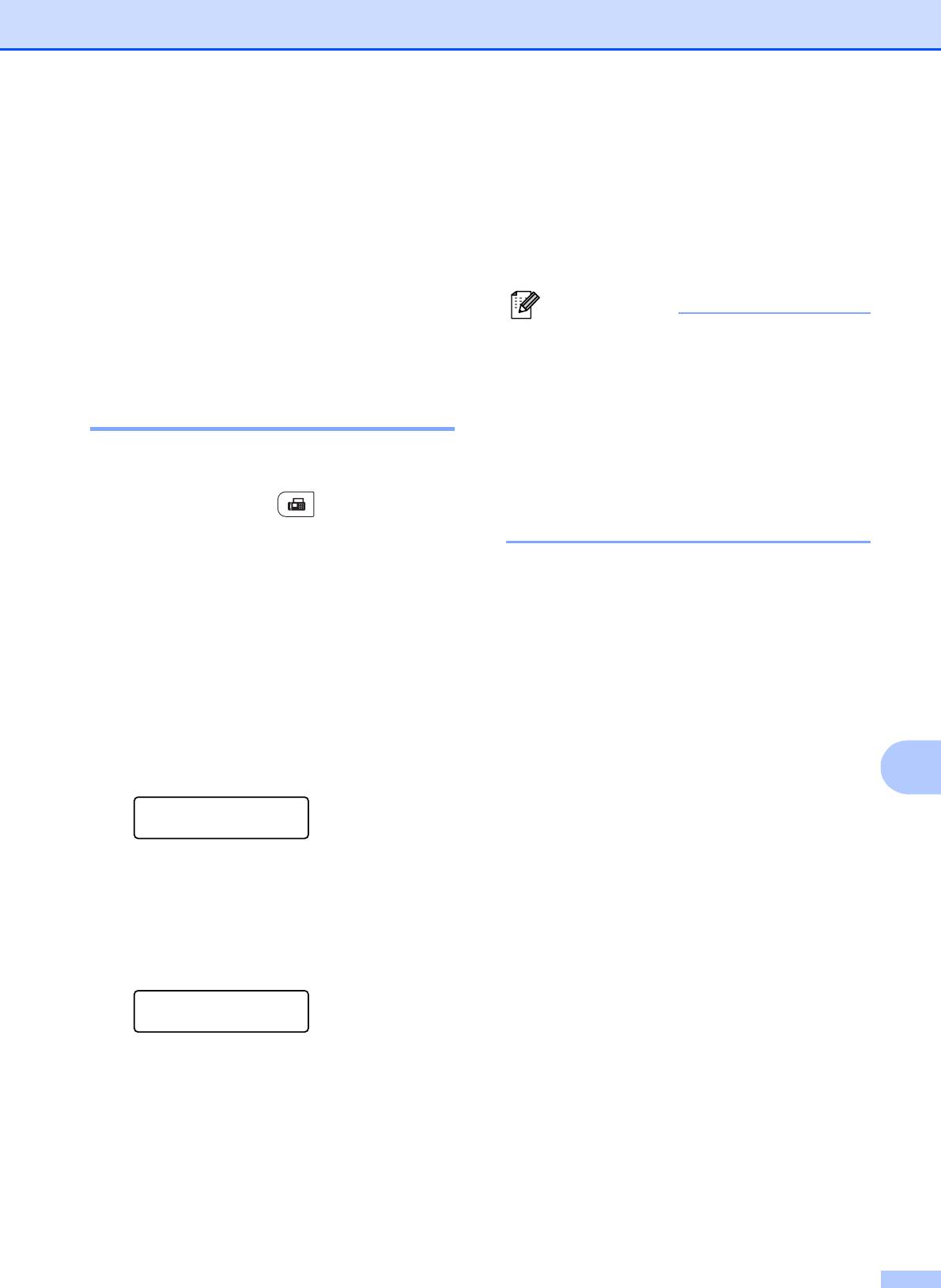
Опрос
h Положите на стекло сканера
Передача по опросу
следующую страницу и нажмите OK.
(только для
Повторите пункты g и h для каждой
последующей страницы.
черно-белых факсов)
10
Документ будет сохранен в памяти до
момента отправки по опросу.
Режим передачи по опросу позволяет
отправлять факс при получении опроса с
Примечание
другого факсимильного аппарата.
Документ будет сохранен и доступен
для получения с любого другого
Настройка передачи по
факсимильного аппарата до тех пор,
пока вы не удалите этот факс из
опросу 10
памяти.
Чтобы удалить факс из памяти,
a Проверьте, что устройство находится
нажмите Меню, 2, 7. (См. раздел
Проверка и отмена заданий,
в режиме "Факс" .
ожидающих отправки на стр. 45.)
b Загрузите документ.
c Нажмите Меню, 2, 2, 6.
d Нажмите a или b для выбора
Стандарт.
Нажмите OK.
e Нажмите 2 для выбора 2.Нет, если
не требуется ввод дополнительных
настроек при появлении на ЖК-
10
дисплее следующего сообщения:
Следующий
1.Да 2.Нет
f Нажмите Старт.
g Если используется стекло сканера, то
на ЖК-дисплее появится запрос на
выбор одного из следующих
параметров:
След. страница?
1.Да 2.Нет(Посл)
Нажмите 1 для отправки
следующей страницы. Перейдите
к пункту h.
Нажмите 2 или Старт для
отправки документа.
77
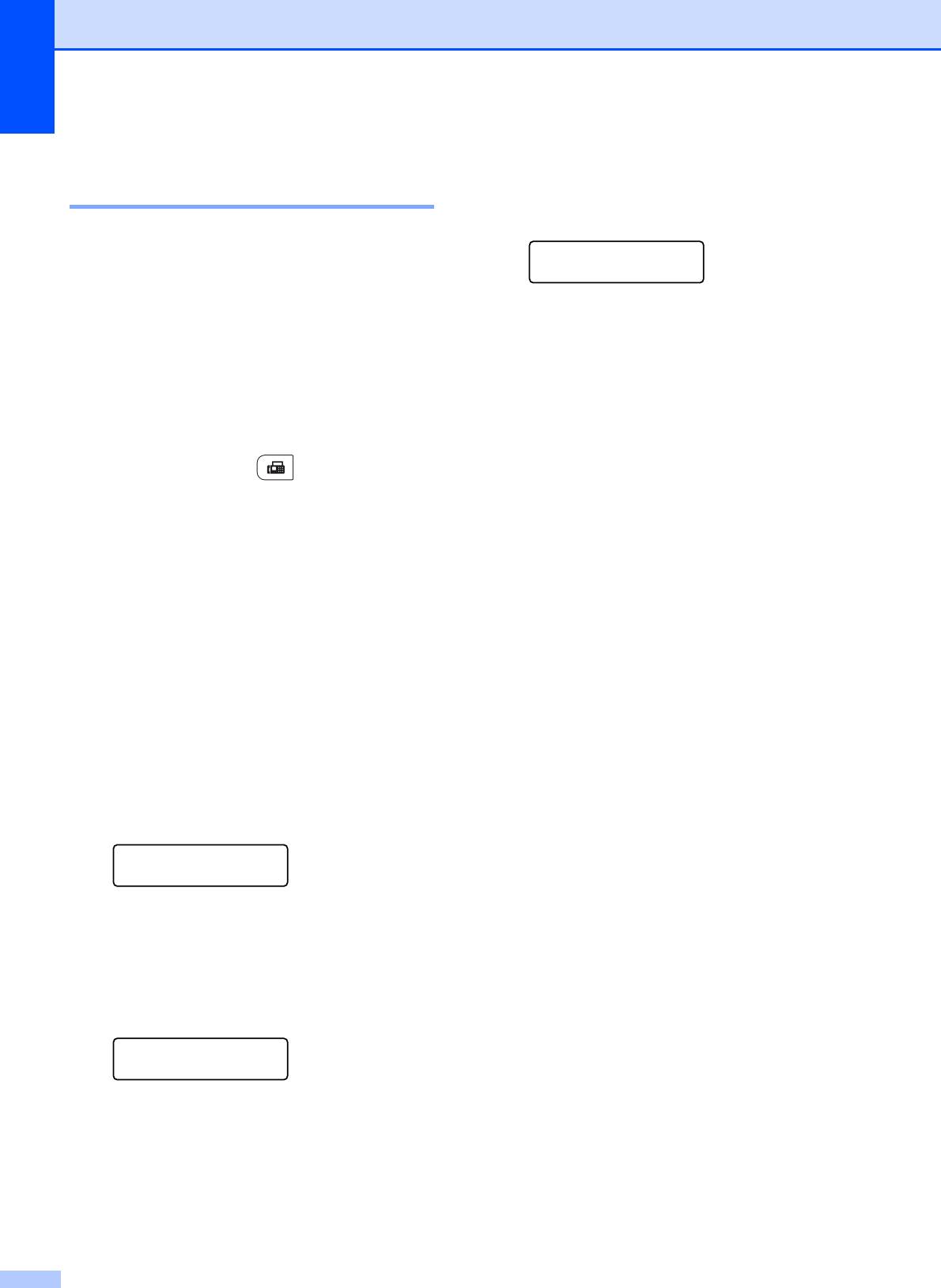
Глава 10
i Положите на стекло сканера
Настройка передачи по
следующую страницу и нажмите OK.
опросу с защитным кодом 10
Повторите пункты h и i для каждой
последующей страницы.
Режим безопасного опроса позволяет
ограничить доступ к документам,
Полож. след стр.
Затем нажмите OK
отправляемым по опросу. Режим
безопасного опроса работает только на
Устройство отправит факс
факсимильных аппаратах Brother. Для
автоматически.
того чтобы другой пользователь мог
получить факс с вашего устройства, ему
потребуется ввести защитный код.
a Проверьте, что устройство находится
в режиме "Факс" .
b Загрузите документ.
c Нажмите Меню, 2, 2, 6.
d Нажмите a или b для выбора
Безопасный.
Нажмите OK.
e Введите какое-либо четырехзначное
число.
Нажмите OK.
f Нажмите 2 для выбора 2.Нет, если
не требуется ввод дополнительных
настроек при появлении на ЖК-
дисплее следующего сообщения:
Следующий
1.Да 2.Нет
g Нажмите Старт.
h Если используется стекло сканера, то
на ЖК-дисплее появится запрос
выбора одного из следующих
параметров:
След. страница?
1.Да 2.Нет(Посл)
Нажмите 1 для отправки
следующей страницы.
Перейдите к пункту i.
Нажмите 2 или Старт для
отправки документа.
78
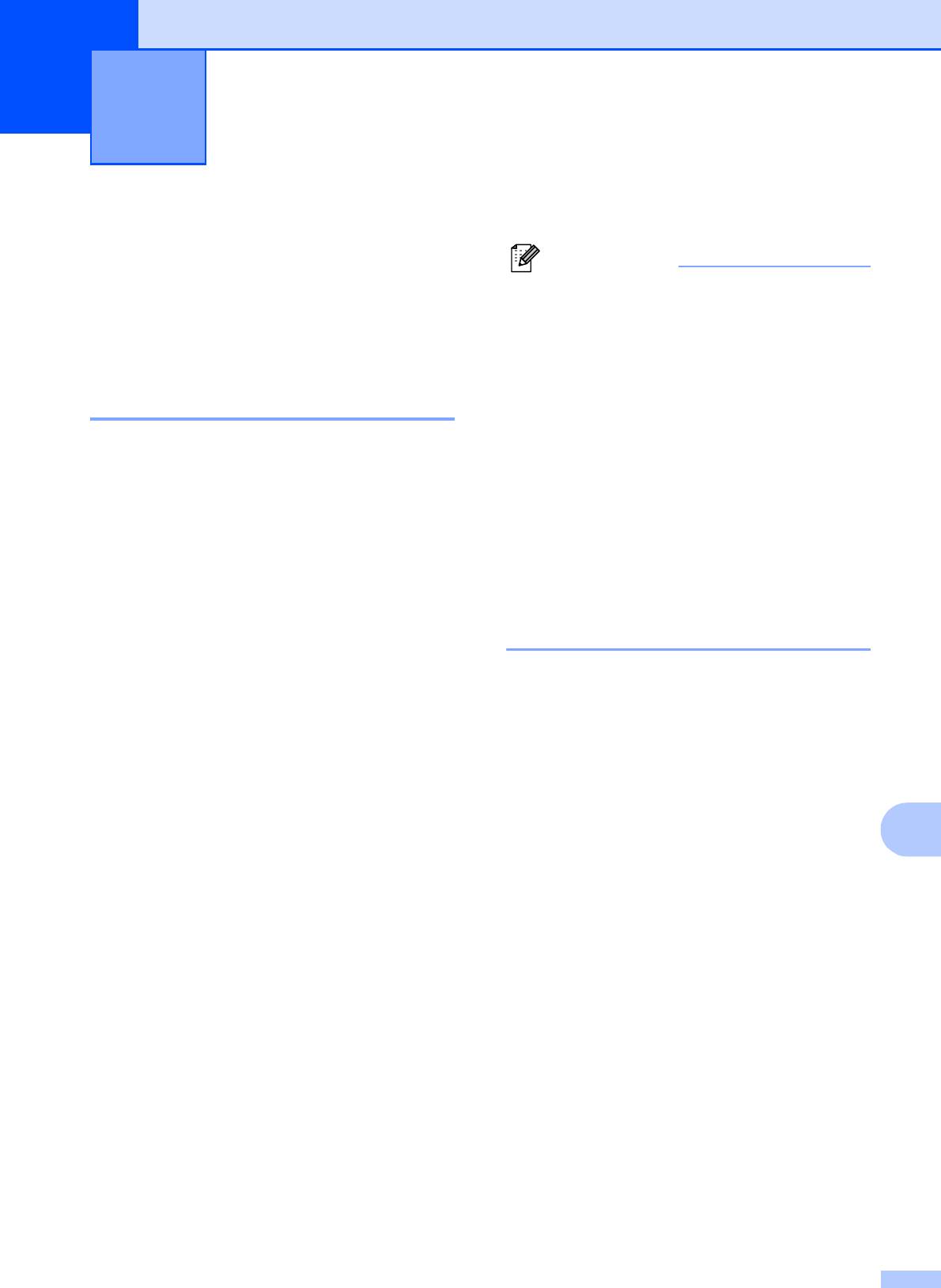
Печать отчетов 11
11
c Нажмите Стоп/Выход.
Отчеты о факсах 11
Примечание
Необходимо настроить отчет
• Если выбрано значение
подтверждения отправки и интервал
Вкл.+Изображ. или
печати журнала при помощи кнопок Меню.
Выкл.+Изображ., фрагмент первой
страницы будет печататься в отчете
Отчет подтверждения
подтверждения отправки, только если
отправки 11
для функции передачи в реальном
времени выбрано значение Выкл.
Отчет подтверждения отправки может
(См. раздел Передача в режиме
использоваться как доказательство
реального времени на стр.43.)
отправки факса. В этом отчете приводятся
• Если передача факса выполнена
имя или номер факса получателя, время и
успешно, в отчете подтверждения
дата передачи, длительность передачи,
отправки это будет обозначаться
количество отправленных страниц и
отметкой ОК рядом с ИТОГ. Если
статус передачи (выполнена успешно или
передача завершилась неудачно, на
нет).
это указывает отметка ОШИБ. рядом с
Для отчета подтверждения отправки
ИТОГ.
имеется несколько параметров:
Вкл.: печать отчета для каждого
отправляемого факса.
Вкл.+
Изображ.: печать отчета для
каждого отправляемого факса. В
отчете показывается фрагмент первой
страницы факса.
Выкл.: печать отчета в случае
11
неудачной отправки факса из-за
ошибки передачи. Настройка по
умолчанию: Выкл.
Выкл.+Изображ.: печать отчета в
случае неудачной отправки факса из-за
ошибки передачи. В отчете
показывается фрагмент первой
страницы факса.
a Нажмите Меню, 2, 4, 1.
b Нажмите a или b для выбора Вкл.,
Вкл.+Изображ., Выкл. или
Выкл.+Изображ.
Нажмите OK.
79
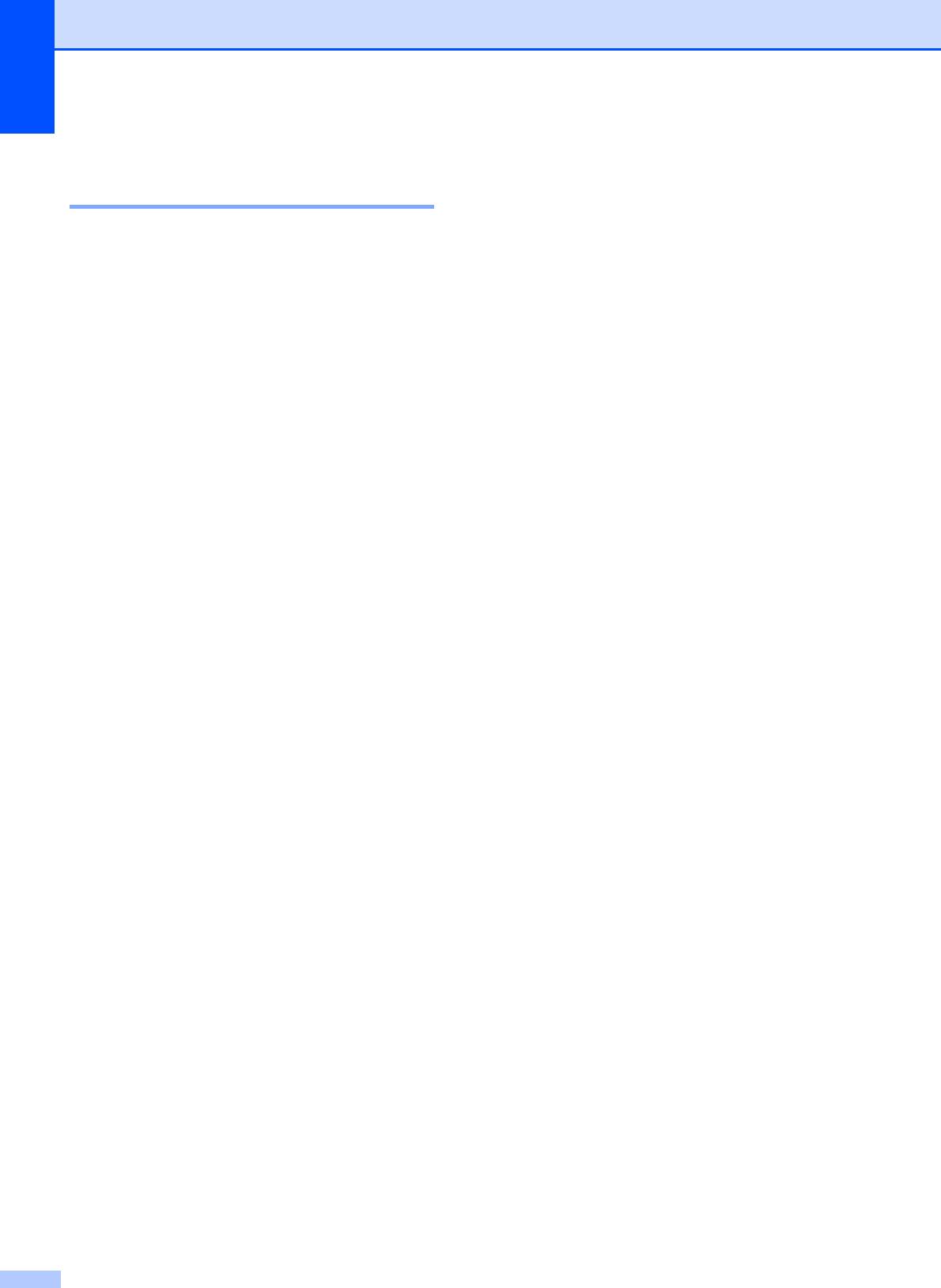
Глава 11
Журнал отправки и
Отчеты 11
получения факсов 11
Предусмотрены следующие отчеты:
Можно настроить распечатку журнала
1 Проверка отпр.
отправки и получения факсов (отчета о
деятельности) через определенные
Отображение отчета подтверждения
интервалы (каждые 50 факсов, 6, 12 или
отправки для последних 200
24 часа, 2 или 7 дней). Настройка по
исходящих факсов и печать последнего
умолчанию: Кажд.50факсов. Это
отчета.
значит, что устройство будет печатать
2 Справка
журнал после сохранения 50 заданий.
Если для интервала выбрана настройка
Печать списка распространенных
Выкл., то отчет все равно можно
функций для помощи при настройке
распечатать; для этого выполните
устройства.
действия, описанные на следующей
3 Список тел-нов
странице.
Печать списка имен и номеров,
a Нажмите Меню, 2, 4, 2.
сохраненных в памяти экстренного и
быстрого набора (по возрастанию
b Нажмите a или b для выбора
номеров или в алфавитном порядке
интервала печати.
имен).
Нажмите OK.
Если выбрать 7 дней, то потребуется
4 Журнал факса
выбрать начальный день для
Печать
списка с данными о последних
7-дневного обратного отсчета.
200 входящих и исходящих факсах.
Если выбрать Кажд.50факсов, на
("TX" означает "отправка".) ("RX"
ЖК-дисплее отобразится сообщение
означает "прием".)
Принято. Затем перейдите к
5 Уст-ки пользов
пункту d.
Печать списка текущих настроек.
c Введите время начала печати в
6 Сетев. конфиг.
24-часовом формате.
Например: введите 19:45 для
Печать настроек сети.
7 ч 45 мин вечера.
7 Форма заказа
Нажмите OK.
Можно распечатать форму заказа
d Нажмите Стоп/Выход.
аксессуаров, заполнить ее и отправить
дилеру Brother.
Если выбрать 6, 12, 24 часа, 2 или 7 дней,
то устройство распечатает отчет в
выбранное время и затем удалит все
задания из памяти. Если в памяти
устройства окажется 200 заданий до
истечения выбранного срока, то
устройство распечатает журнал ранее
назначенного срока и удалит все задания
из памяти.
Если необходимо получить
дополнительный отчет ранее
заданного
срока, его можно напечатать вручную, не
стирая задания из памяти.
80
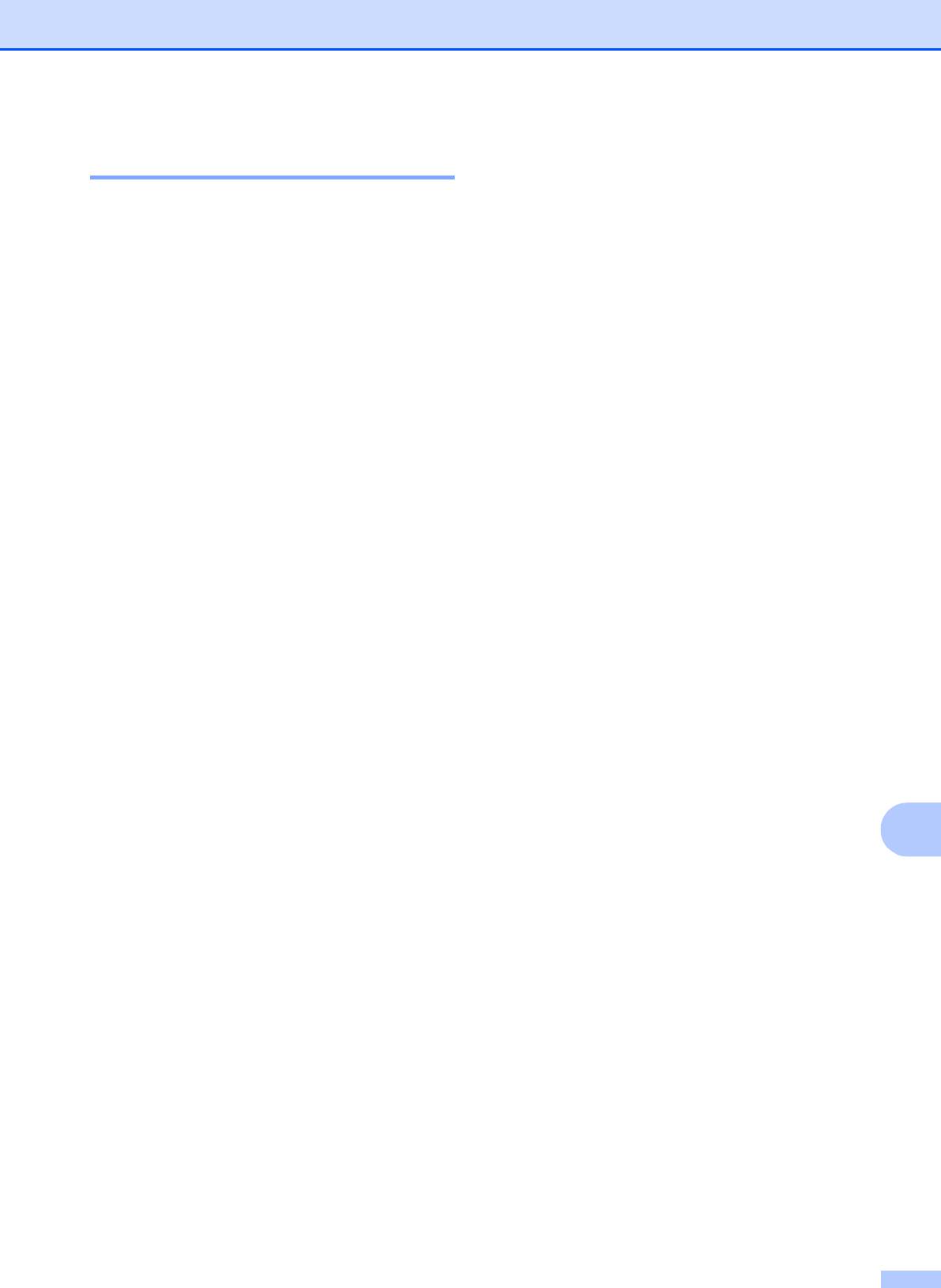
Печать отчетов
Процедура печати отчета 11
Для MFC-9320CW:
a Нажмите Меню, 6.
b Выполните одно из следующих
действий:
Нажмите a или b для выбора
необходимого отчета.
Нажмите OK.
Введите номер отчета, который
нужно напечатать. Например,
нажмите 2, чтобы напечатать
памятку по настройке.
c Нажмите Ч/бСтарт или Цвет Старт.
d Нажмите Стоп/Выход.
Для MFC-9120CN:
a Нажмите Отчёты.
b Выполните одно из следующих
действий:
Нажмите a или b для выбора
необходимого отчета.
Нажмите OK.
Введите номер отчета, который
11
нужно напечатать. Например,
нажмите 2, чтобы напечатать
памятку по настройке.
c Нажмите Ч/бСтарт или Цвет Старт.
d Нажмите Стоп/Выход.
81
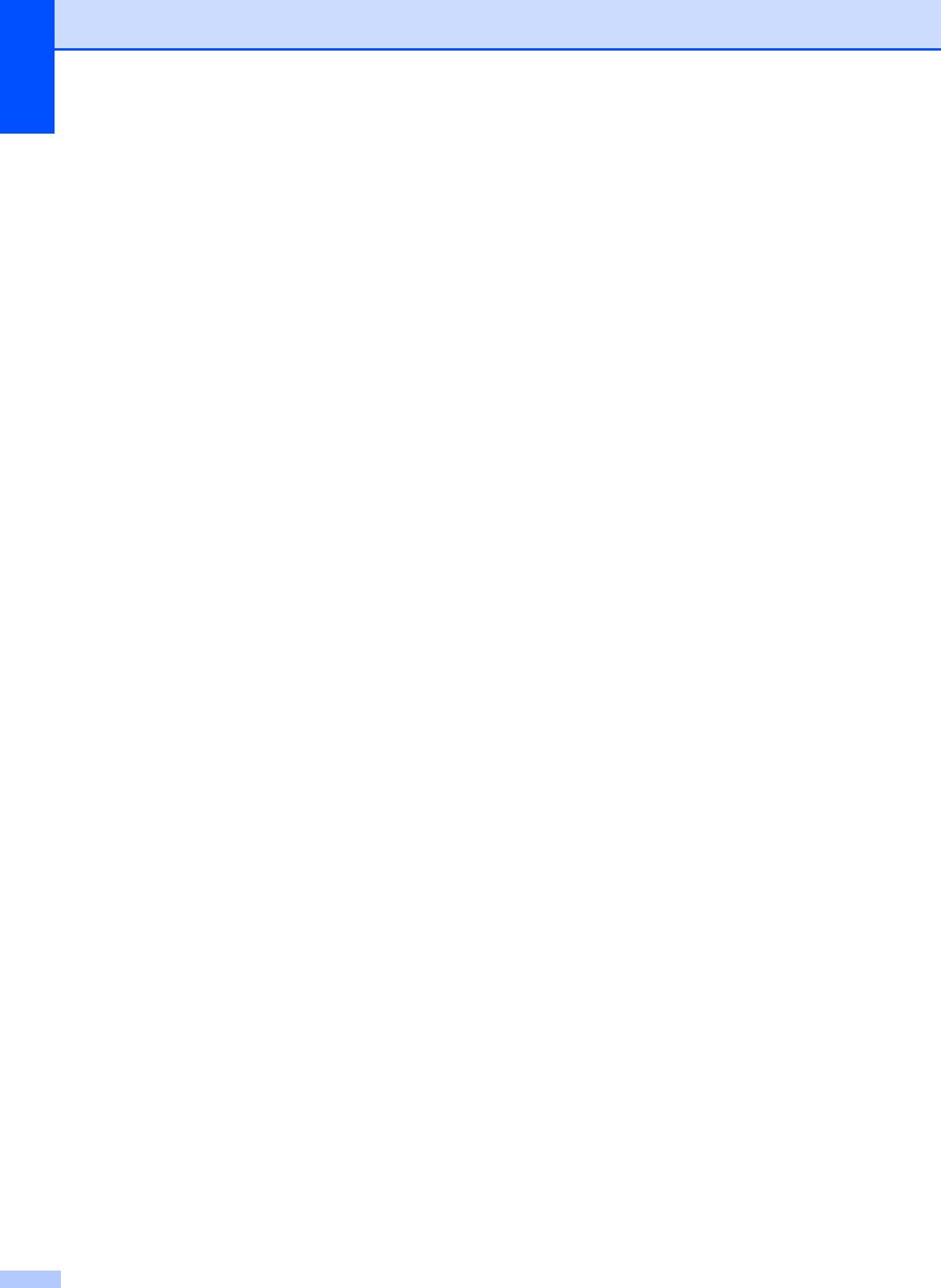
Глава 11
82






